Page 1
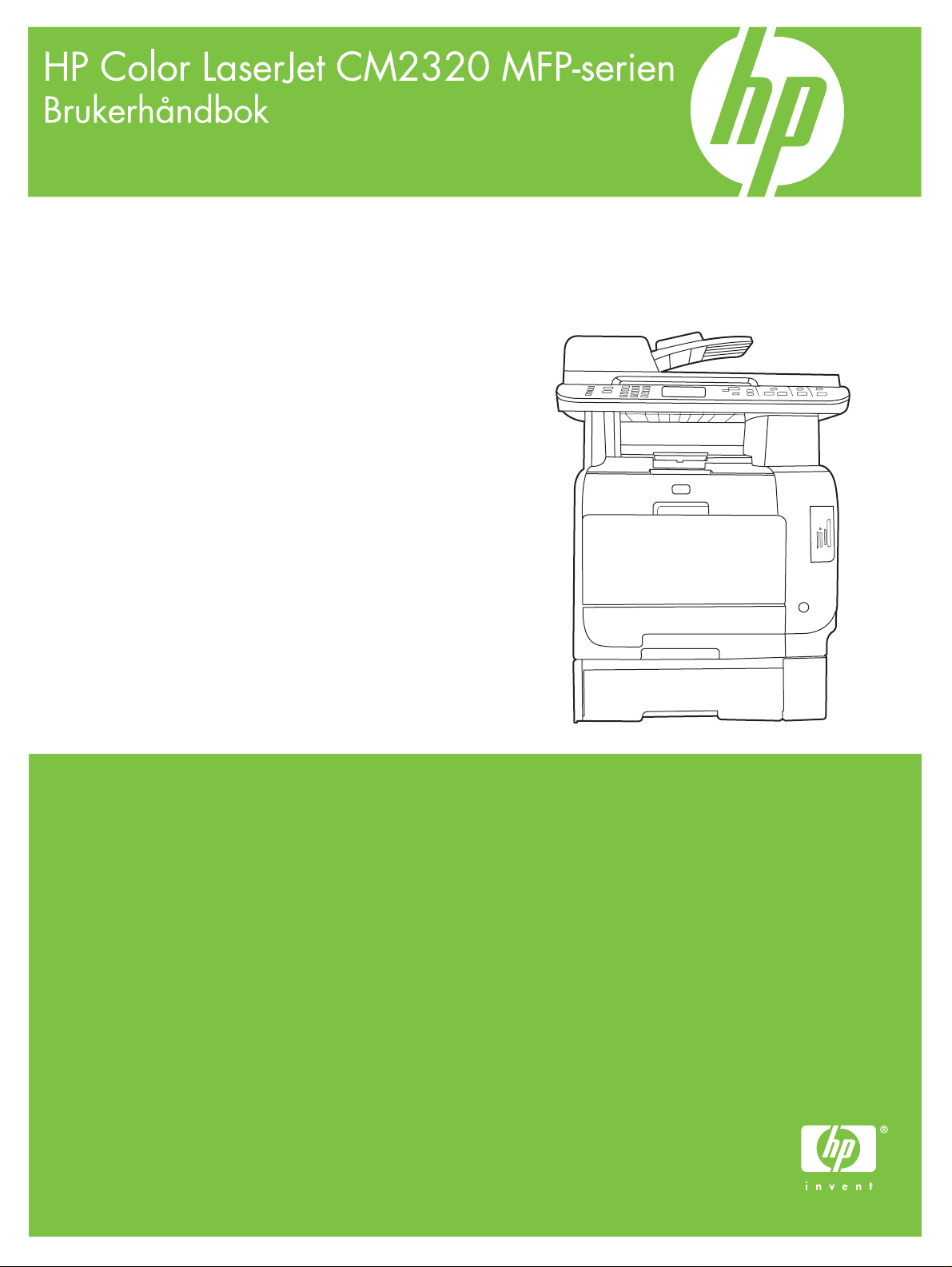
Page 2
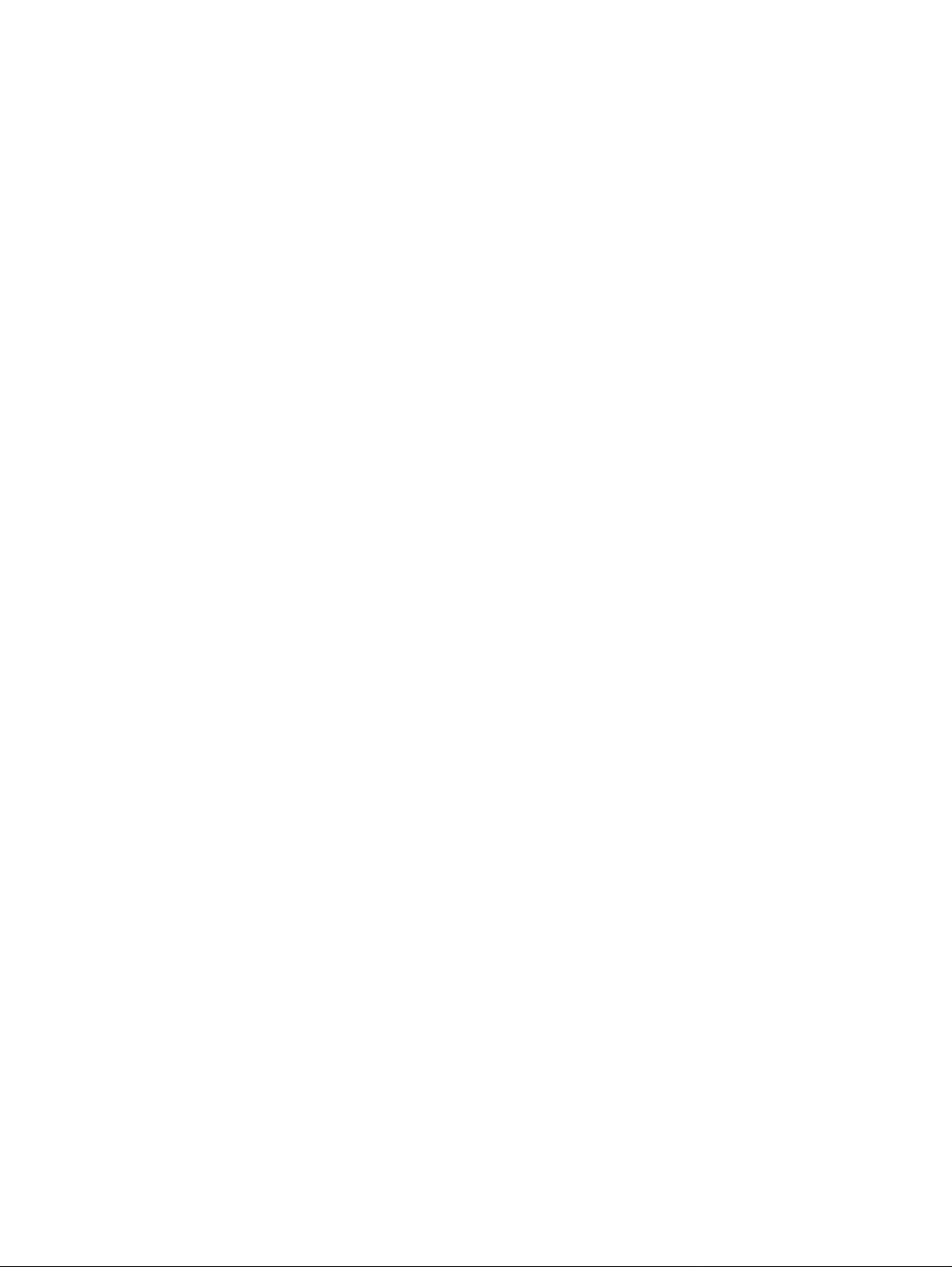
Page 3
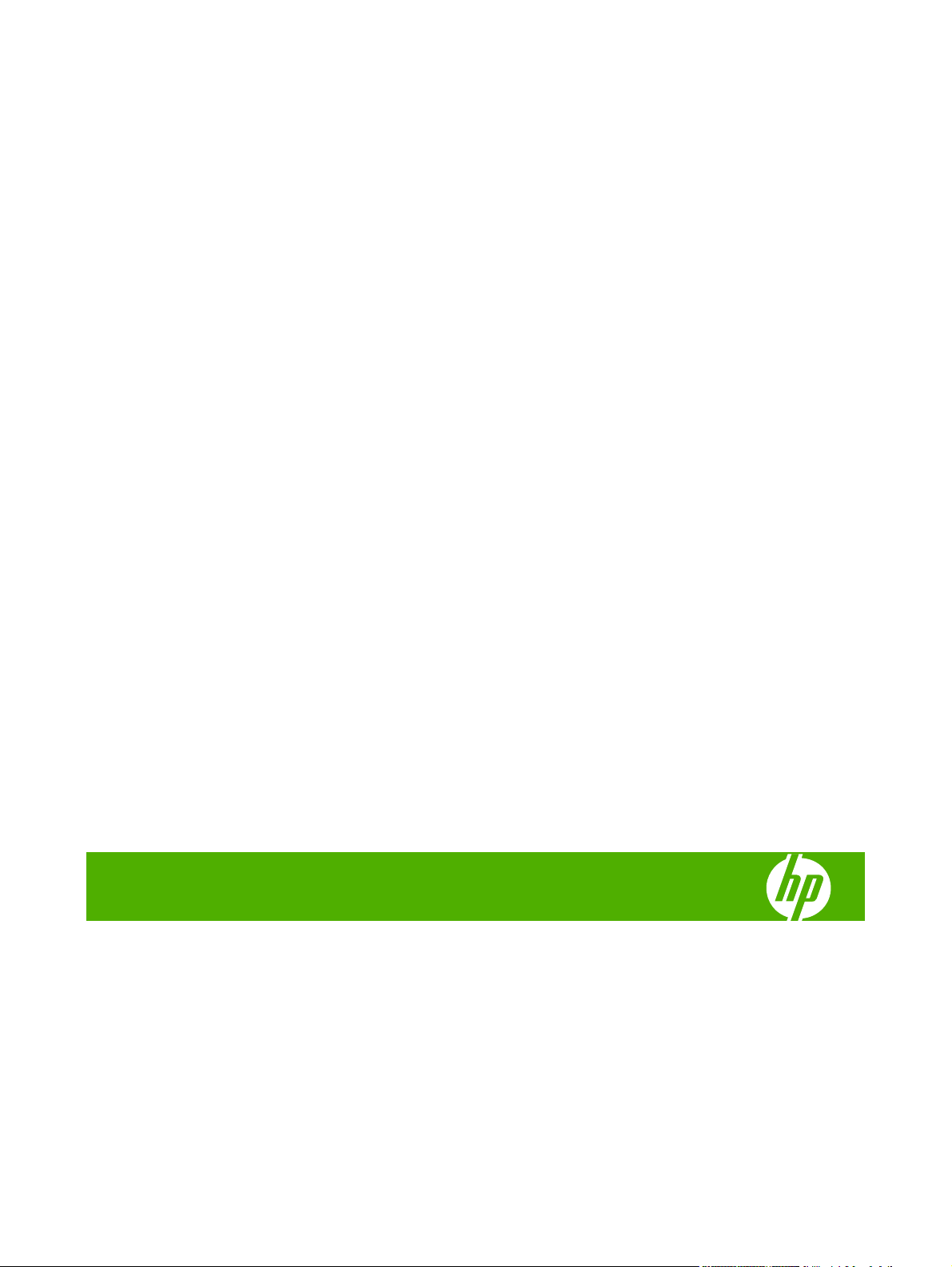
HP Color LaserJet CM2320 MFP-serien
Brukerhåndbok
Page 4
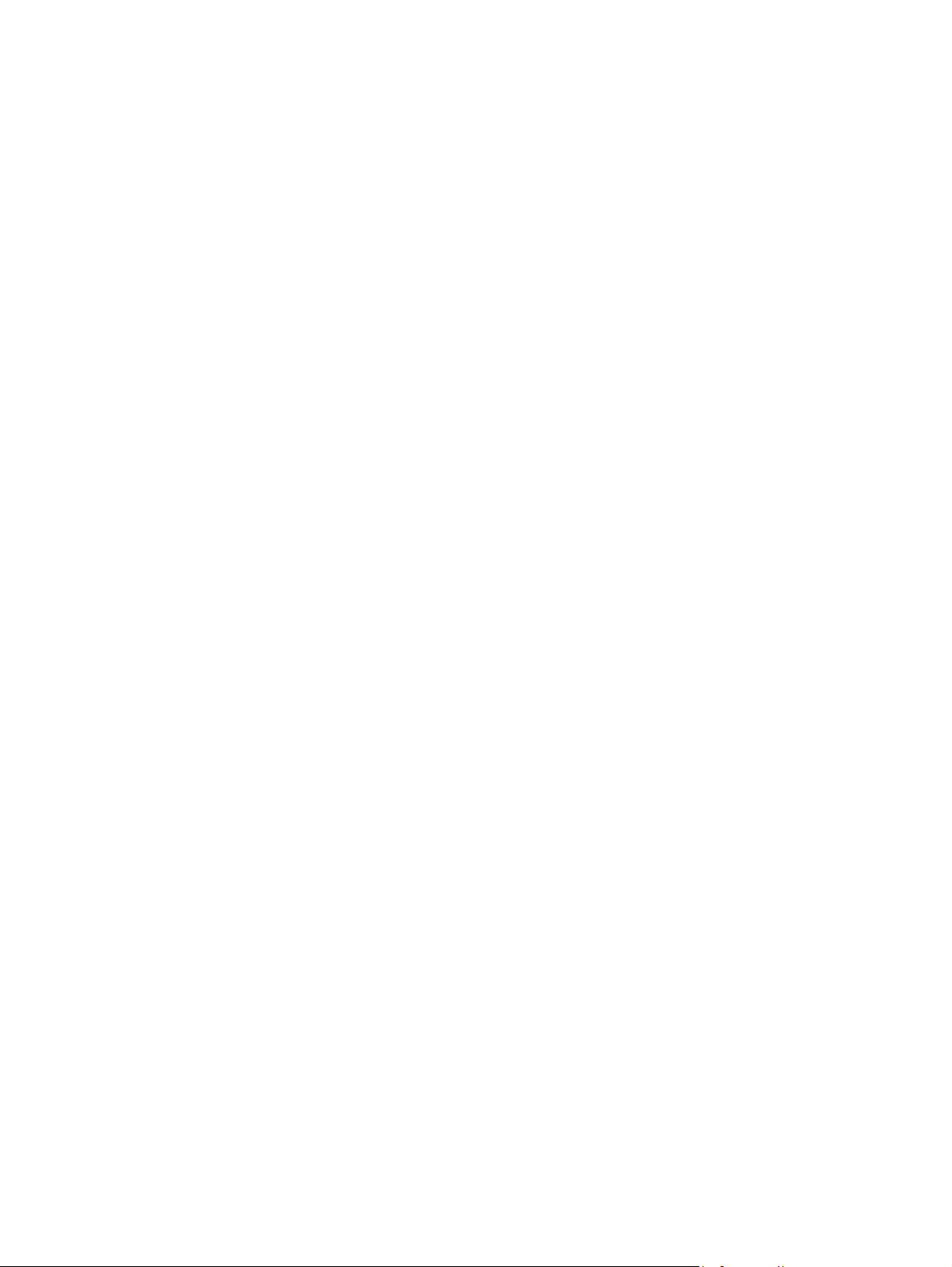
Copyright og lisens
© 2008 Copyright Hewlett-Packard
Development Company, L.P.
Reproduksjon, tilpasning eller oversettelse
uten skriftlig tillatelse på forhånd er forbudt,
med unntak av tillatelser gitt under lover om
opphavsrett.
Opplysningene i dette dokumentet kan
endres uten varsel.
De eneste garantiene for HP-produkter og tjenester er angitt i uttrykte
garantierklæringer som følger med slike
produkter og tjenester. Ingenting i dette
dokumentet skal oppfattes som en
tilleggsgaranti. HP er ikke ansvarlig for
tekniske eller redaksjonelle feil eller
utelatelser i dette dokumentet.
ion 2, 04/2008
Edit
Delenummer: CC434-90918
Varemerker
®
, Acrobat® og PostScript® er
Adobe
varemerker for Adobe Systems
Incorporated.
®
Microsoft
, Windows® og Windows NT® er
registrerte varemerker for Microsoft
Corporation i USA.
®
er et registrert varemerke for Open
UNIX
Group.
Page 5
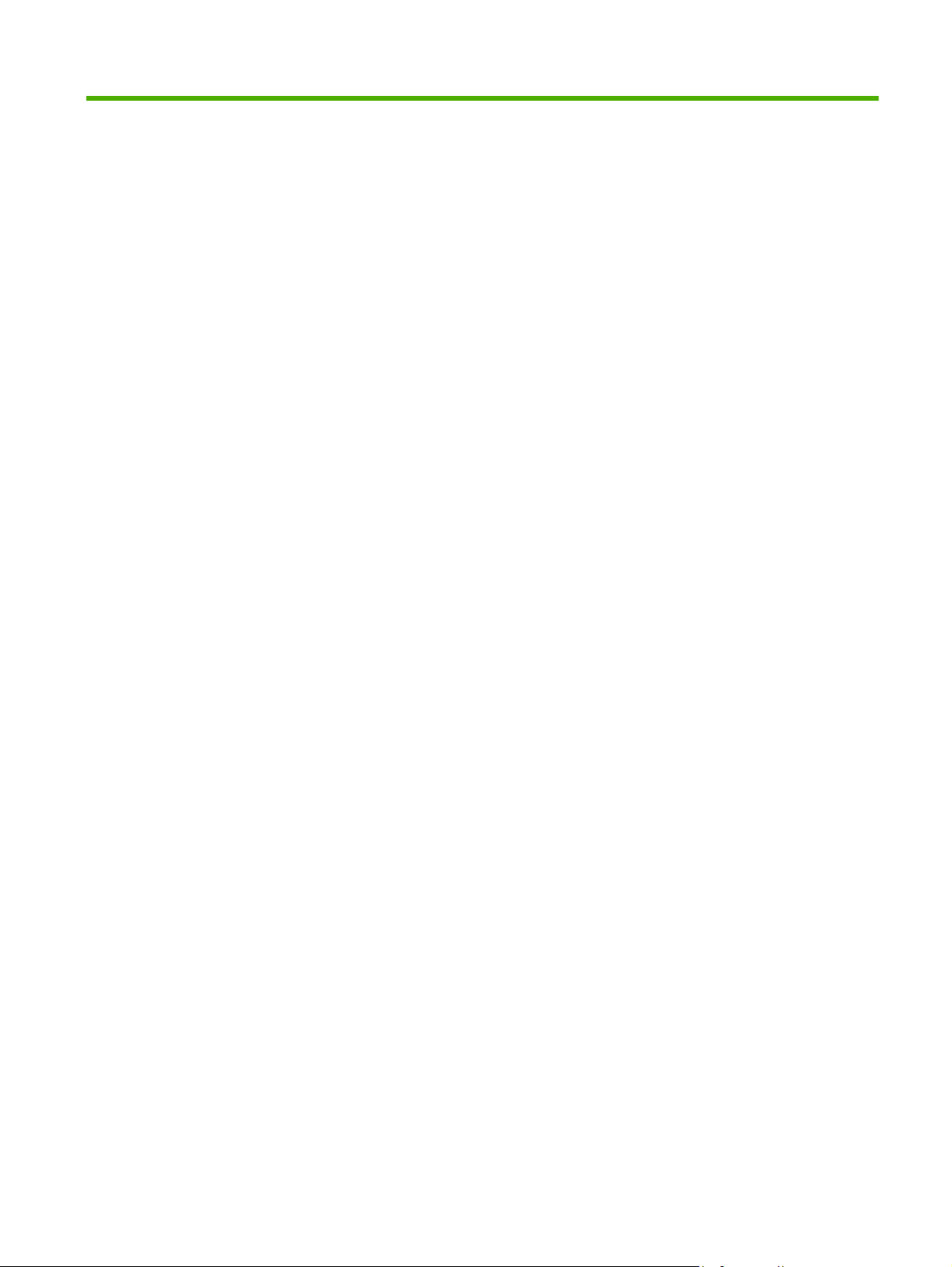
Innhold
1 Grunnleggende produktinformasjon
Produktsammenligning ......................................................................................................................... 2
Produktfunksjoner ................................................................................................................................ 3
Produktoversikt ..................................................................................................................................... 4
Forside ................................................................................................................................. 4
Bakside ................................................................................................................................ 5
Grensesnittporter ................................................................................................................. 6
2 Kontrollpanel
HP Color LaserJet CM2320 kontrollpanel ............................................................................................ 8
HP Color LaserJet CM2320 MFP Faksmodell og HP Color LaserJet CM2320 MFP
Minnekortmodell kontrollpanel .............................................................................................................. 9
Kontrollpanelmenyer .......................................................................................................................... 10
Bruke kontrollpanelmenyene ............................................................................................. 10
Oppsettmeny for kontrollpanel ........................................................................................... 10
Funksjonsspesifikke menyer .............................................................................................. 21
3 Programvare for Windows
Operativsystemer som støttes for Windows ....................................................................................... 28
Støttede skriverdrivere for Windows .................................................................................................. 29
HP Universal Print Driver (UPD) ........................................................................................................ 30
UPD-installasjonsmodi ....................................................................................................... 30
Velge riktig skriverdriver for Windows ................................................................................................ 31
Prioritet for utskriftsinnstillinger .......................................................................................................... 32
Endre skriverdriverinnstillinger for Windows ...................................................................................... 33
Typer programvareinstallasjon for Windows ...................................................................................... 34
Fjerne programvare for Windows ....................................................................................................... 35
Verktøy som støttes for Windows ....................................................................................................... 36
HP ToolboxFX ................................................................................................................... 36
Innebygd Web-server ........................................................................................................ 36
HP Web Jetadmin .............................................................................................................. 36
Andre Windows-komponenter og -verktøy ........................................................................ 36
Programvare for andre operativsystemer ........................................................................................... 38
4 Bruke produktet med Macintosh
Programvare for Macintosh ................................................................................................................ 40
Støttede operativsystemer for Macintosh .......................................................................... 40
Støttede skriverdrivere for Macintosh ................................................................................ 40
NOWW iii
Page 6
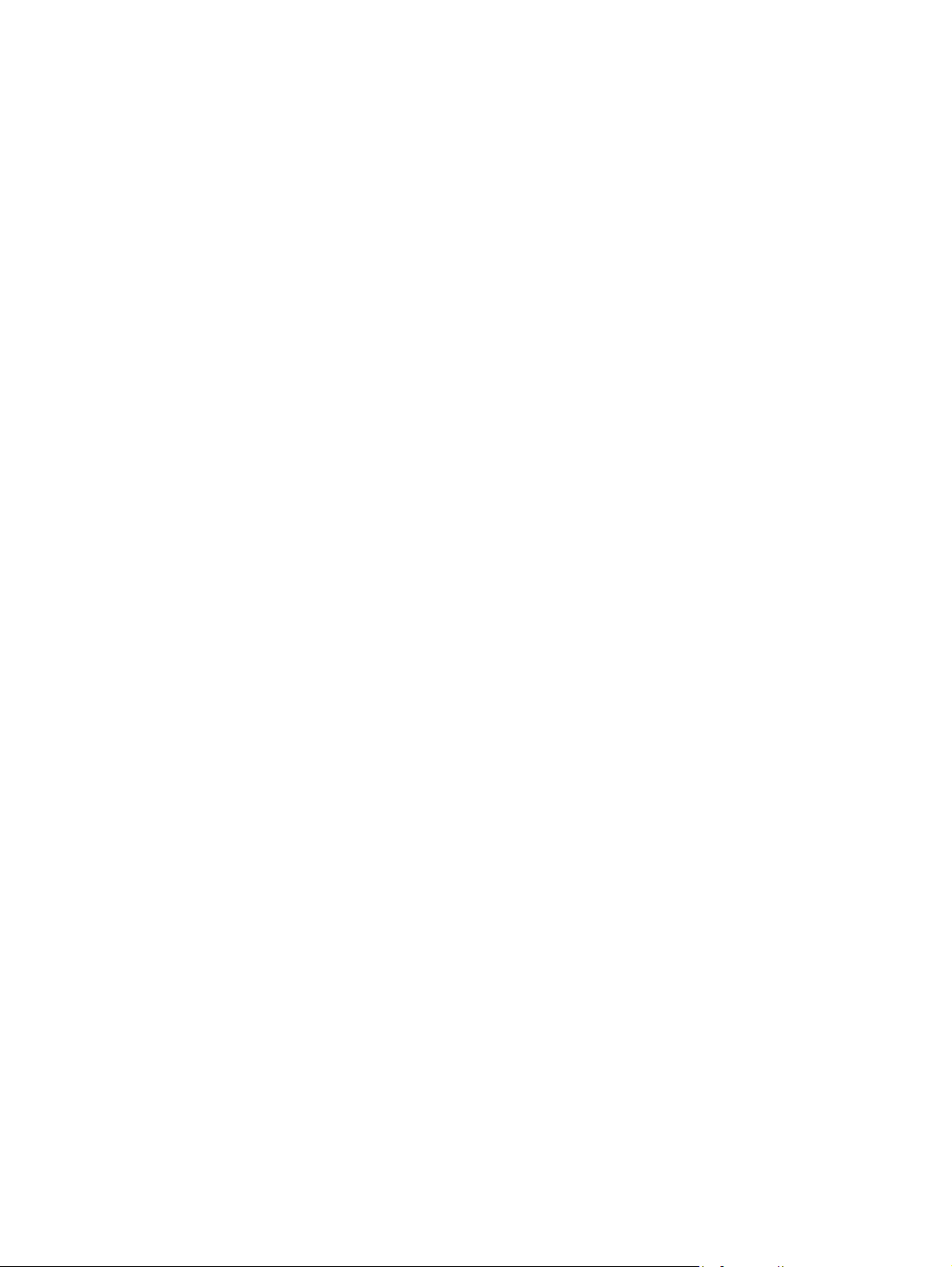
Bruke funksjoner i Macintosh-skriverdriveren .................................................................................... 43
5 Tilkobling
Nettverksoperativsystemer som støttes ............................................................................................. 50
USB-tilkobling ..................................................................................................................................... 51
Ansvarsfraskrivelse ved skriverdeling ................................................................................................ 52
Støttede nettverksprotokoller ............................................................................................................. 53
Installere produktet i et nettverk ......................................................................................................... 55
Konfigurere nettverksproduktet .......................................................................................................... 56
Prioritet for utskriftsinnstillinger for Macintosh ................................................................... 40
Endre skriverdriverinnstillinger for Macintosh .................................................................... 40
Typer programvareinstallasjon for Macintosh .................................................................... 41
Fjerne programvare fra Macintosh-operativsystemer ........................................................ 41
Verktøy som støttes for Macintosh .................................................................................... 42
Skriv ut ............................................................................................................................... 43
Skanning ............................................................................................................................ 46
Faks (bare HP LaserJet CM2320 Faksmodell/CM2320 Minnekortmodell) ........................ 47
Foto .................................................................................................................................... 47
Vise innstillinger ................................................................................................................. 56
Endre innstillinger .............................................................................................................. 56
Angi passord ...................................................................................................................... 57
IP-adresse ......................................................................................................................... 57
Innstilling for koblingshastighet .......................................................................................... 58
6 Papir og utskriftsmateriale
Forstå bruk av papir og utskriftsmateriale .......................................................................................... 60
Papir- og utskriftsmaterialestørrelser som støttes .............................................................................. 61
Papirtyper som støttes, og skuffkapasitet .......................................................................................... 63
Retningslinjer for spesialpapir eller spesielt utskriftsmateriale ........................................................... 65
Legge i papir og utskriftsmateriale ..................................................................................................... 66
Skuff 1 ................................................................................................................................ 66
Skuff 2 eller 3 ..................................................................................................................... 67
Konfigurere skuffer ............................................................................................................................. 69
7 Bruke produktfunksjoner
Økonomiske innstillinger .................................................................................................................... 72
Arkivutskrift ........................................................................................................................ 72
Skrifter ................................................................................................................................................ 73
Velge skrifter ...................................................................................................................... 73
Skrive ut lister over tilgjengelige skrifter ............................................................................ 73
8 Utskriftsoppgaver
Avbryte en utskriftsjobb ...................................................................................................................... 76
Bruke funksjonene i skriverdriveren for Windows .............................................................................. 77
Åpne skriverdriveren .......................................................................................................... 77
Bruke utskriftssnarveier ..................................................................................................... 77
Angi alternativer for papir og kvalitet ................................................................................. 77
Angi dokumenteffekter ....................................................................................................... 78
Angi etterbehandlingsalternativer for dokumentet ............................................................. 78
iv NOWW
Page 7
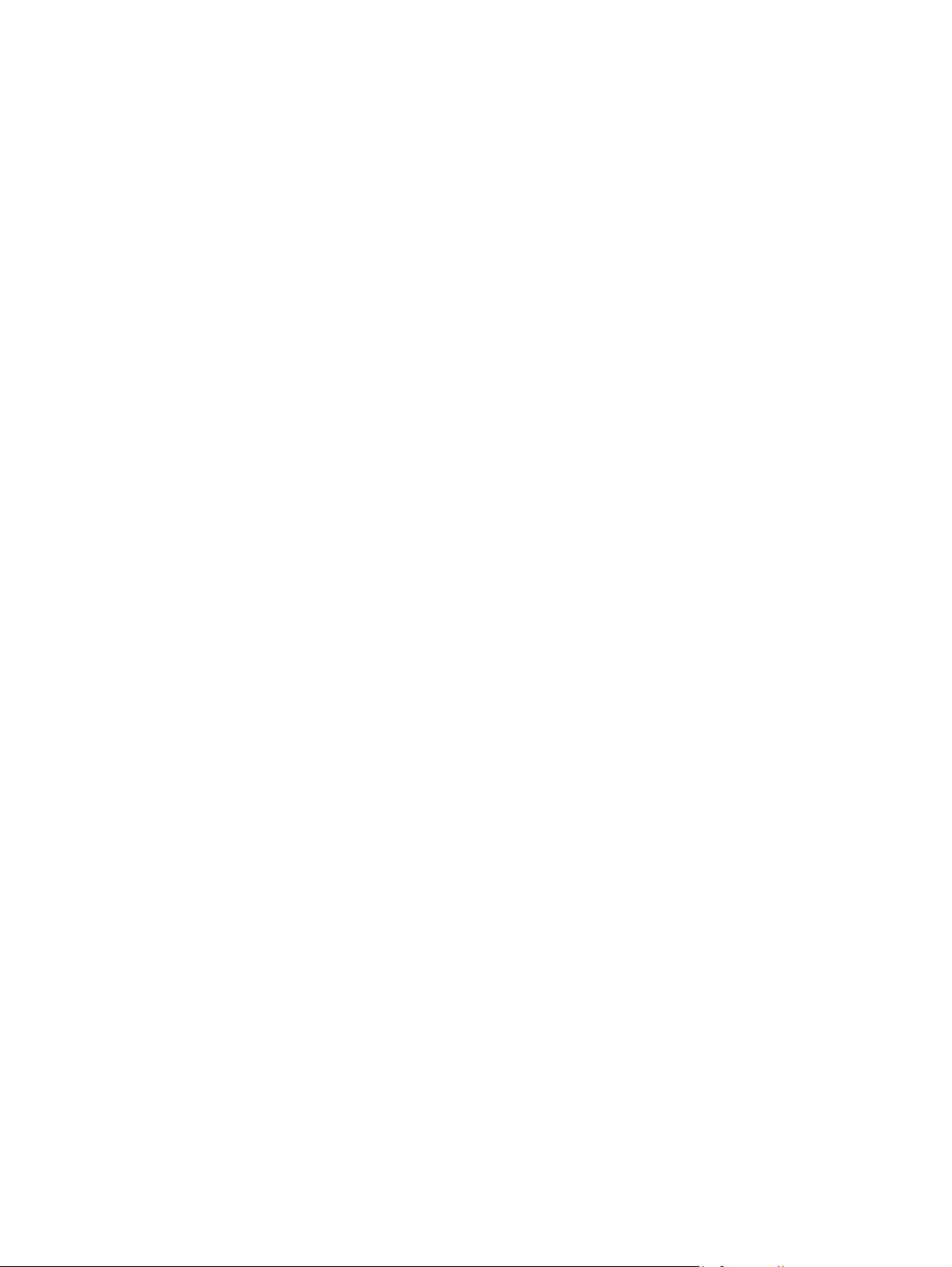
9 Kopiere
Få informasjon om kundestøtte og produktstatus .............................................................. 78
Angi avanserte utskriftsalternativer .................................................................................... 79
Endre innstillinger for utskriftskvalitet ................................................................................................. 80
Skrive ut originaler fra kant til kant ..................................................................................................... 81
Legge i originaler ................................................................................................................................ 84
Bruke kopiering .................................................................................................................................. 86
Ettrykkskopiering ............................................................................................................... 86
Flere kopier ........................................................................................................................ 86
Avbryte en kopieringsjobb ................................................................................................. 86
Forminske eller forstørre kopier ......................................................................................... 87
Endre innstillingen for kopisortering ................................................................................... 88
Kopier i farger eller svart-hvitt (mono) ............................................................................... 89
Kopiinnstillinger .................................................................................................................................. 90
Kopikvalitet ........................................................................................................................ 90
Angi egendefinerte kopiinnstillinger ................................................................................... 91
Kopiere på utskriftsmateriale av ulike typer og størrelser .................................................. 92
Gjenopprette standard kopiinnstillinger ............................................................................. 93
Kopiere en bok ................................................................................................................................... 94
Kopiere fotografier .............................................................................................................................. 96
Kopiere originaler med forskjellige størrelser ..................................................................................... 97
Dobbeltsidige (tosidige) kopieringsjobber .......................................................................................... 98
Kopiere tosidige dokumenter automatisk (bareHP Color LaserJet CM2320 MFP
Minnekortmodell) ............................................................................................................... 98
Kopiere tosidige dokumenter manuelt ............................................................................. 100
10 Farger for Windows
Administrere farger ........................................................................................................................... 102
Automatisk ....................................................................................................................... 102
Skrive ut i gråtoner ........................................................................................................... 102
Manuell fargejustering ..................................................................................................... 102
Fargetemaer .................................................................................................................... 103
Tilpasse farger .................................................................................................................................. 104
Tilpasse farger ved hjelp av paletten med basisfarger i Microsoft Office ........................ 104
Tilpasse farger ved hjelp av verktøyet HP Basic Color Match ......................................... 104
Tilpasse farger ved hjelp av Vis standardfarger .............................................................. 105
Avansert fargebruk ........................................................................................................................... 106
HP ColorSphere-toner ..................................................................................................... 106
HP ImageREt 3600 .......................................................................................................... 106
Valg av utskriftsmateriale ................................................................................................. 106
Fargealternativer .............................................................................................................. 106
sRGB (standard rød-grønn-blå) ....................................................................................... 106
11 Skanning
Legge i originaler for skanning ......................................................................................................... 110
Skanne ............................................................................................................................................. 112
Skannemetoder ............................................................................................................... 112
Bruke skannefunksjonen ................................................................................................. 112
NOWW v
Page 8
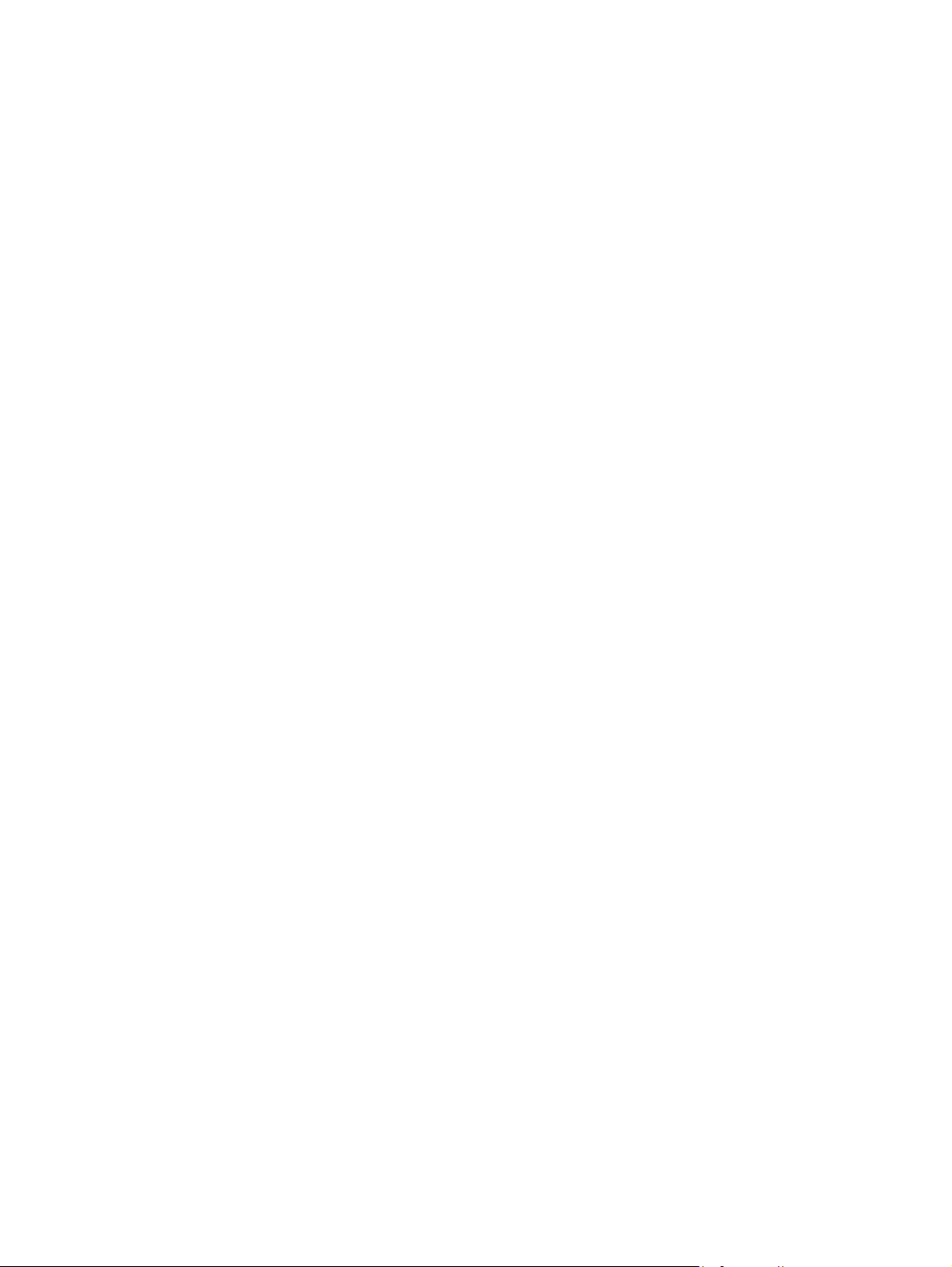
Avbryt skannejobb ........................................................................................................... 118
Skanneinnstillinger ........................................................................................................................... 119
Filformat for skanning ...................................................................................................... 119
Skanneroppløsning og farger .......................................................................................... 119
Skannekvalitet ................................................................................................................. 120
Skanne en bok ................................................................................................................................. 121
Skanne et fotografi ........................................................................................................................... 123
12 Faks (bare faksmodeller)
Faksfunksjoner ................................................................................................................................. 126
Konfigurasjon ................................................................................................................................... 127
Installere og koble til maskinvaren ................................................................................... 127
Konfigurere faksinnstillingene .......................................................................................... 129
Administrere nummerlisten .............................................................................................. 130
Angi faksspørring ............................................................................................................. 134
Endre faksinnstillinger ...................................................................................................................... 135
Angi voluminnstillinger ..................................................................................................... 135
Innstillinger for fakssending ............................................................................................. 135
Innstillinger for faksmottak ............................................................................................... 140
Bruke faksfunksjonen ....................................................................................................................... 145
Faksprogramvare ............................................................................................................. 145
Avbryte en faks ................................................................................................................ 1 45
Slette fakser fra minnet .................................................................................................... 146
Bruke faks på et DSL-, PBX-, ISDN- eller VoIP-system .................................................. 146
Sende en faks .................................................................................................................. 1 47
Motta en faks ................................................................................................................... 157
Løse faksproblemer .......................................................................................................................... 159
Meldinger om faksfeil ...................................................................................................... 159
Faksminnet bevares ved strømtap .................................................................................. 161
Fakslogger og -rapporter ................................................................................................. 162
Endre feilretting og fakshastighet .................................................................................... 164
Problemer med å sende fakser ........................................................................................ 165
Problemer med å motta fakser ........................................................................................ 167
Ytelsesproblemer ............................................................................................................. 170
13 Fotografier
Sette inn et minnekort ...................................................................................................................... 172
Endre standardinnstillingene for minnekort ...................................................................................... 174
Skrive ut bilder direkte fra minnekortet ............................................................................................. 175
Skriv ut en miniatyrbildeindeks over minnekortet ............................................................................. 177
Skrive ut og skanne bilder fra et prøvetrykk ..................................................................................... 178
14 Administrere og vedlikeholde produktet
Informasjonssider ............................................................................................................................. 180
HP ToolboxFX .................................................................................................................................. 182
Vise HP ToolboxFX ......................................................................................................... 182
Status ............................................................................................................................... 182
Varsler ............................................................................................................................. 183
Produktinformasjon .......................................................................................................... 183
vi NOWW
Page 9
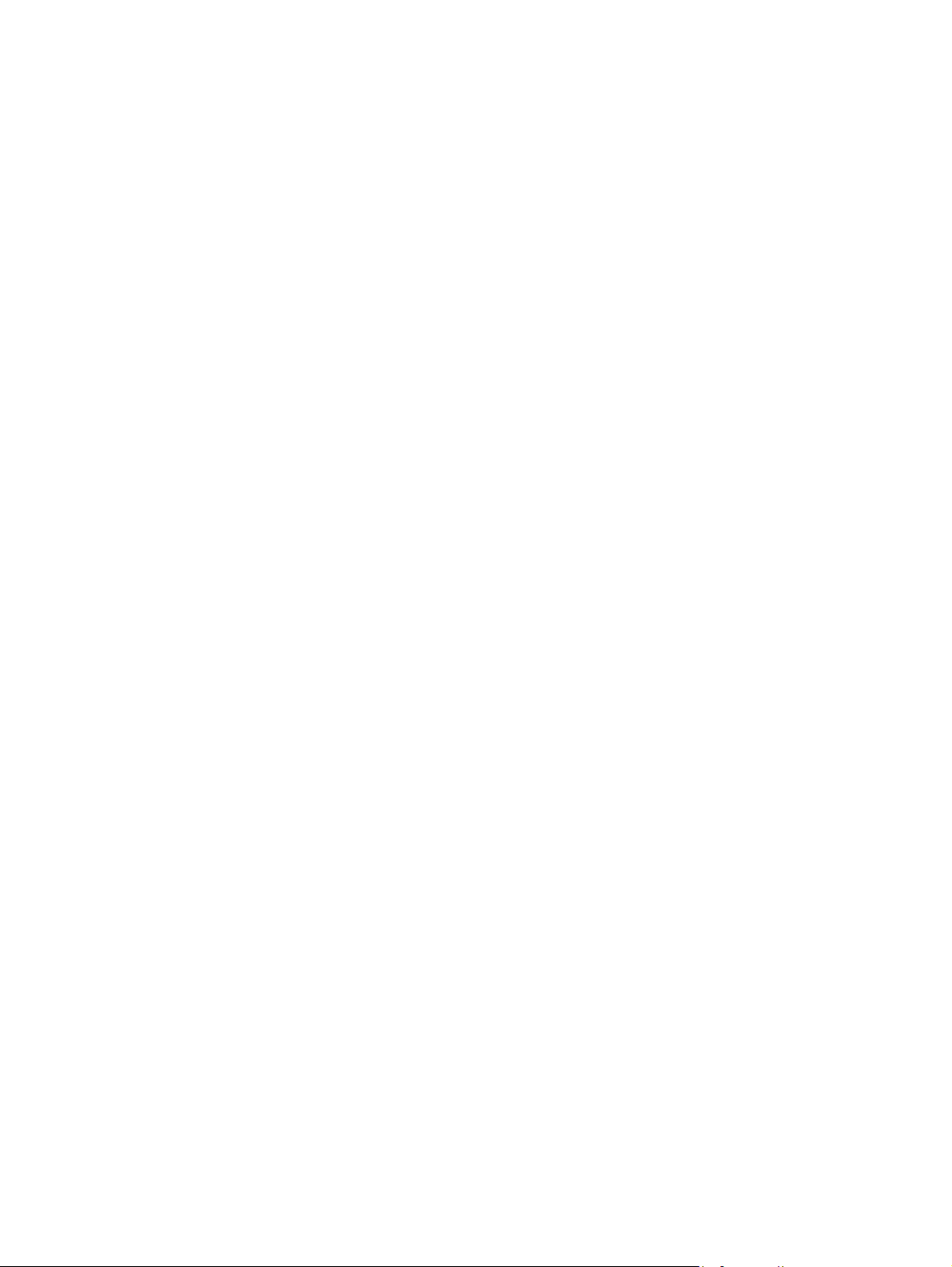
Innebygd webserver ......................................................................................................................... 191
Bruke HP Web Jetadmin-programvare ............................................................................................ 192
Sikkerhetsfunksjoner ........................................................................................................................ 193
Administrere rekvisita ....................................................................................................................... 194
15 Problemløsing
Sjekkliste for problemløsning ........................................................................................................... 210
Gjenopprette standardinnstillingene ................................................................................................. 213
Kontrollpanelmeldinger ..................................................................................................................... 214
Fjerne fastkjørt papir ........................................................................................................................ 219
Løse problemer med bildekvaliteten ................................................................................................ 230
Løse tilkoblingsproblemer ................................................................................................................ 249
Løse programvareproblemer ............................................................................................................ 251
Løs skann til e-post-problemer ......................................................................................................... 254
Fakse ............................................................................................................................... 184
Hjelp ................................................................................................................................. 186
Systeminnstillinger ........................................................................................................... 187
Utskriftsinnstillinger .......................................................................................................... 189
Nettverksinnstillinger ........................................................................................................ 190
E-post .............................................................................................................................. 190
Funksjoner ....................................................................................................................... 191
Bruk den innebygde webserveren til å slå på passordbeskyttelse .................................. 193
Slå på passordbeskyttelse fra kontrollpanelet ................................................................. 193
Aktivere funksjonen for privat mottak ............................................................................... 193
Kontrollere og bestille rekvisita ........................................................................................ 194
Skifte rekvisita .................................................................................................................. 196
Rengjøre produktet .......................................................................................................... 202
Fastvareoppdateringer ..................................................................................................... 208
Årsaker til fastkjørt papir .................................................................................................. 219
Lete etter fastkjørt papir ................................................................................................... 219
Fjern fastkjørt papir i skuff 1 ............................................................................................ 219
Fjern fastkjørt papir i skuff 2 ............................................................................................ 220
Fjern fastkjørt papir i skuff 3 ............................................................................................ 221
Fjern fastkjørt papir i varmeelementområdet ................................................................... 222
Fjern fastkjørt papir fra utskuffen ..................................................................................... 223
Fjern fastkjørt papir i tosidigenheten (bare tosodighetsmodeller) .................................... 224
Fjerne fastkjørt papir fra ADMen ...................................................................................... 225
Unngå gjentatte fastkjøringer .......................................................................................... 229
Utskriftsproblemer ............................................................................................................ 230
Kopieringsproblemer ........................................................................................................ 238
Skanningsproblemer ........................................................................................................ 243
Faksproblemer ................................................................................................................. 246
Optimalisere og forbedre bildekvaliteten ......................................................................... 246
Løse direktetilkoblingsproblemer ..................................................................................... 249
Nettverksproblemer ......................................................................................................... 249
Problemløsing for Windows ............................................................................................ 251
Løse vanlige Macintosh-problemer .................................................................................. 251
Løse PostScript-feil (PS) ................................................................................................. 253
Tillegg A Rekvisita og tilbehør
NOWW vii
Page 10
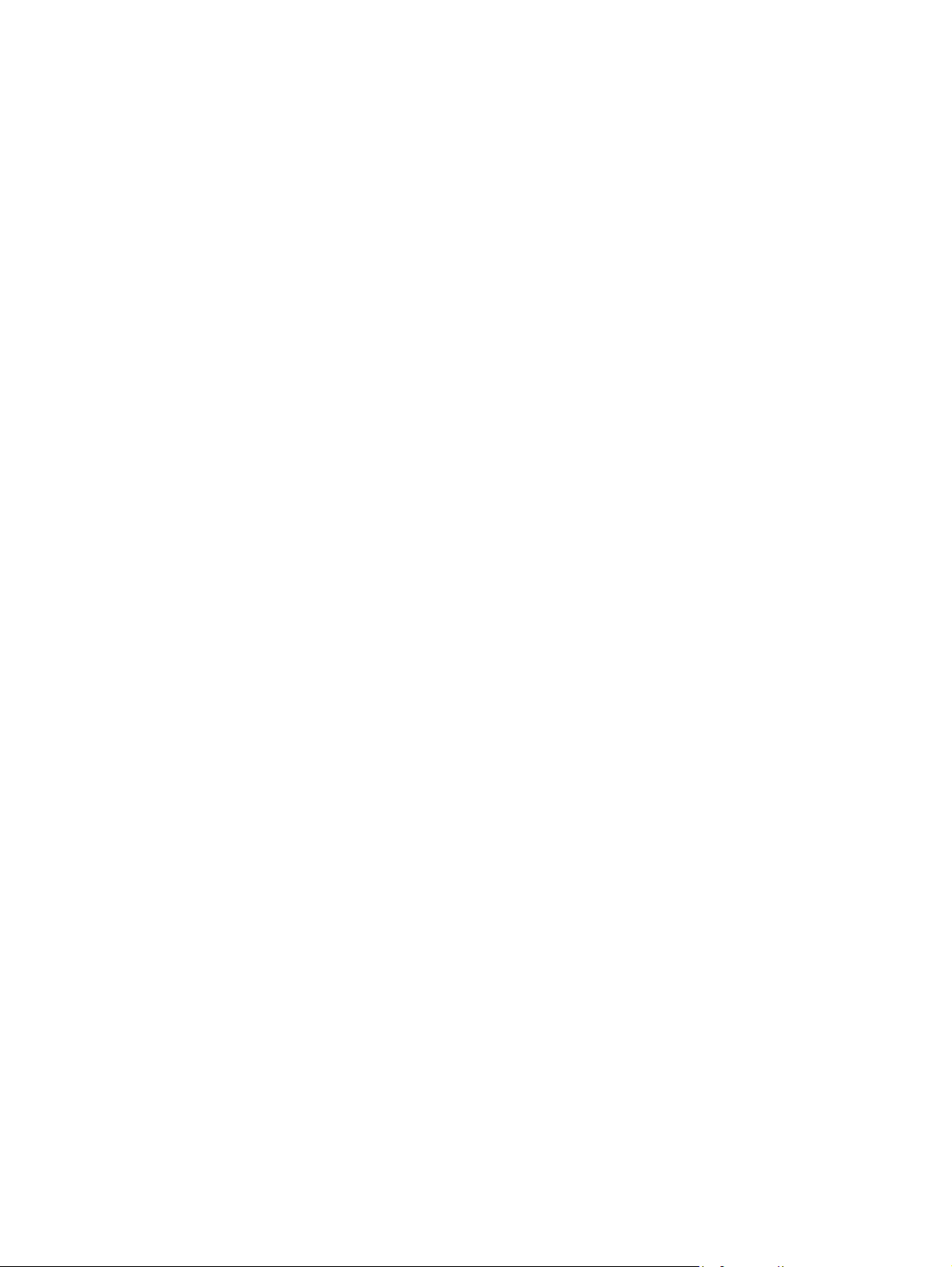
Bestille deler, ekstrautstyr og rekvisita ............................................................................................. 258
Bestille direkte fra HP ...................................................................................................... 258
Bestille via service- eller kundestøtterepresentanter ....................................................... 258
Bestille direkte gjennomHP ToolboxFX-programvaren .................................................... 258
Delenumre ........................................................................................................................................ 259
Rekvisita .......................................................................................................................... 259
Minne ............................................................................................................................... 259
Kabler og tilbehør for grensesnitt ..................................................................................... 259
Tilbehør for papirhåndtering ............................................................................................ 259
Deler som brukeren kan skifte ......................................................................................... 260
Tillegg B Service og støtte
Hewlett-Packards begrensede garanti ............................................................................................. 261
Customer Self Repair-garantiservice ............................................................................................... 263
Erklæringen om begrenset garanti for skriverkassett ....................................................................... 264
Kundestøtte ...................................................................................................................................... 265
Tillegg C Spesifikasjoner
Fysiske spesifikasjoner .................................................................................................................... 268
Elektriske spesifikasjoner ................................................................................................................. 269
Strømforbruk og akustisk emisjon (HP Color LaserJet CM2320, HP Color LaserJet CM2320 MFP
Faksmodell, HP Color LaserJet CM2320 MFP Minnekortmodell) .................................................... 270
Miljøspesifikasjoner .......................................................................................................................... 271
Spesifikasjoner for papir og utskriftsmateriale .................................................................................. 272
Tillegg D Spesielle bestemmelser
FCC-bestemmelser .......................................................................................................................... 274
Program for miljømessig produktforvaltning ..................................................................................... 275
Miljøvern .......................................................................................................................... 275
Ozonutslipp ...................................................................................................................... 275
Strømforbruk .................................................................................................................... 275
Papirforbruk ..................................................................................................................... 275
Plast ................................................................................................................................. 275
HP LaserJet-utskriftsrekvisita .......................................................................................... 275
Instruksjoner for hvordan du kan returnere og resirkulere ............................................... 276
Papir ................................................................................................................................ 276
Materialbegrensninger ..................................................................................................... 276
Avhending av brukt utstyr fra brukere i private husholdninger i EU ................................. 277
Dataark for materialsikkerhet (MSDS - Material Safety Data Sheet) ............................... 277
Mer informasjon ............................................................................................................... 278
Ekstra erklæringer for telekommunikasjonsprodukter (faks) ............................................................ 279
EU-erklæring for telekommunikasjonsdrift ....................................................................... 279
Telekommunikasjonserklæringer for New Zealand ......................................................... 279
Telephone Consumer Protection Act (USA) .................................................................... 279
IC CS-03-krav .................................................................................................................. 279
Samsvarserklæring .......................................................................................................................... 281
HP Color LaserJet CM2320 MFP .................................................................................... 281
HP LaserJet CM2320 Faksmodell/CM2320 Minnekortmodell ......................................... 281
Lands-/områdespesifikke erklæringer .............................................................................................. 283
viii NOWW
Page 11
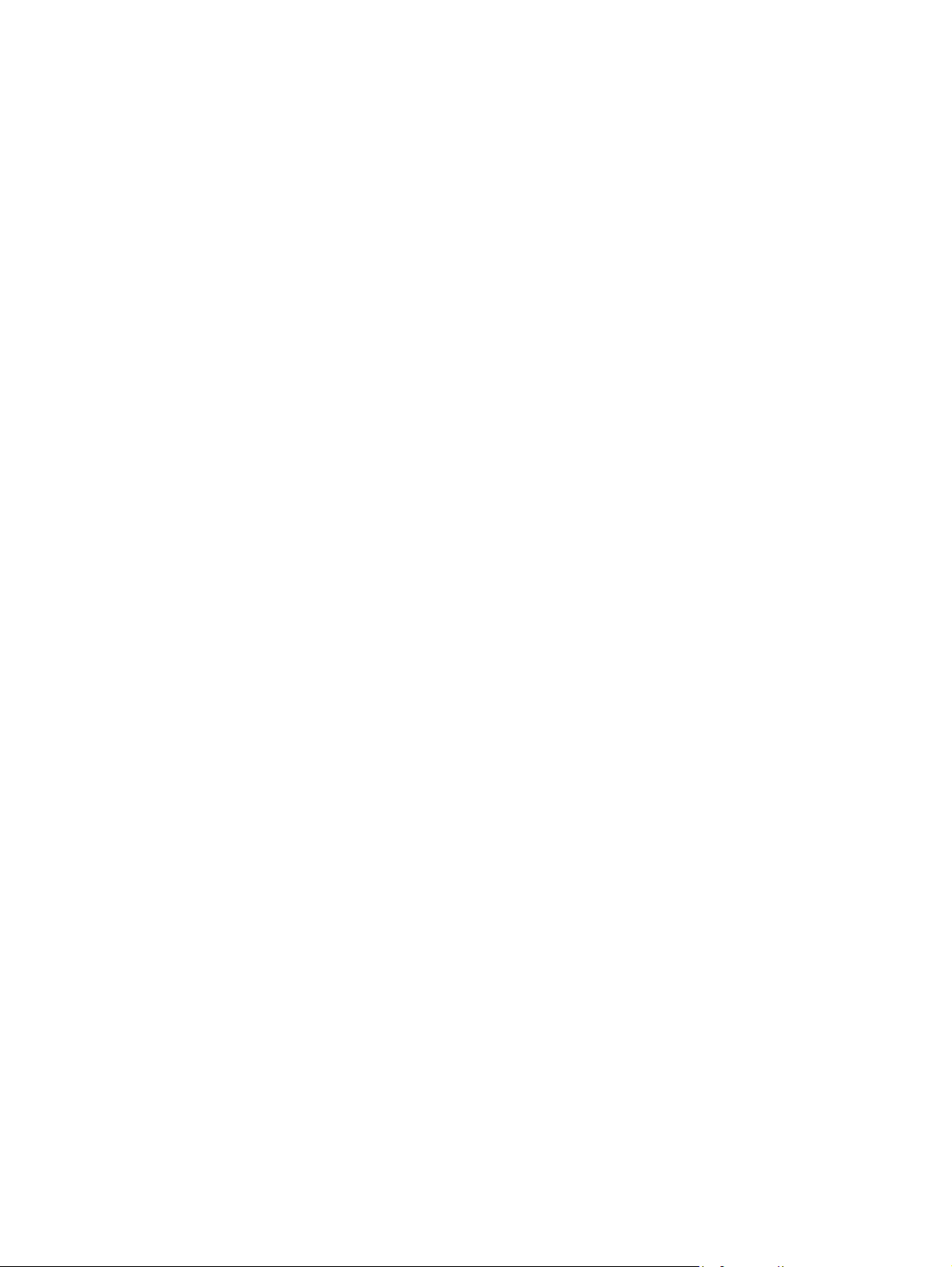
Lasersikkerhet ................................................................................................................. 283
Kanadiske DOC-bestemmelser ....................................................................................... 283
VCCI-erklæring (Japan) ................................................................................................... 283
EMI-erklæring (Korea) ..................................................................................................... 283
Lasererklæring for Finland ............................................................................................... 283
EMI-erklæring (Taiwan) ................................................................................................... 284
Oversikt over materiale (Kina) ......................................................................................... 284
Stikkordregister .............................................................................................................................................. 287
NOWW ix
Page 12
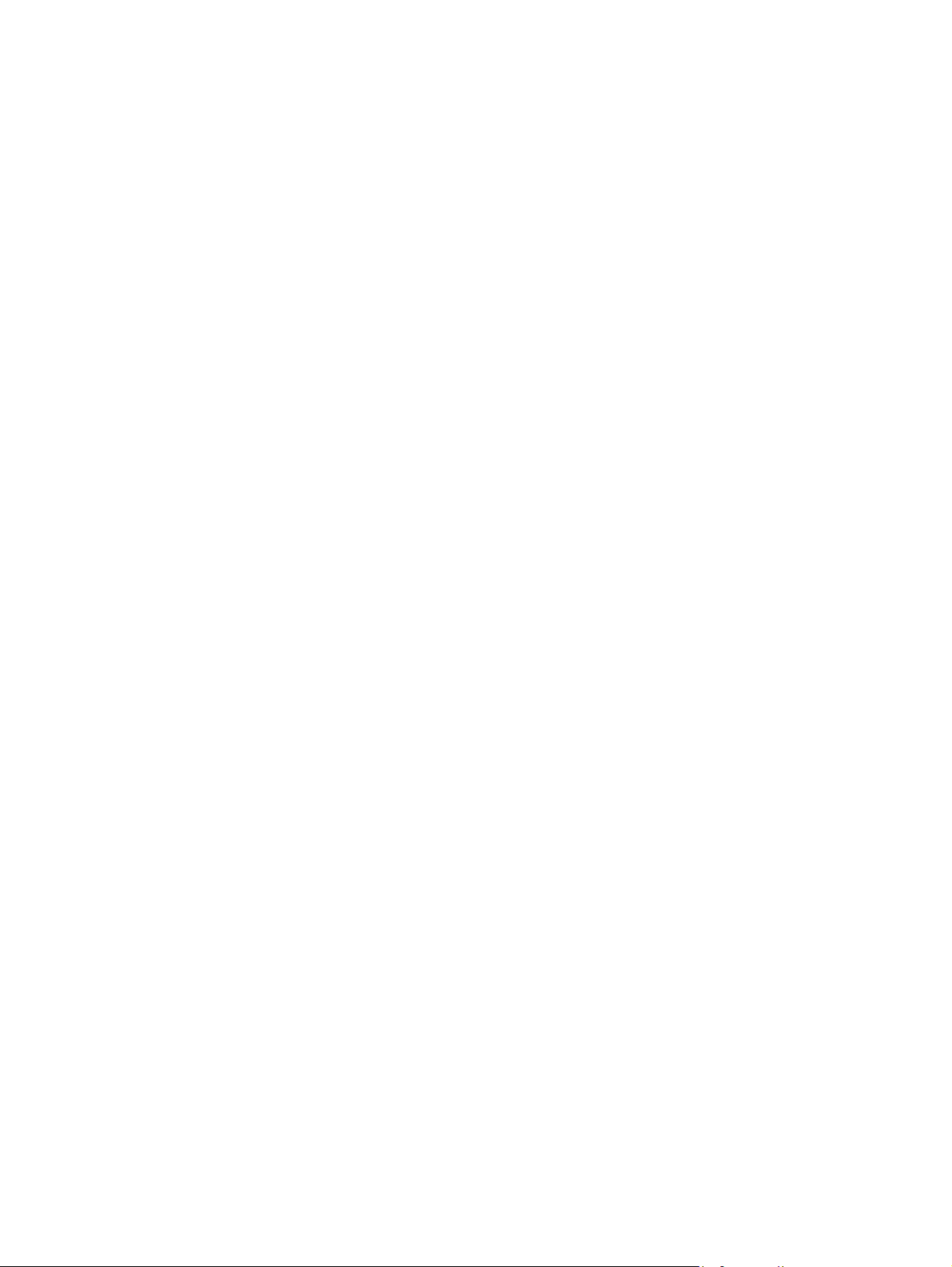
x NOWW
Page 13
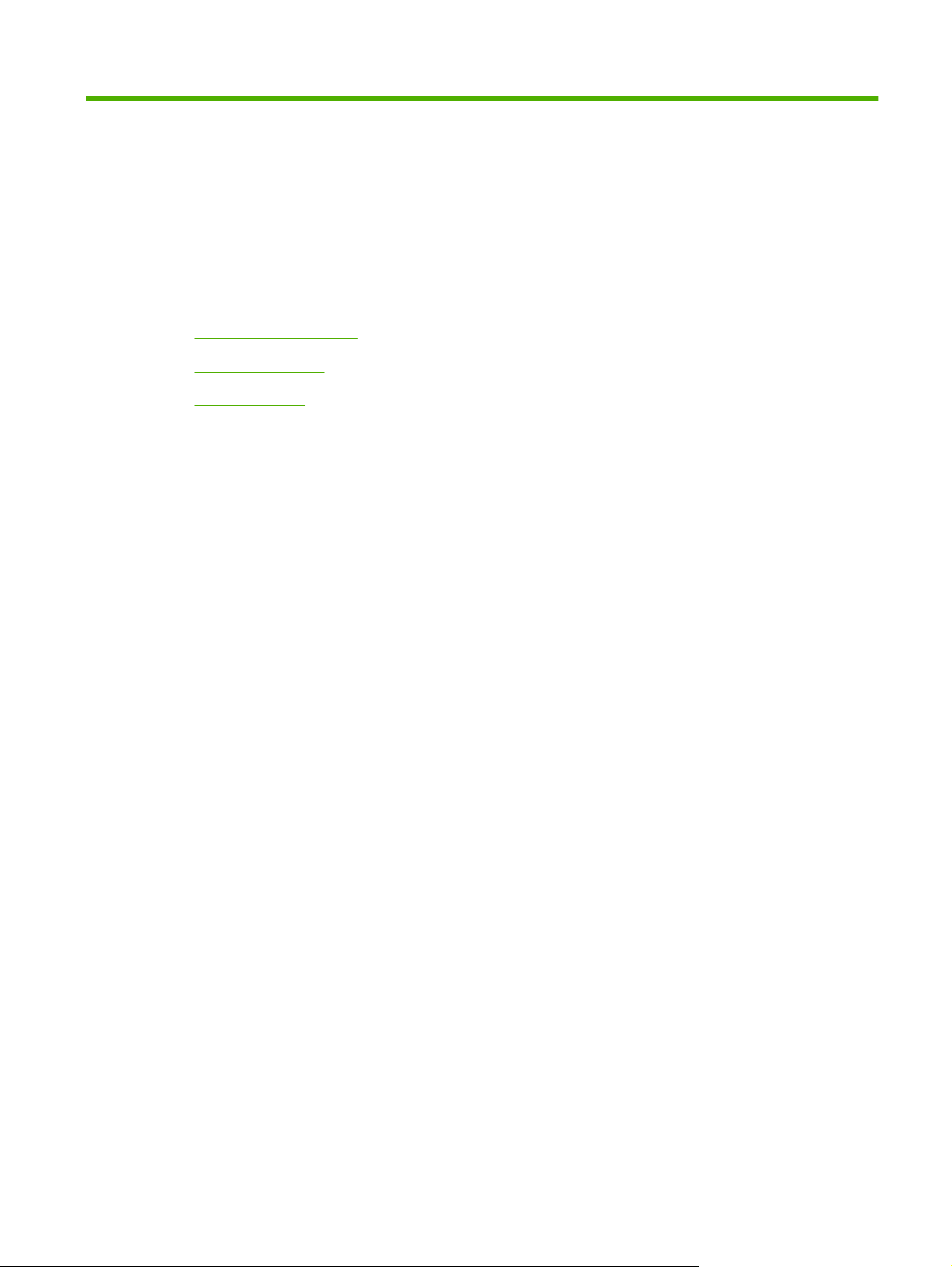
1 Grunnleggende produktinformasjon
Produktsammenligning
●
Produktfunksjoner
●
Produktoversikt
●
NOWW 1
Page 14
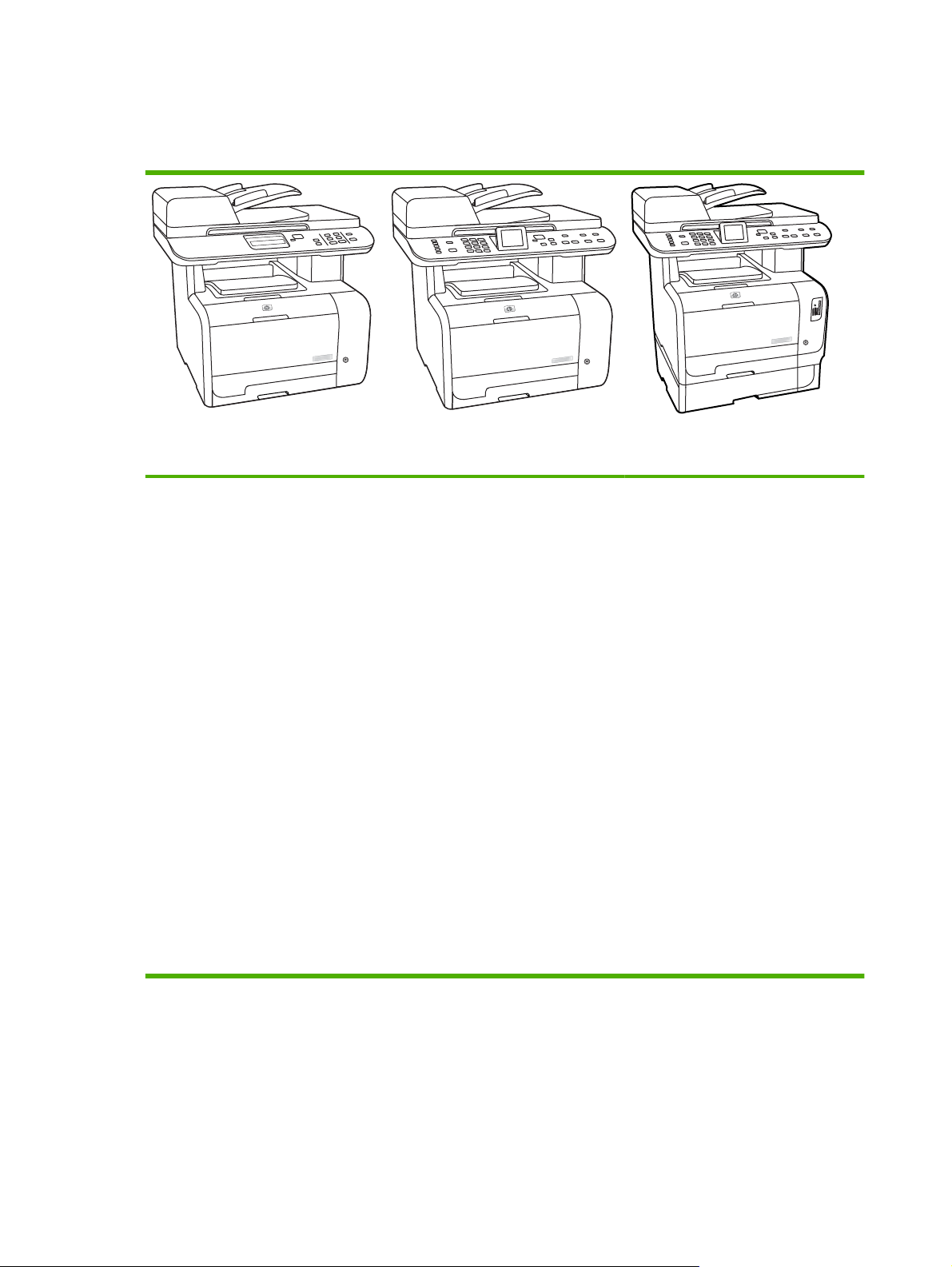
Produktsammenligning
Produktet er tilgjengelig i de følgende konfigurasjonene:
HP Color LaserJet CM2320 MFP
Skriver ut sider i Letter-størrelse
●
med en hastighet på opptil 20 sider
per minutt (spm) og sider i A4størrelse med en hastighet på opptil
19 spm.
PCL 6-skriverdrivere og
●
HP Postscript nivå 2-emulering.
Skuff 1 tar opptil 50 ark med
●
utskriftsmateriale eller opptil 10
konvolutter.
Skuff 2 tar opptil 250 ark med
●
utskriftsmateriale.
250-arks innskuff (skuff 3)
●
(ekstrautstyr) er tilgjengelig.
Hi-Speed USB 2.0-port og 10/100
●
Base-T-nettverksport.
160 MB RAM (Random Access
●
Memory).
Planskanner og 50-siders
●
automatisk dokumentmater (ADM).
HP Color LaserJet CM2320 MFP
Faksmodell
HP Color LaserJet CM2320 MFP samt:
V.34-faksmodem og 8 MB flash-
●
fakslagringsminne.
To RJ-11-fakstelefonlinjeporter.
●
Fargegrafikk-display
●
HP Color LaserJet CM2320 MFP
Minnekortmodell
HP Color LaserJet CM2320 MFP
Faksmodell samt:
Automatisk tosidig utskrift,
●
faksmottak og kopiering.
Fire minnekortspor
●
Ekstra 250-arks innskuff (skuff 3)
●
inkludert.
Ett tilgjengelig DIMM-spor for
●
minneutvidelse (støtter 64 MB og
128 MB opptil 320 DIMMer).
2 Kapittel 1 Grunnleggende produktinformasjon NOWW
Page 15
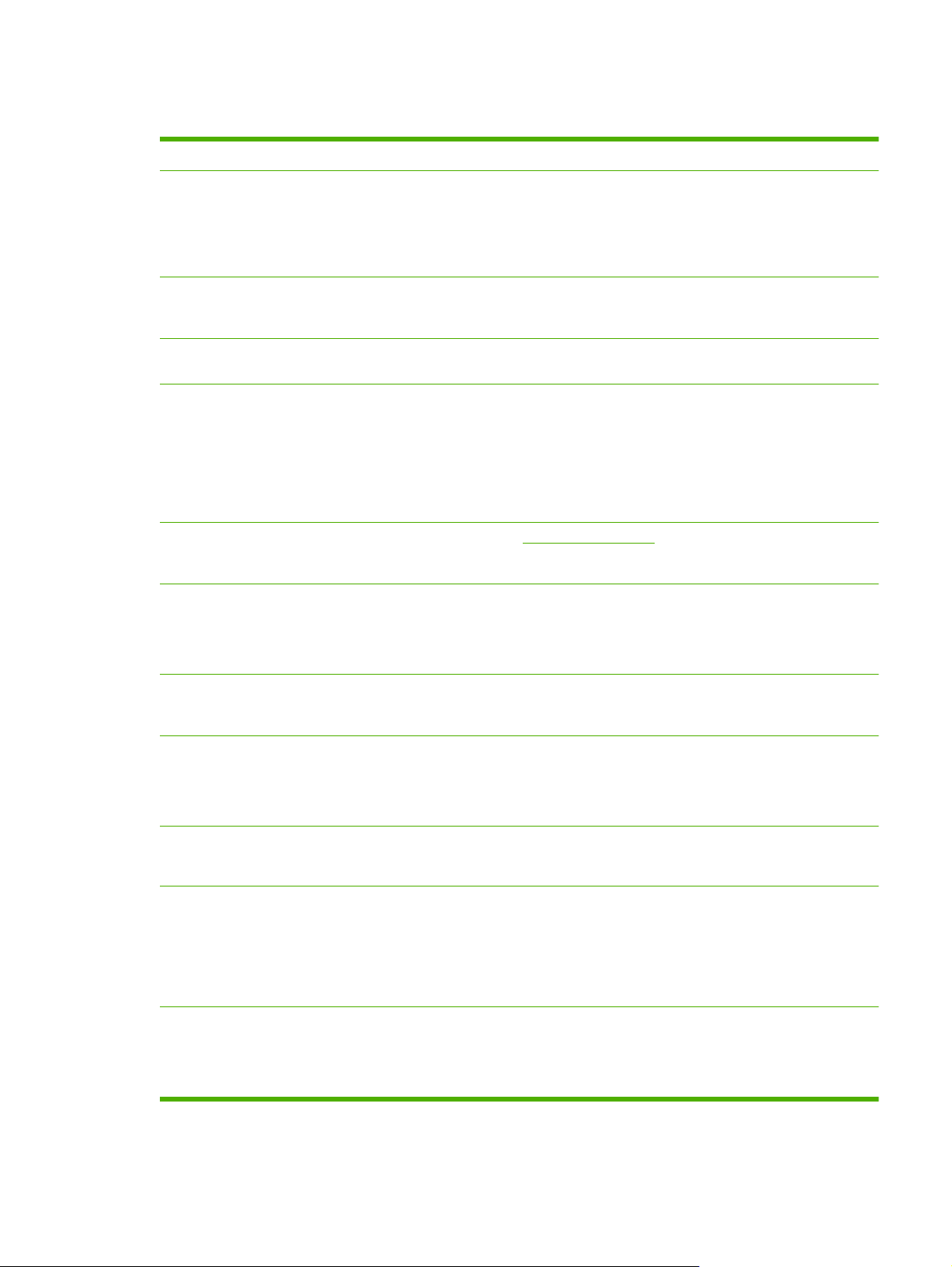
Produktfunksjoner
Ytelse
Utskriftskvalitet
Faks (bare HP LaserJet
CM2320 Faksmodell/
CM2320 Minnekortmodell)
Kopiering
Skanning
Minnekortspor (bare HP
Color LaserJet CM2320 MFP
Minnekortmodell)
Nettverk
Skriver ut opptil 20 spm (Letter) eller 19 spm (A4).
●
Tekst og grafikk med 1200 punkter per tomme (ppt) med Image REt 2400.
●
Justerbare innstillinger gir best mulig utskriftskvalitet.
●
HP UltraPrecise-skriverkassetten har en finere tonerformel som gir skarpere tekst og
●
grafikk.
Full faksfunksjonalitet med en V.34-faks som inkluderer nummerliste, faks/tlf. og
●
funksjoner for forsinket faks.
Inkluderer en ADM som gir raskere, mer effektive kopieringsjobber med dokumenter på
●
flere sider.
Produktet gir 24-biters fullfargeskanning med 1200 piksler per tomme (ppt) fra
●
skannerglasset i Letter-/A4-størrelse.
Produktet gir 24-biters fullfargeskanning med 300 ppt fra den automatiske
●
dokumentmateren (ADM).
Inkluderer en ADM som gir raskere, mer effektive skannejobber ved dokumenter på flere
●
sider.
Støtter en rekke minnekort. Se Fotografier på side 171 hvis du vil ha mer informasjon.
TCP/IP
●
Skriverdriverfunksjoner
Grensesnittkoblinger
Økonomisk utskrift
Rekvisita
Tilgjengelighet
IPv4
◦
IPv6
◦
Rask utskriftsytelse, innebygd Intellifont- og TrueType-skaleringsteknologi, innebygd HP-
●
GL/2-vektorgrafikk og avanserte funksjoner for bildebehandling er fordeler du får med PCL
PCL 6-skriverspråket.
Hi-Speed USB 2.0-port.
●
10/100 Base-T-Ethernet-nettverksport (RJ-45).
●
RJ-11-faks-/telefonkabelporter.
●
N-opp-utskrift (skrive ut mer enn én side per ark).
●
Tosidig utskrift med den automatiske tosidigenheten.
●
En statusside for rekvisita som viser hvor mye som er igjen i skriverkassetten.
●
Kassett som ikke behøver å ristes.
●
Godkjenning for skriverkassetter fra HP.
●
Mulighet for bestilling av utskriftsrekvisita.
●
Elektronisk brukerhåndbok som er kompatibel med skjermleserverktøy for tekst.
●
Skriverkassetter kan settes i og fjernes med én hånd.
●
Alle deksler kan åpnes med én hånd.
●
NOWW Produktfunksjoner 3
Page 16
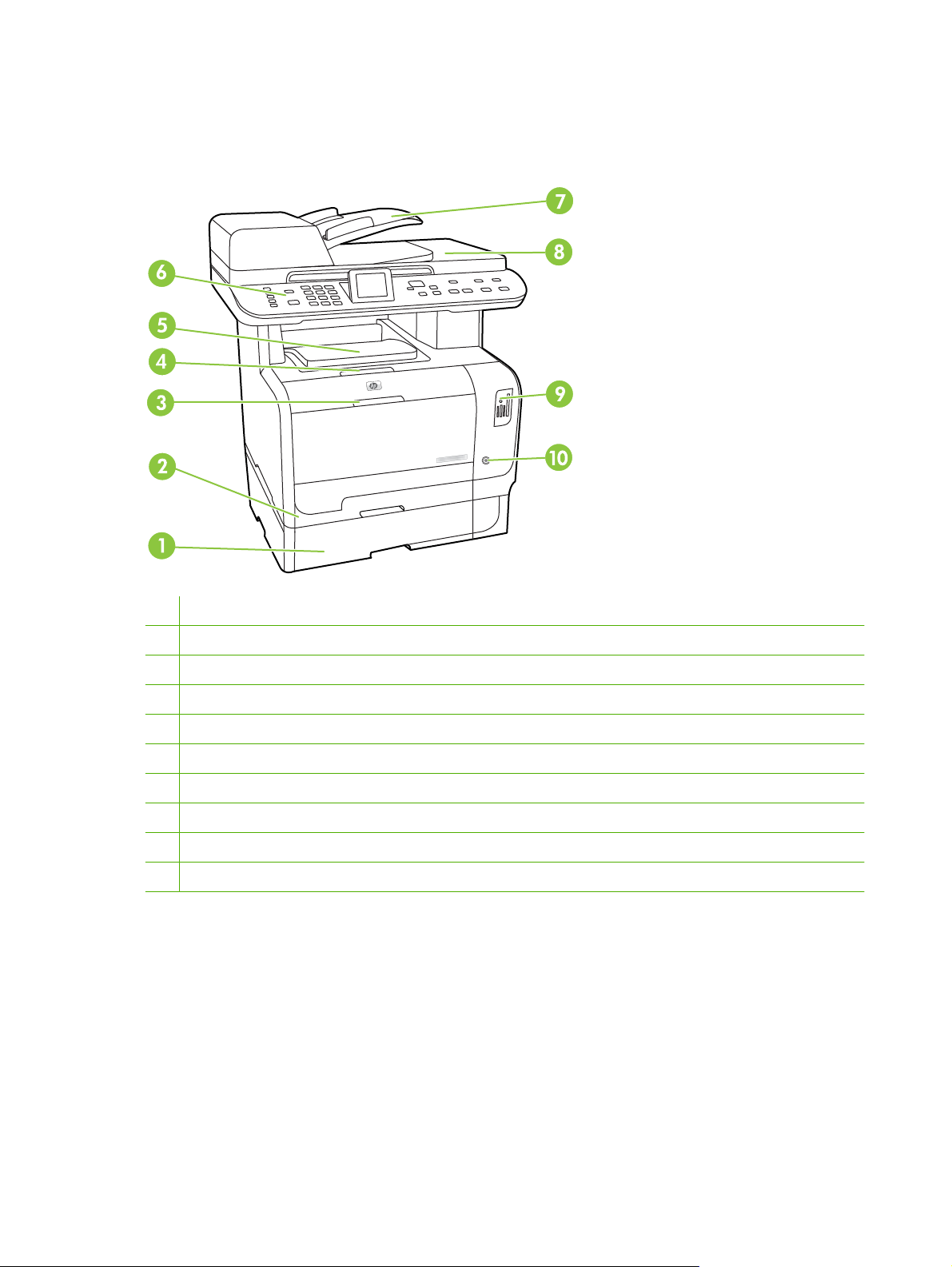
Produktoversikt
Forside
1 Skuff 3 (ekstrautstyr, standard på HP Color LaserJet CM2320 MFP Minnekortmodell)
2 Skuff 2
3 Skuff 1
4 Lås for skriverkassettdeksel
5 Øvre utskuff (forsiden ned)
6 Kontrollpanel
7 Innskuff for automatisk dokumentmater (ADM)
8 Utskuff for automatisk dokumentmater (ADM)
9 Minnekortspor (bare HP Color LaserJet CM2320 MFP Minnekortmodell)
10 Strømbryter
4 Kapittel 1 Grunnleggende produktinformasjon NOWW
Page 17
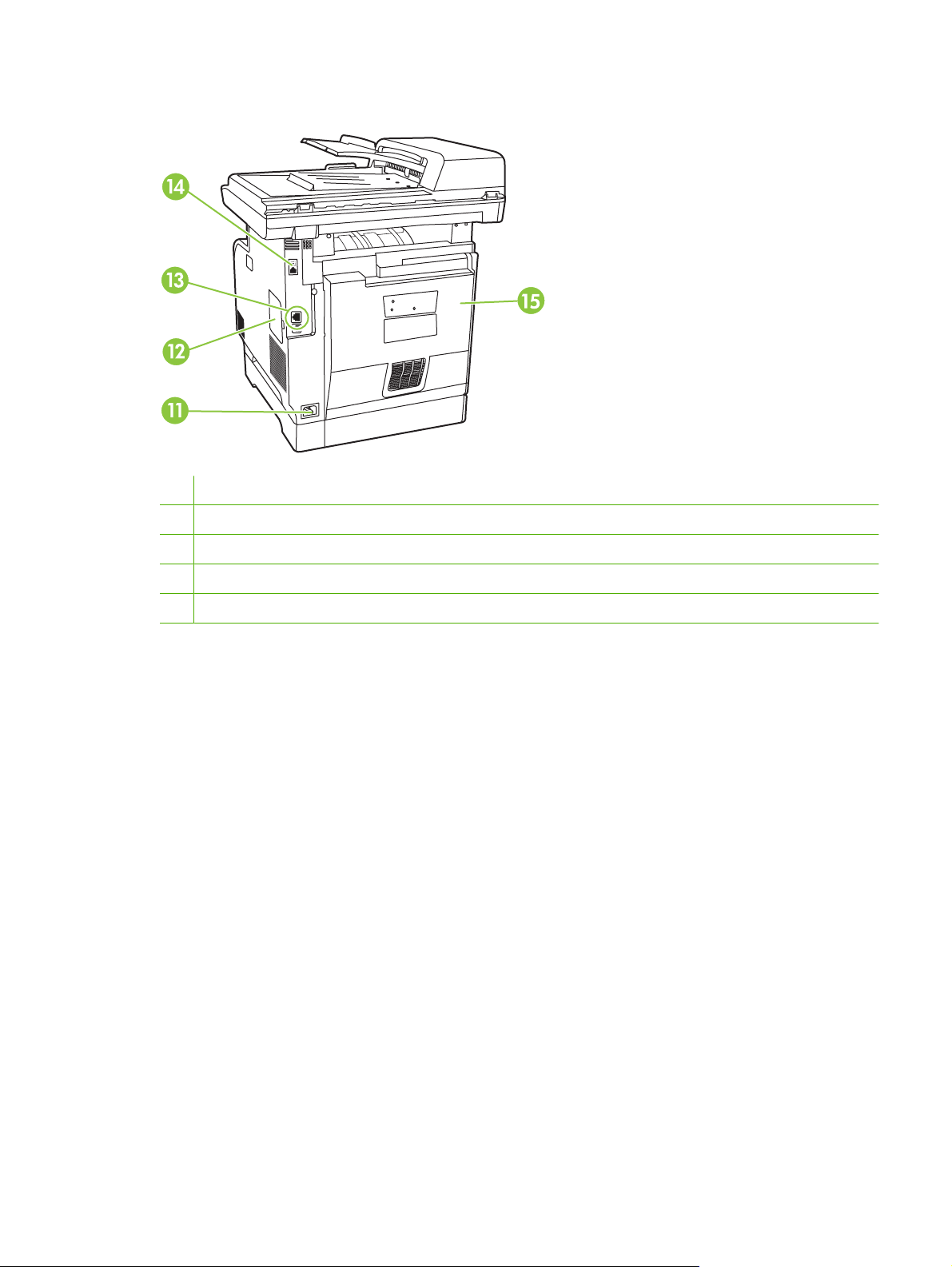
Bakside
11 Strømkontakt
12 DIMM-dør (for å legge til ekstra minne)
13 Hi-Speed USB 2.0-port og nettverksport.
14 Faksporter (bare HP LaserJet CM2320 Faksmodell/CM2320 Minnekortmodell)
15 Bakdeksel for tilgang til fastkjørt papir
NOWW Produktoversikt 5
Page 18
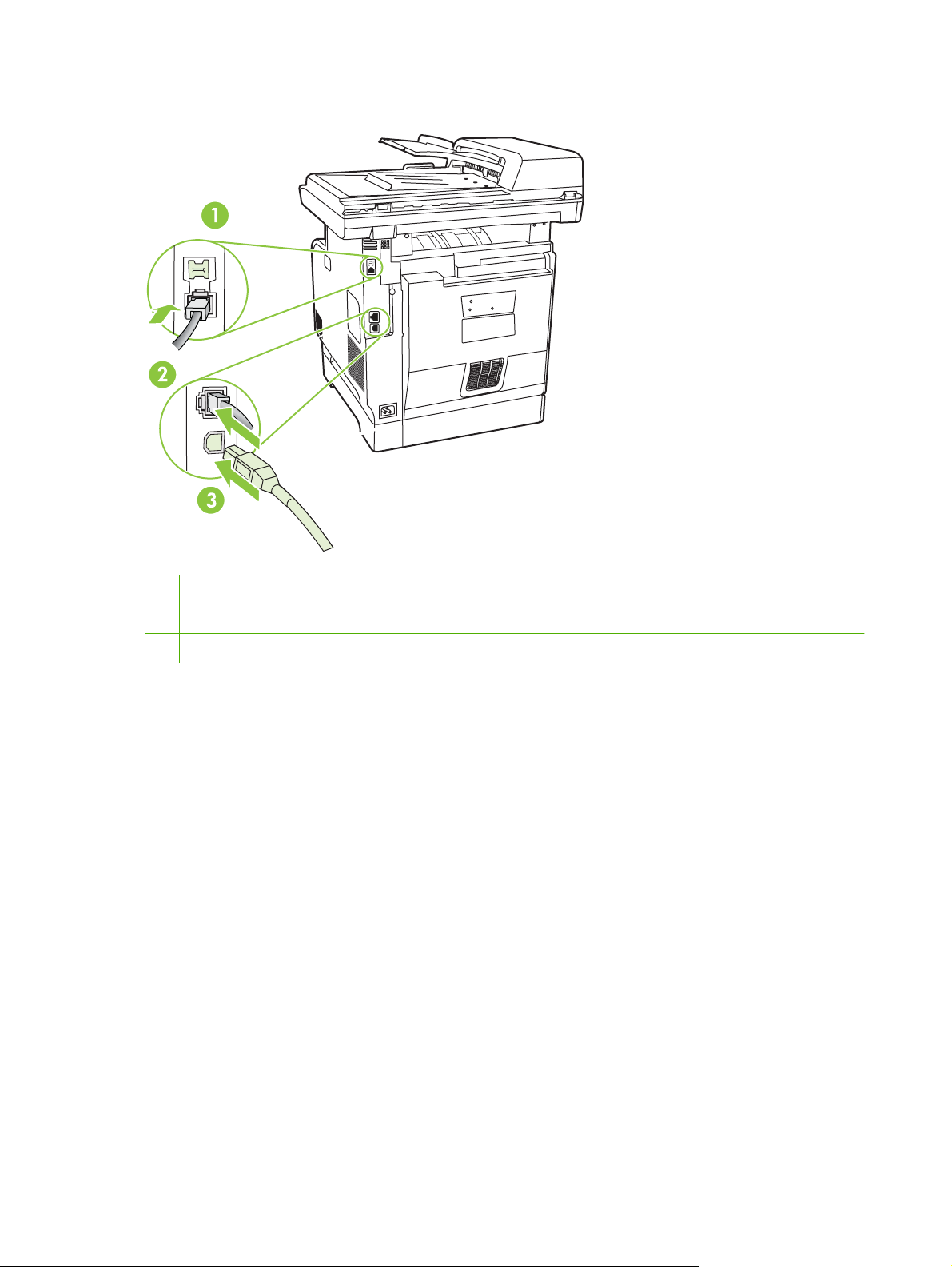
Grensesnittporter
1 Faksporter (bare HP LaserJet CM2320 Faksmodell/CM2320 Minnekortmodell)
2 Nettverksport
3 Hi-Speed USB 2.0-port
6 Kapittel 1 Grunnleggende produktinformasjon NOWW
Page 19
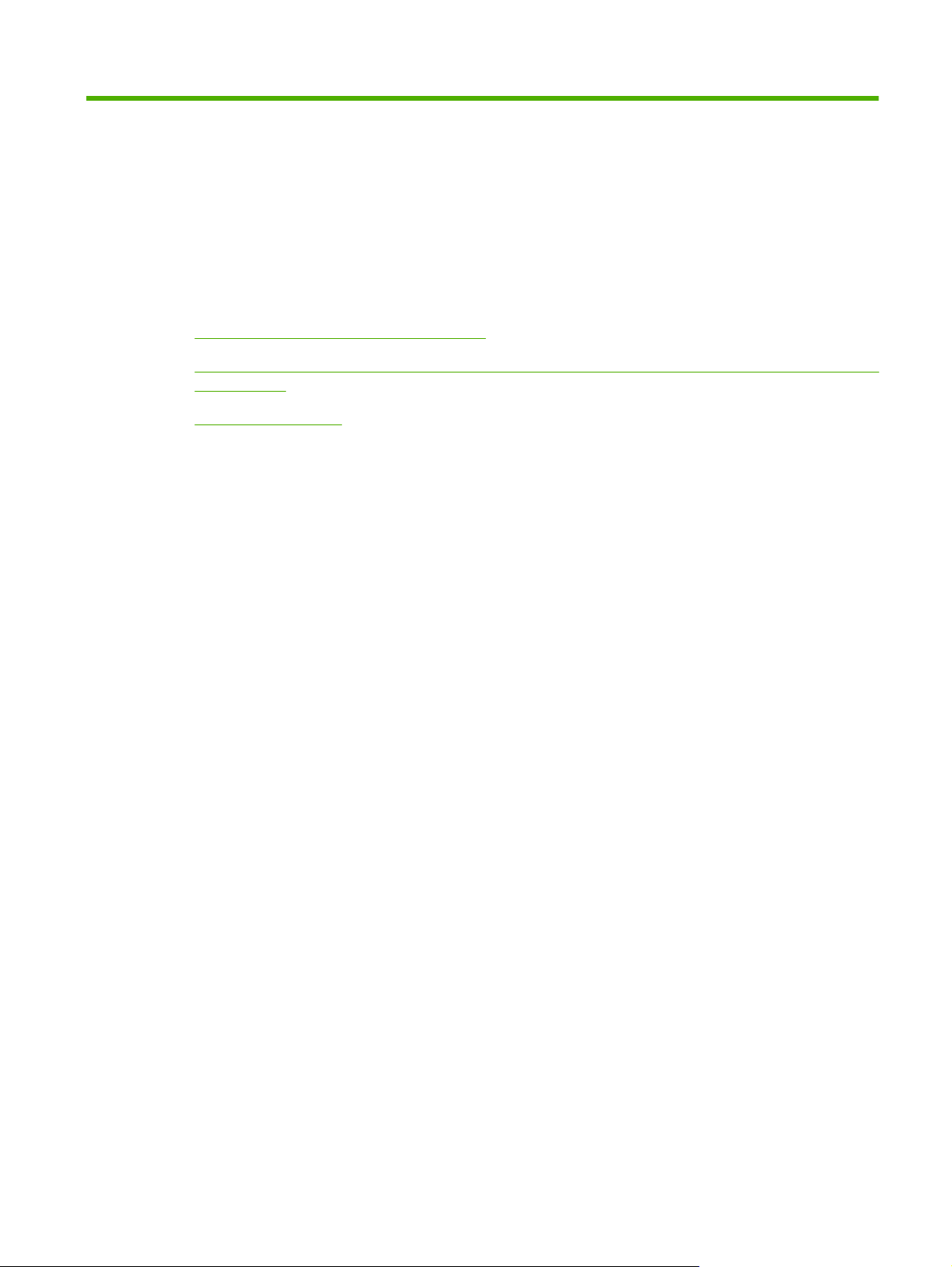
2 Kontrollpanel
HP Color LaserJet CM2320 kontrollpanel
●
HP Color LaserJet CM2320 MFP Faksmodell og HP Color LaserJet CM2320 MFP Minnekortmodell
●
kontrollpanel
Kontrollpanelmenyer
●
NOWW 7
Page 20
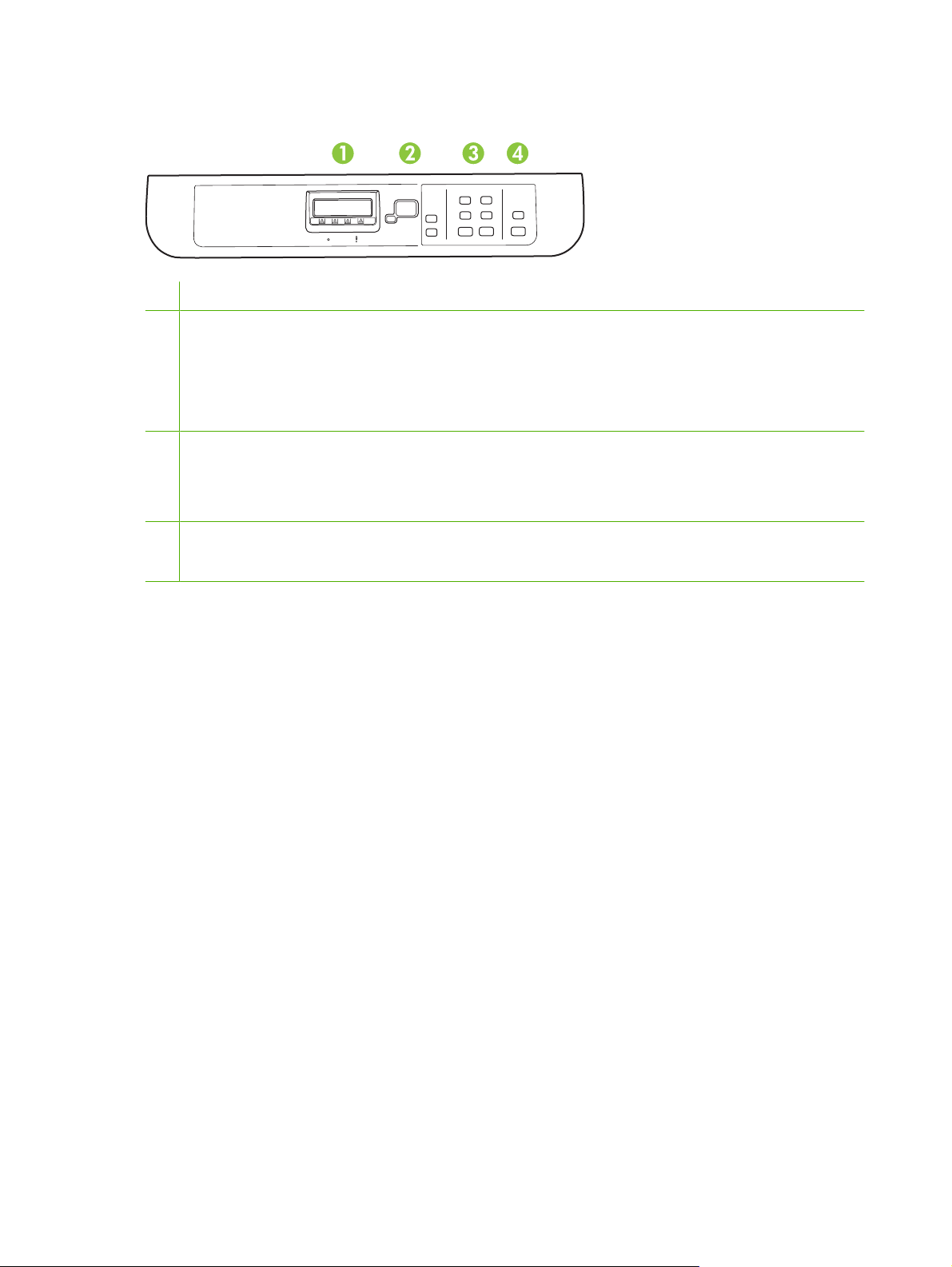
HP Color LaserJet CM2320 kontrollpanel
1 Flytende krystall-display
2 OK-knapp og navigasjonspiler. Bruk disse knappene til å velge og bekrefte menyvalg.
Knappen Avbryt. Bruk denne knappen til å avbryte det gjeldende menyvalget.
Knappen Oppsett: Gir tilgang til hovedoppsettmenyen.
Tilbake-knappen: Tilbake til den forrige menyen.
3 Knappen Kopieringsmeny. Gir tilgang til Kopi-menyen.
Knappen Start kopi Svart: Utfører kopiering i svart/hvitt.
Knappen Start kopi Farger: Utfører kopiering i farger.
4 Knappen Skannemeny: Gir tilgang til skannemenyen.
Knappen Start skanning: Utfører en skanneoperasjon.
8 Kapittel 2 Kontrollpanel NOWW
Page 21
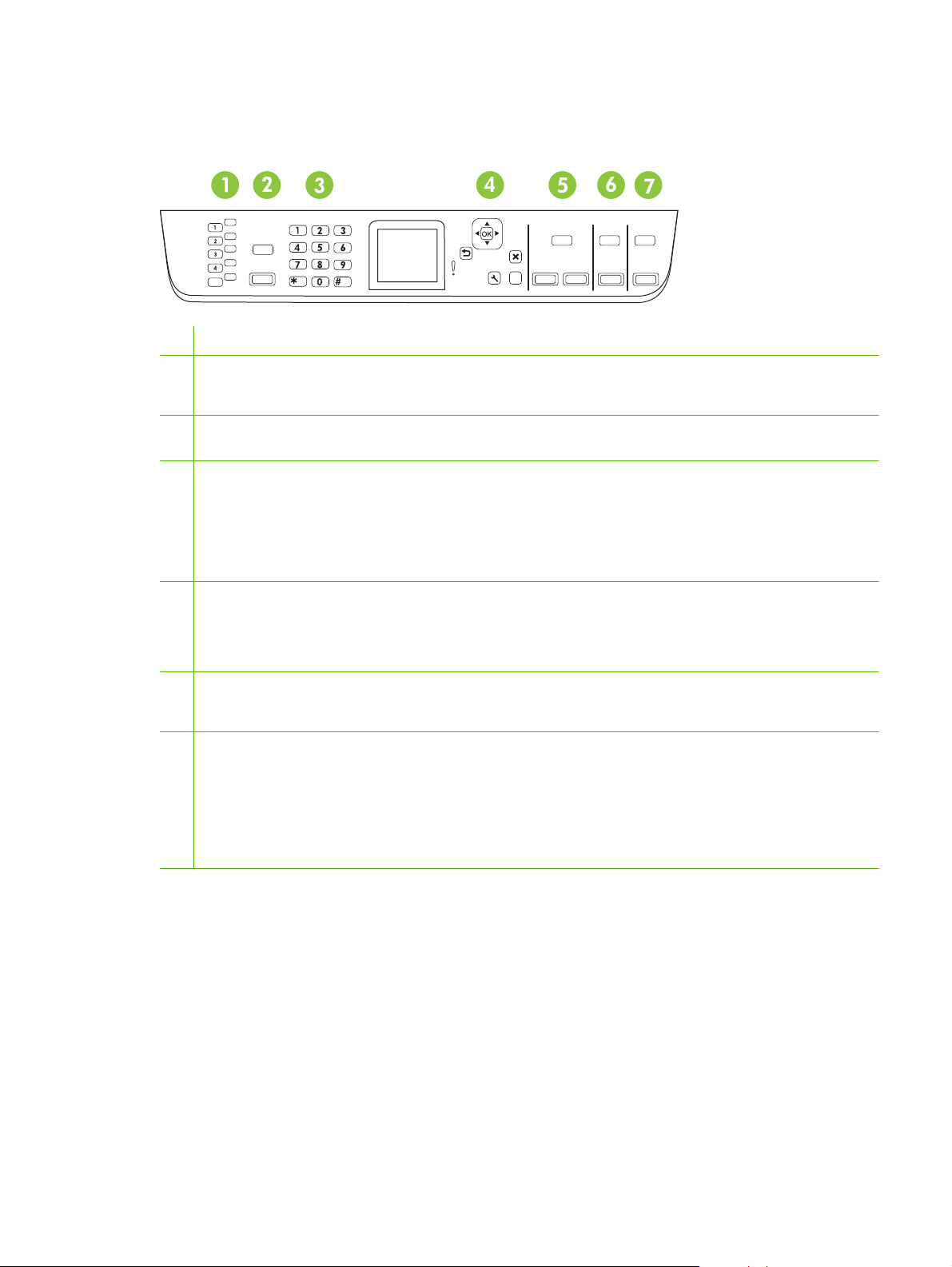
HP Color LaserJet CM2320 MFP Faksmodell og HP Color
LaserJet CM2320 MFP Minnekortmodell kontrollpanel
.
.
1 Hurtigvalg. 4 hurtigvalgknapper og en skift-knapp som støtter opptil 8 hurtigvalg.
2 Knappen Faksmeny: Gir tilgang til faksmenyen.
Knappen Start faks: Starter en faks fra kontrollpanelet.
3 Alfanumeriske taster: Bruk de alfanumeriske tastene til å skrive inn data på produktets kontrollpanel og slå telefonnumre
for faksing.
4 OK-knapp og navigasjonspiler. Bruk disse knappene til å velge og bekrefte menyvalg.
Knappen Avbryt. Bruk denne knappen til å avbryte det gjeldende menyvalget.
Knappen Oppsett: Gir tilgang til hovedoppsettmenyen.
Tilbake-knappen: Tilbake til den forrige menyen.
5 Knappen Kopieringsmeny. Gir tilgang til Kopi-menyen.
Knappen Start kopi Svart: Utfører kopiering i svart/hvitt.
Knappen Start kopi Farger: Utfører kopiering i farger.
6 Knappen Skannemeny: Gir tilgang til skannemenyen.
Knappen Start skanning: Utfører en skanneoperasjon.
?
7 Knapp for e-postmeny (bare HP Color LaserJet CM2320 MFP Faksmodell). Gir tilgang til e-postmenyen.
Knapp for start av e-post (bare HP Color LaserJet CM2320 MFP Faksmodell). Start en skann til e-post.
Knappen Fotomeny (bareHP Color LaserJet CM2320 MFP Minnekortmodell). Gir tilgang til fotomenyen.
Knapp for start av foto (bare HP Color LaserJet CM2320 MFP Minnekortmodell). Skriv ut de valgte bildene på
minnekortet.
NOWW HP Color LaserJet CM2320 MFP Faksmodell og HP Color LaserJet CM2320 MFP
Minnekortmodell kontrollpanel
9
Page 22
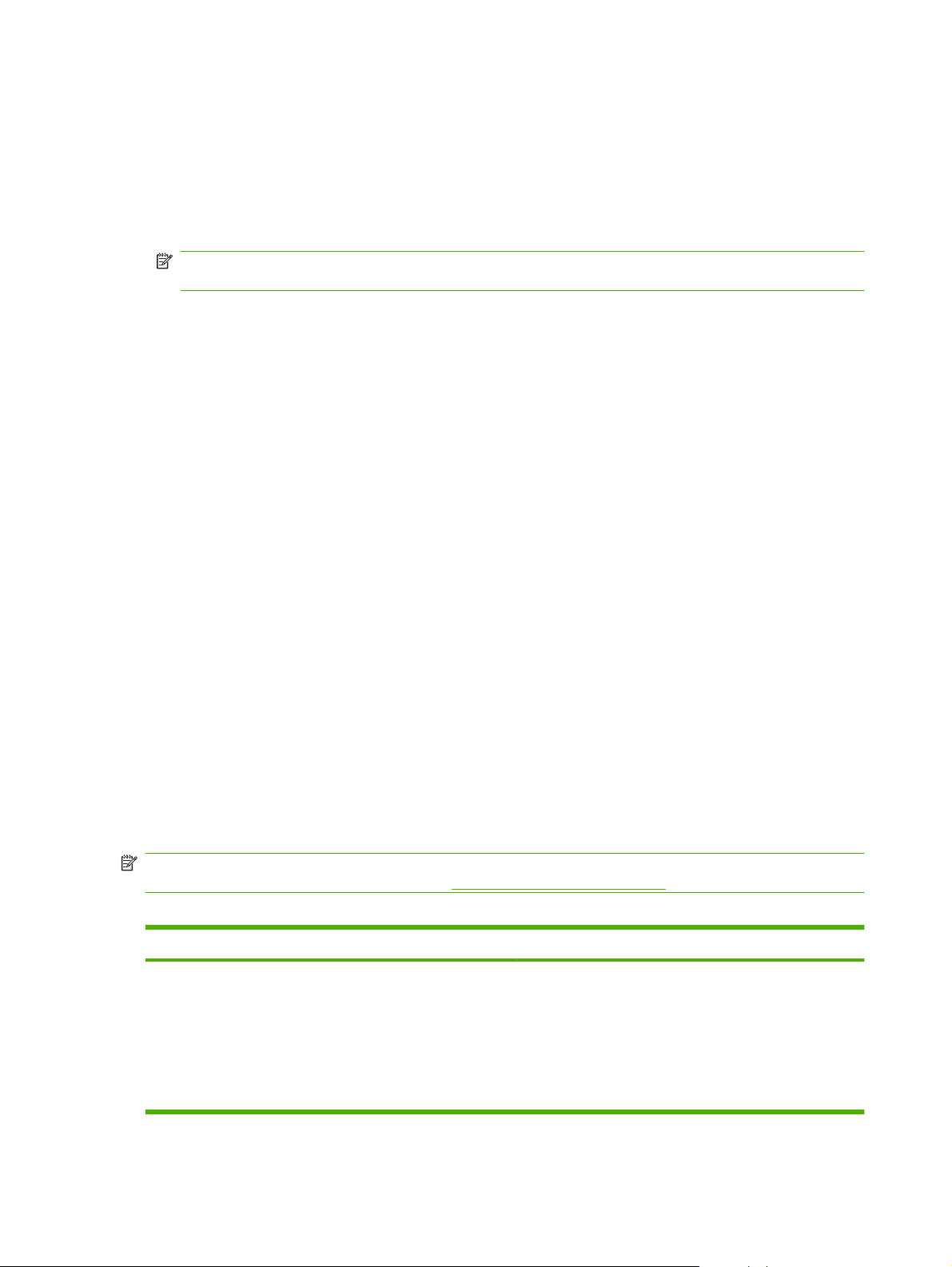
Kontrollpanelmenyer
Bruke kontrollpanelmenyene
Følg trinnene nedenfor for å få tilgang til kontrollpanelmenyene.
1. Trykk på Oppsett.
MERK: For å få tilgang til de funksjonsspesifikke menyene, trykker du på Faks-menyen Kopi-
menyen Skann-menyen eller Foto-menyen.
2. Bruk piltastene til å navigere gjennom oppføringene.
Trykk på OK for å velge riktig alternativ.
●
Trykk på Avbryt for å avbryte en handling eller gå tilbake til Klar-statusen.
●
Oppsettmeny for kontrollpanel
Disse undermenyene er tilgjengelige fra hovedoppsettmenyen på kontrollpanelet:
Bruk Kopioppsett-menyen til å konfigurere grunnleggende standardinnstillinger for kopiering som
●
kontrast, sortering eller antallet kopier som skrives ut.
Bruk Rapporter-menyen til å skrive ut rapporter med informasjon om produktet.
●
Bruk Faksoppsett (bareHP LaserJet CM2320 Faksmodell/CM2320 Minnekortmodell)-menyen til
●
å konfigurere faksnummerlisten, alternativene for utgående og innkommende fakser og
grunnleggende innstillinger for alle fakser.
Bruk Fotooppsett (bareHP Color LaserJet CM2320 MFP Minnekortmodell)-menyen til å
●
konfigurere de grunnleggende innstillingene for fotoutskrift fra et minnekort.
Bruk Systemoppsett-menyen til å angi grunnleggende produktinnstillinger som språk,
●
utskriftskvalitet eller volumnivåer.
Bruk Service-menyen til å gjenopprette standardinnstillinger, rengjøre produktet og aktivere
●
spesielle moduser som påvirker utskriftene.
Bruk Nettverkskonfigurasjon-menyen til å konfigurere nettverksinnstillinger som TCP/IP-
●
konfigurasjon.
MERK: Hvis du vil skrive ut en detaljert liste over hele kontrollpanelmenyen og strukturen til denne
menyen, skriver du ut en menyoversikt. Se
Tabell 2-1 Kopioppsett-menyen
Menyalternativ Alternativ på undermeny Beskrivelse
Standard optimalisering Auto-velg
Blandet
Utskrevet bilde
Informasjonssider på side 180.
Stiller inn standard kopikvalitet.
Fotografi
Tekst
10 Kapittel 2 Kontrollpanel NOWW
Page 23
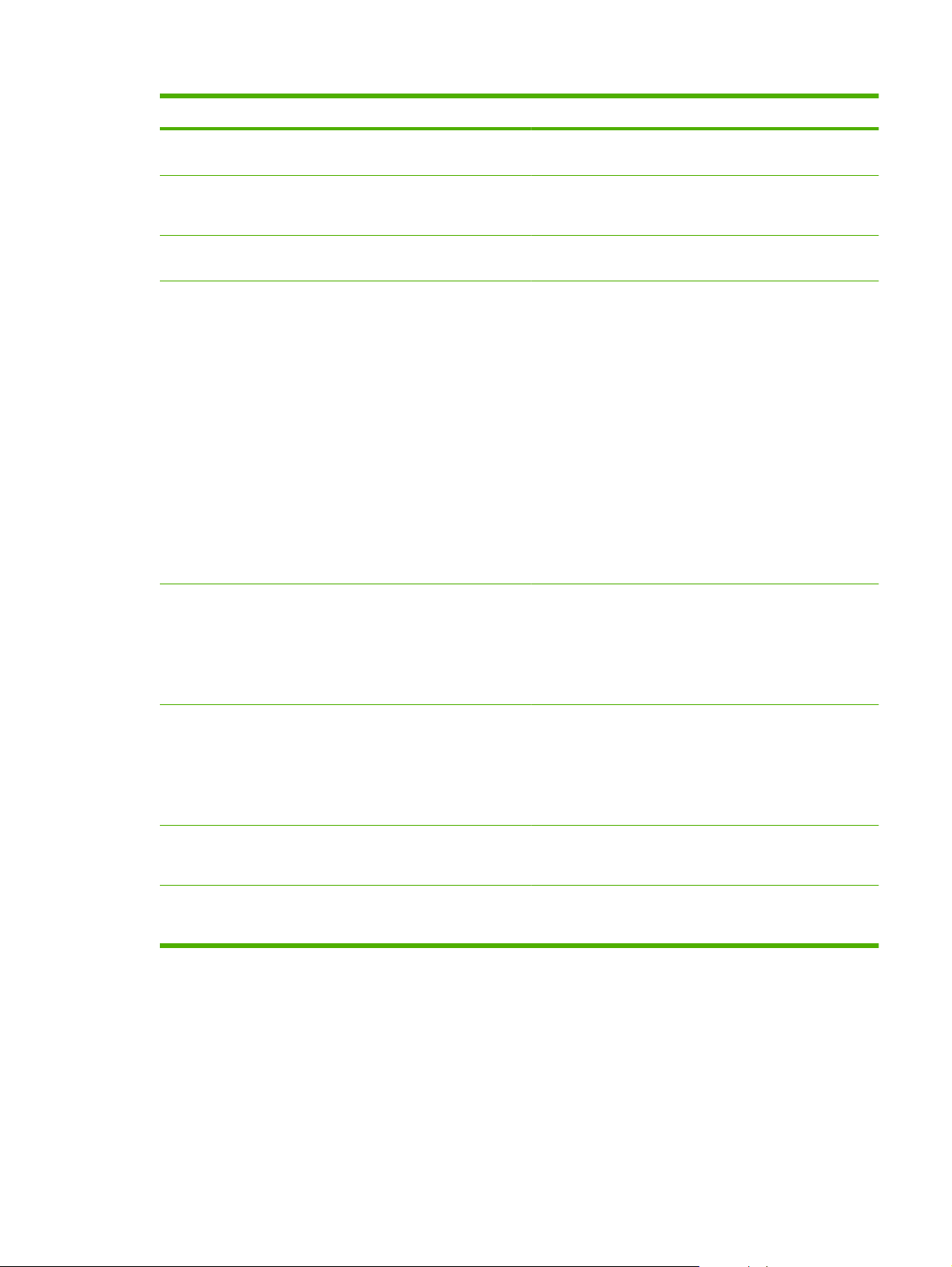
Tabell 2-1 Kopioppsett-menyen (forts.)
Menyalternativ Alternativ på undermeny Beskrivelse
Standard lysere/
mørkere
Standardsortering På
Standard antall
eksemplarer
Standard forminsk/
forstørr
Standard skuffvalg Velg automatisk
Angir standardalternativet for kontrast.
Av
(Område: 1–99) Angir standard antall kopier.
Original=100 %
Legal til Letter=78 %
Legal til A4=83%
A4 til Letter=94 %
Letter til A4=97 %
Hel side=91 %
Tilpass til side
2 sider per ark
4 sider per ark
Egendefinert: 25 til 400 %
Angir standardalternativet for sortering.
Angir standard prosentverdi for å forminske eller forstørre et
kopiert dokument.
Angir standard papirinnskuff.
Skuff 1
Skuff 2
Skuff 3 (hvis skuffen er installert)
Standard 2-sidig
(bare fotokort-modeller)
Standardkladd for kopi På
Standard flersiders På
1 til enkeltsidig
1 til tosidig
2 til 2-sidig
2 til 1-sidig
Av
Av
Angir standard skanneformat for inndata og
standardformatet for utdata.
Angir standardalternativet for kladdmodus.
Angir standardalternativet for flersidige kopier fra
planskanneren.
NOWW Kontrollpanelmenyer 11
Page 24
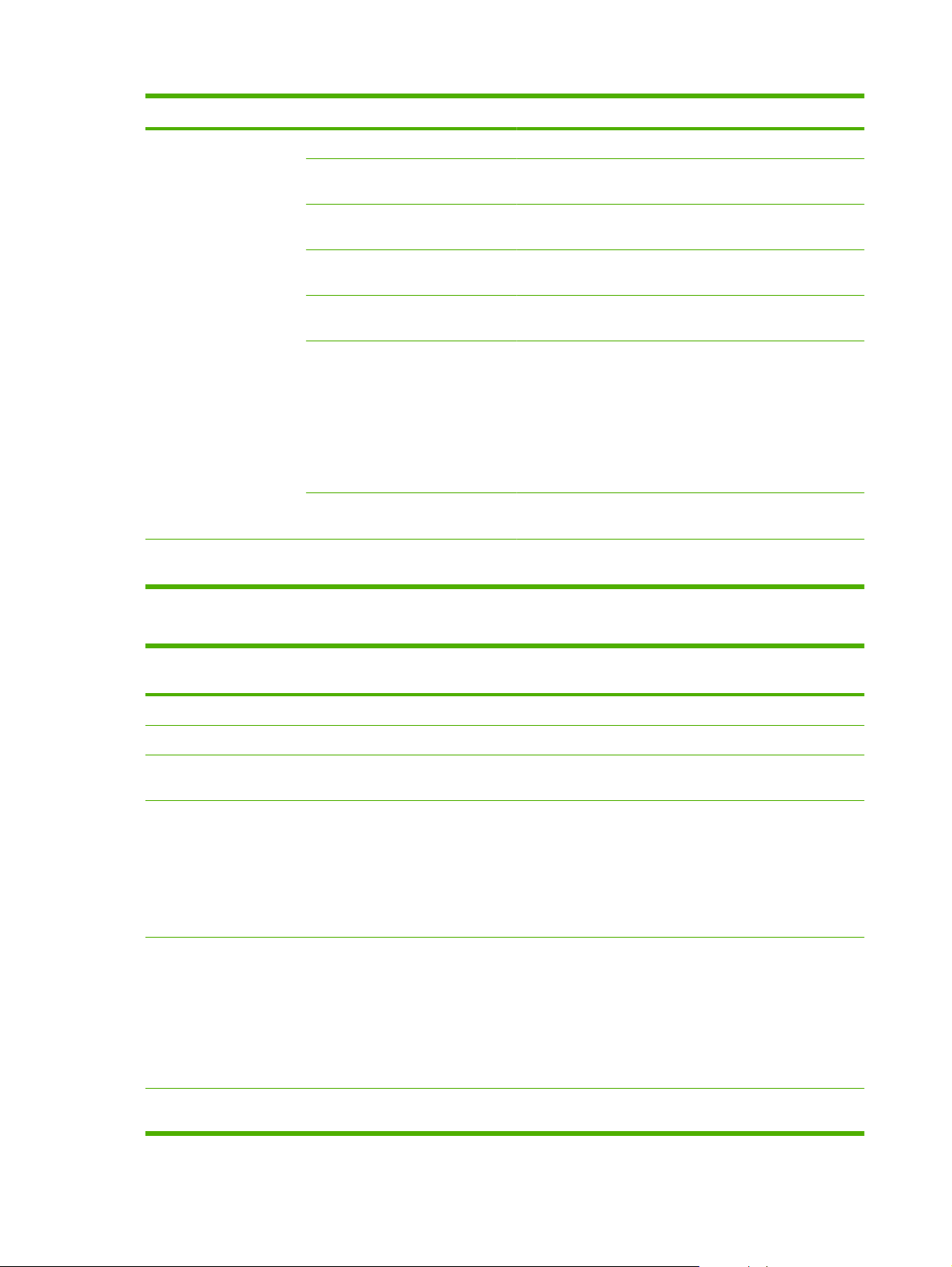
Tabell 2-1 Kopioppsett-menyen (forts.)
Menyalternativ Alternativ på undermeny Beskrivelse
Avansert Fargekopi Aktiverer eller deaktiverer fargekopieringsknappen.
Lysstyrke Standard lys/mørk-innstillinger for kopier. Verdier fra 1 til 11
med 6 som standardverdi (ingen endring).
Kontrast Standard kontrastinnstilling for kopier. Verdier fra 1 til 11
Gjøre skarpere Standardinnstilling for å gjøre kopier skarpere. Verdier fra 1
Bakgrunnsfjerning Standardinnstilling for bakgrunnsfjerning for kopier. Verdier
Fargebalanse Standardinnstilling for fargebalanse for kopier. Verdier fra 1
Gråhet Standard gråhet-innstilling for kopier. Verdier fra 1 til 11 med
Gjenoppr. stand. Stiller alle egendefinerte kopiinnstillinger tilbake til
med 6 som standardverdi (ingen endring).
til 11 med 6 som standardverdi (ingen endring).
fra 1 til 11 med 6 som standardverdi (ingen endring).
til 11 med 6 som standardverdi (ingen endring). DU kan angi
verdier for følgende innstillinger:
Rød
●
Grønn
●
Blå
●
6 som standardverdi (ingen endring).
standardverdiene.
Tabell 2-2 Rapporter-menyen
Menyalternativ Alternativ på
undermeny
Alternativ på
undermeny
Beskrivelse
Demoside Skriver ut en side som viser utskriftskvaliteten.
Menystruktur Skriver ut en oversikt over kontrollpanelmenyene.
Konfigurasjonsrapport
Statusside for
rekvisita
Nettverksrapport Viser status for:
Forbruksside Viser antallet sider som er skrevet ut, fakset, kopiert og
Skriver ut en liste over alle produktinnstillingene. Omfatter
Skriver ut statusen til skriverkassettene. Inneholder
nettverksinformasjon når produktet er koblet til et nettverk.
følgende informasjon:
Ca. antall sider som gjenstår:
●
Serienummer
●
Antall sider som er skrevet ut
●
Maskinvarekonfigurasjon for nettverk
●
Aktiverte funksjoner
●
TCP/IP- og SNMP-informasjon
●
Nettverksstatistikk
●
skannet av produktet.
12 Kapittel 2 Kontrollpanel NOWW
Page 25
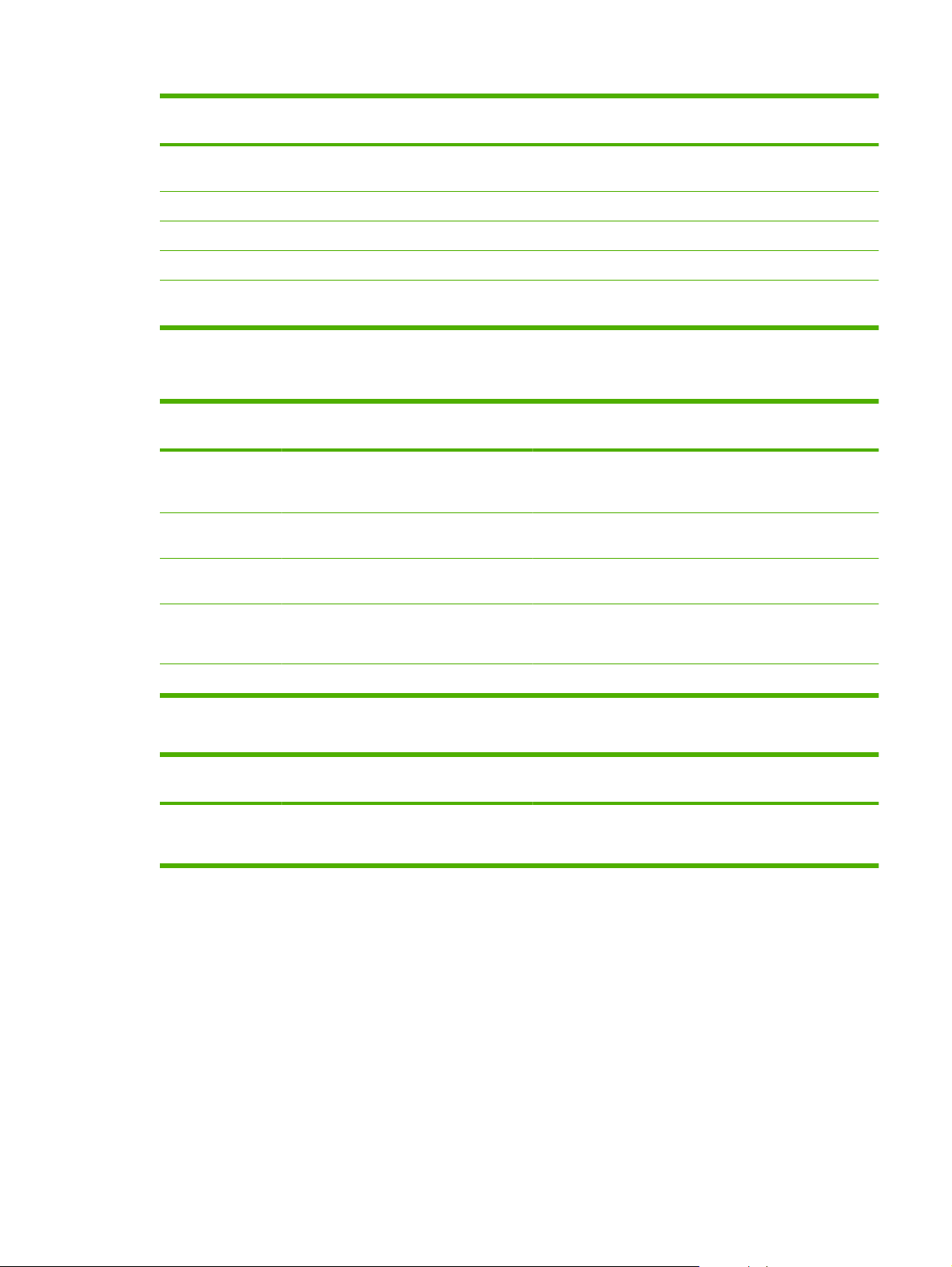
Tabell 2-2 Rapporter-menyen (forts.)
Menyalternativ Alternativ på
Liste over PCLskrifter
PS-skriftliste Skriver ut en liste over alle installerte PS-skrifter.
PCL6-skriftliste Skriver ut en liste over alle installerte PCL 6-skrifter.
Fargebrukslogg Skriver ut informasjon om fargetonerbruken
Serviceside Skriver ut diagnostisk informasjon om kalibrering og
undermeny
Skriver ut en liste over alle installerte PCL 5-skrifter.
Alternativ på
undermeny
Beskrivelse
fargekvalitet
Tabell 2-3 Fotoinnstilling-menyen
Menyalternativ Alternativ på
undermeny
Standard
bildestørrelse
Standard lysere/
mørkere
Standard antall
eksemplarer
(Liste over
tilgjengelige
bildestørrelser)
Standard lys/mørk-innstillinger for fotografier. Verdier fra 1
Standardinnstilling for antall eksemplarer for fotografier.
Alternativ på
undermeny
Standard bildestørrelse for fotografier
Beskrivelse
til 11 med 6 som standardverdi (ingen endring).
Verdier fra 1 til 99.
Standard
utskriftsfarge
Gjenoppr. stand. Gjenopprett standardinnstillingene for foto-oppsett
Farger
Svart-hvitt
Angi standardutskrift for fotografier (farge eller svart/hvitt)
Tabell 2-4 Faksoppsett-meny (bare faksmodeller)
Menyalternativ Alternativ på
Verktøy for
faksoppsett
undermeny
Verktøy for konfigurering av faksinnstillinger. Følg
Alternativ på
undermeny
Beskrivelse
instruksjonene på skjermen, og velg de aktuelle svarene på
hvert spørsmål ved hjelp av piltastene.
NOWW Kontrollpanelmenyer 13
Page 26
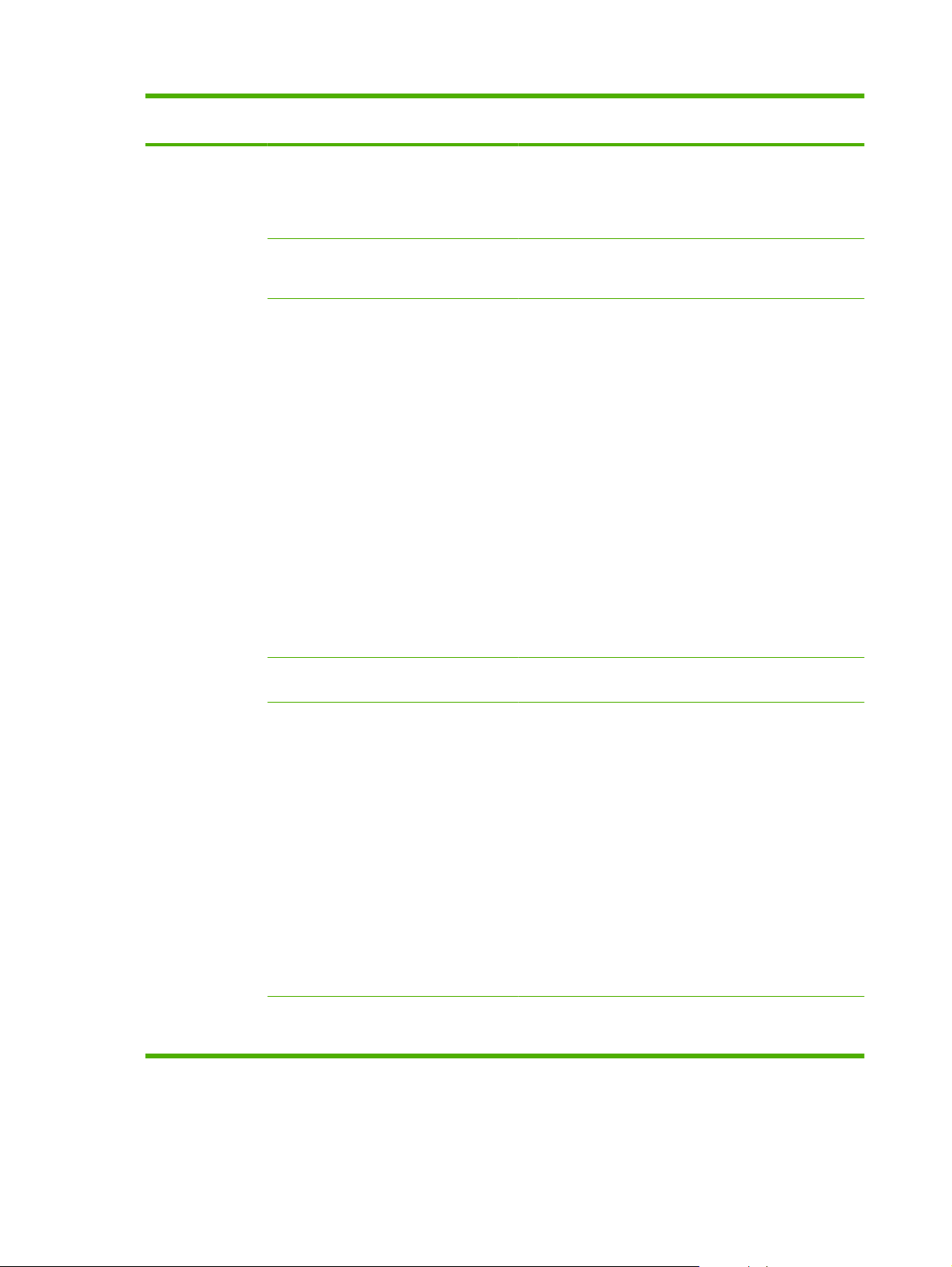
Tabell 2-4 Faksoppsett-meny (bare faksmodeller) (forts.)
Menyalternativ Alternativ på
Grunnleggende
oppsett
undermeny
Tid/dato (Innstillinger for
Fakstopptekst Ditt faksnummer
Svarmodus Automatisk
Alternativ på
undermeny
tidsformat,
gjeldende tid,
datoformat og
gjeldende dato.)
Firmanavn
TAM
Faks/tlf
Manuell
Beskrivelse
Angir tid- og datoinnstillingen for produktet.
Angir identifikasjonsinformasjonen som sendes til produktet
som skal motta faksen.
Angir svarmodustypen. Følgende alternativer er
tilgjengelige:
Automatisk: Produktet svarer automatisk på et
●
innkommende anrop etter det angitte antallet
ringesignaler.
TAM: En telefonsvarer (TAM) er koblet til produktets
●
Aux-telefonport. Produktet tar ikke imot innkommende
anrop, men lytter bare etter fakstoner etter at
telefonsvareren har tatt imot anropet.
Faks/tlf: Produktet må automatisk ta imot anropet og
●
avgjøre om det er et taleanrop eller et faksanrop. Hvis
anropet er et faksanrop, tar produktet seg av anropet
på vanlig måte. Hvis anropet er et taleanrop, genereres
det et hørbart syntetisk ringesignal for å varsle
brukeren om et innkommende taleanrop.
Ringesignaler før
svar
Distinktiv
ringegjenkjenning
Oppringingsprefiks
Manuell: Brukeren må trykke på Start faks-knappen
●
eller bruke en tilleggstelefon for at produktet skal svare
på det innkommende anropet.
(Område: 1-9) Angir antall ringesignaler før faksmodemet svarer.
Alle ring
Enkle
Doble
Triple
Doble og triple
På
Av
Gjør at en bruker kan ha to eller tre telefonnumre på én
enkelt linje, alle med ulike ringemønstre (på et telefonsystem
med en tjeneste for distinktiv ringegjenkjenning).
Alle ring: Produktet svarer på alle anrop som kommer
●
gjennom telefonlinjen.
Enkle: Produktet svarer på alle anrop som har et
●
mønster med enkle ringesignaler.
Doble: Produktet svarer på alle anrop som har et
●
mønster med doble ringesignaler.
Triple: Produktet svarer på alle anrop som har et
●
mønster med tredoble ringesignaler.
Doble og triple: Produktet svarer på alle anrop som
●
har et mønster med doble eller tredoble ringesignaler.
Angir et prefiksnummer som må slås når det sendes fakser
fra produktet.
14 Kapittel 2 Kontrollpanel NOWW
Page 27
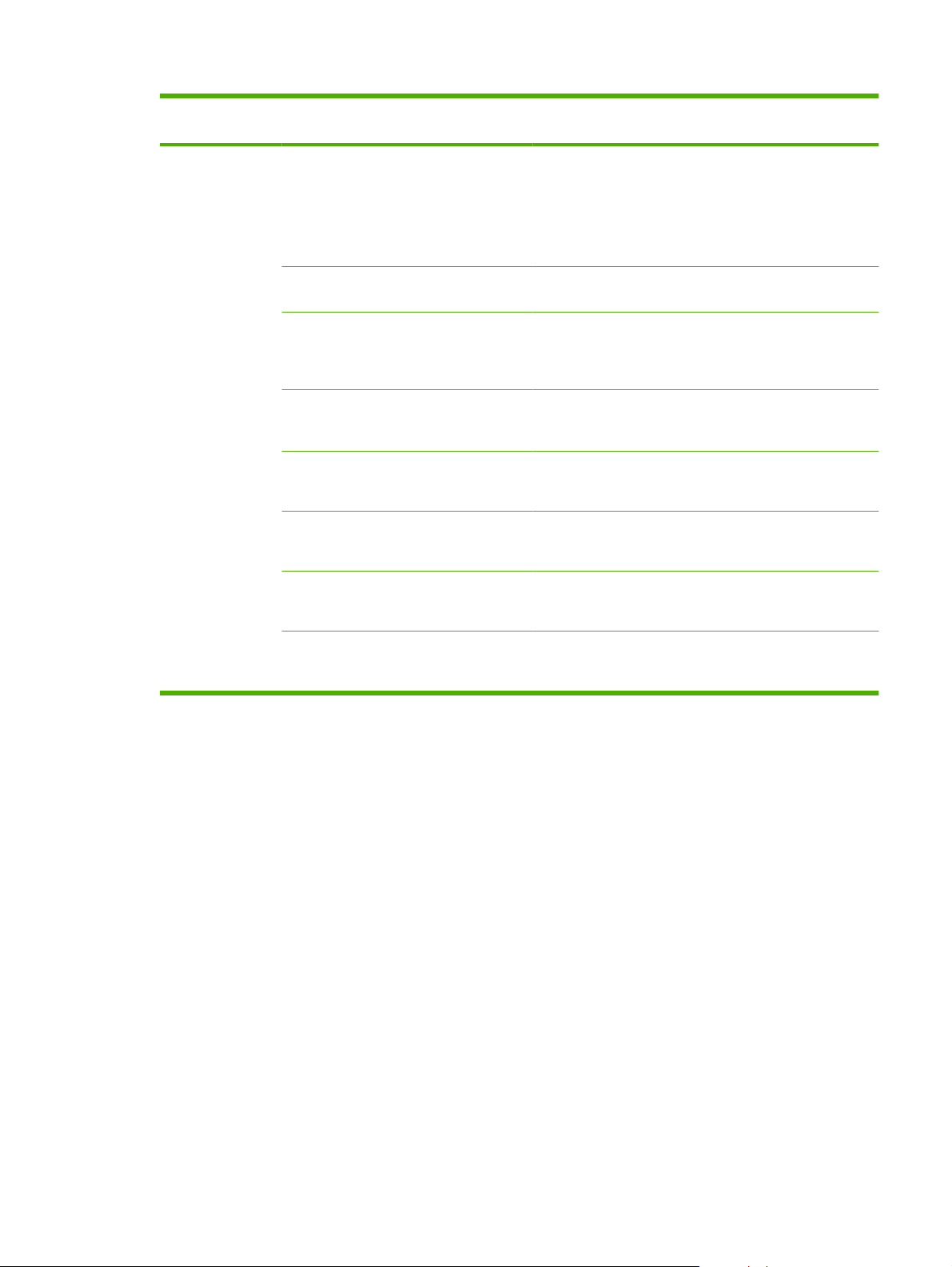
Tabell 2-4 Faksoppsett-meny (bare faksmodeller) (forts.)
Menyalternativ Alternativ på
undermeny
Avansert oppsett Standard
faksoppløsning
Standard lysere/
mørkere
Tilpass til side På
Standardformat
for faksing fra
glass
Oppringingsmodus
Gjenta v/oppt. På
Alternativ på
undermeny
Standard
Fin
Superfin
Foto
Angir mørkheten på utgående fakser.
Av
Letter
A4
Tone
Puls
Av
Beskrivelse
Angir oppløsningen for sendte dokumenter. Bilder med
høyere oppløsning har flere punkter per tomme (ppt), slik at
bildet viser flere detaljer. Bilder med lavere oppløsning har
færre punkter per tomme og viser færre detaljer, men
filstørrelsen er mindre.
Krymper fakser som er større enn Letter- eller A4-størrelse,
slik at de får plass på en side med Letter- eller A4-størrelse.
Hvis denne funksjonen er satt til Av, skrives fakser som er
større enn Letter eller A4, ut over flere sider.
Angir standard papirstørrelse for dokumenter som skannes
fra planskanneren.
Angir om produktet skal bruke tone- eller pulsoppringing.
Angir om produktet skal prøve å ringe opp på nytt hvis linjen
er opptatt.
Ring på nytt hvis
ikke svar
Komm.ring på nytt.
Feil
På
Av
På
Av
Angir om produktet skal prøve å ringe hvis faksnummeret
som skal motta faksen, ikke svarer.
Angir om produktet skal prøve å ringe faksnummeret som
skal motta faksen, på nytt hvis det oppstår en
kommunikasjonsfeil.
NOWW Kontrollpanelmenyer 15
Page 28
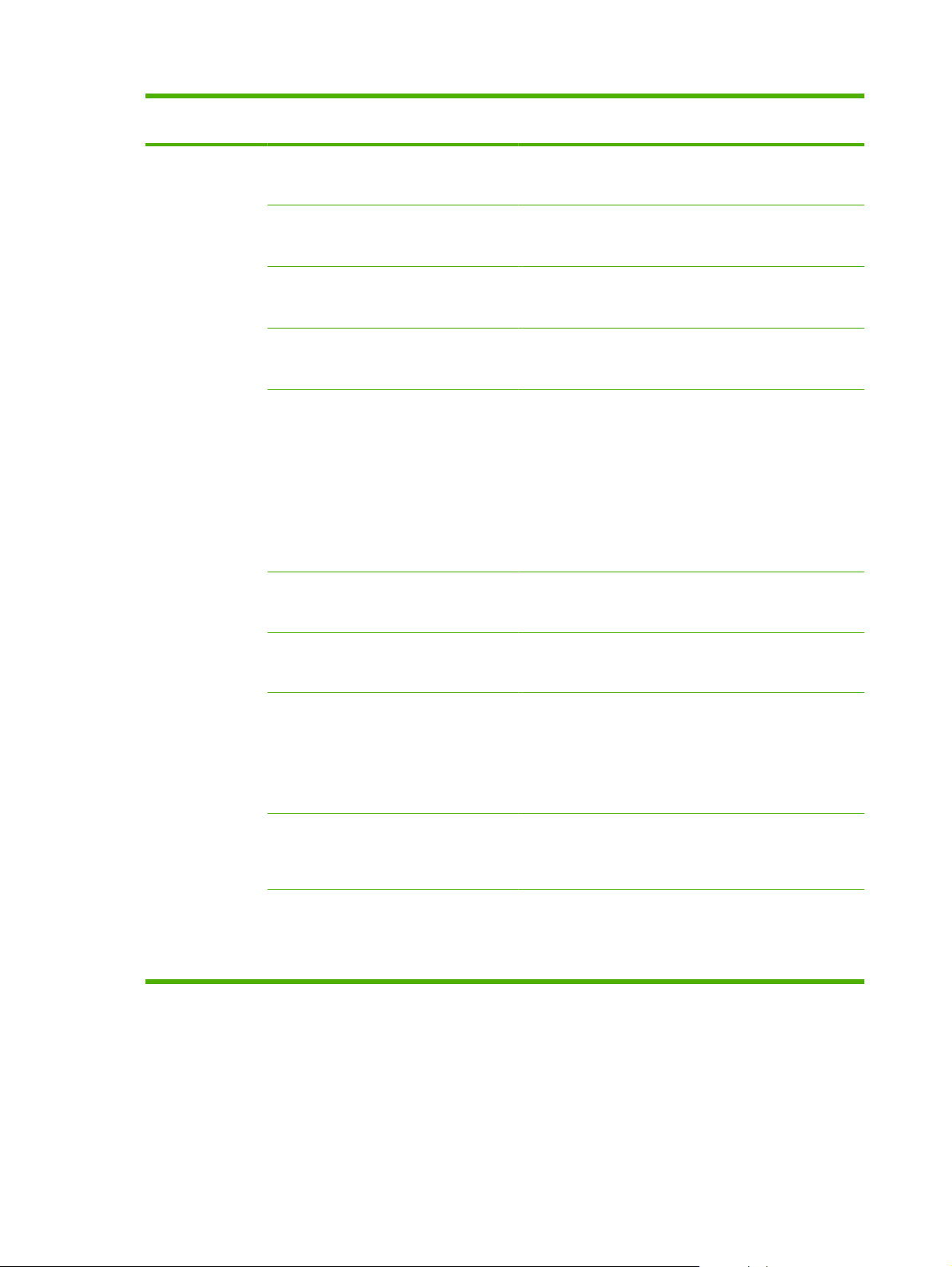
Tabell 2-4 Faksoppsett-meny (bare faksmodeller) (forts.)
Menyalternativ Alternativ på
undermeny
Avansert oppsett Registrer
summetone
Faktureringskoder På
Tilleggstelefon På
Stemple fakser På
Privat mottak På
Alternativ på
undermeny
På
Av
Av
Av
Av
Av
Beskrivelse
Angir om produktet skal kontrollere at det er summetone før
det sender en faks.
Med innstillingen På aktiveres bruk av faktureringskoder. Du
blir bedt om å skrive inn faktureringskoden for en utgående
faks.
Når denne funksjonen er aktivert, kan brukeren trykke på
tastene 1-2-3 på tilleggstelefonen for at produktet skal svare
på et innkommende faksanrop.
Angir at produktet skal legge til dato, klokkeslett,
avsenderens telefonnummer og sidenummer på hver side
av faksene som produktet mottar.
For å kunne sette Privat mottak til På må brukeren ha angitt
et passord for produktsikkerhet. Etter at passordet er angitt,
angis følgende innstillinger:
Privat mottak er slått på.
●
Alle gamle fakser slettes fra minnet.
●
videresending av fakser stilt til Av og kan ikke endres.
●
Alle innkommende fakser lagres i minnet.
●
Faksnummerbekreftelse
Tillat ny utskrift av
fakser
Ringetid for faks/tlf 20
Skriv ut tosidig
(bare tosidige
modeller)
Fakshastighet Hurtig(V.34)
På
Av
På
Av
30
40
70
På
Av
Middels(V.17)
Sakte(V.29)
Bekreft at et faksnummer er gyldig ved å taste det inn en
gang til.
Angir om alle mottatte fakser som er lagret i det tilgjengelige
minnet, kan skrives ut på nytt.
Angir når produktet skal slutte å avgi ringesignalet for Faks/
tlf for å varsle brukeren om et innkommende taleanrop.
Angir om alle mottatte fakser skal skrives ut på begge sider
av papiret.
Øker eller reduserer den tillatte hastigheten for
fakskommunikasjon.
16 Kapittel 2 Kontrollpanel NOWW
Page 29
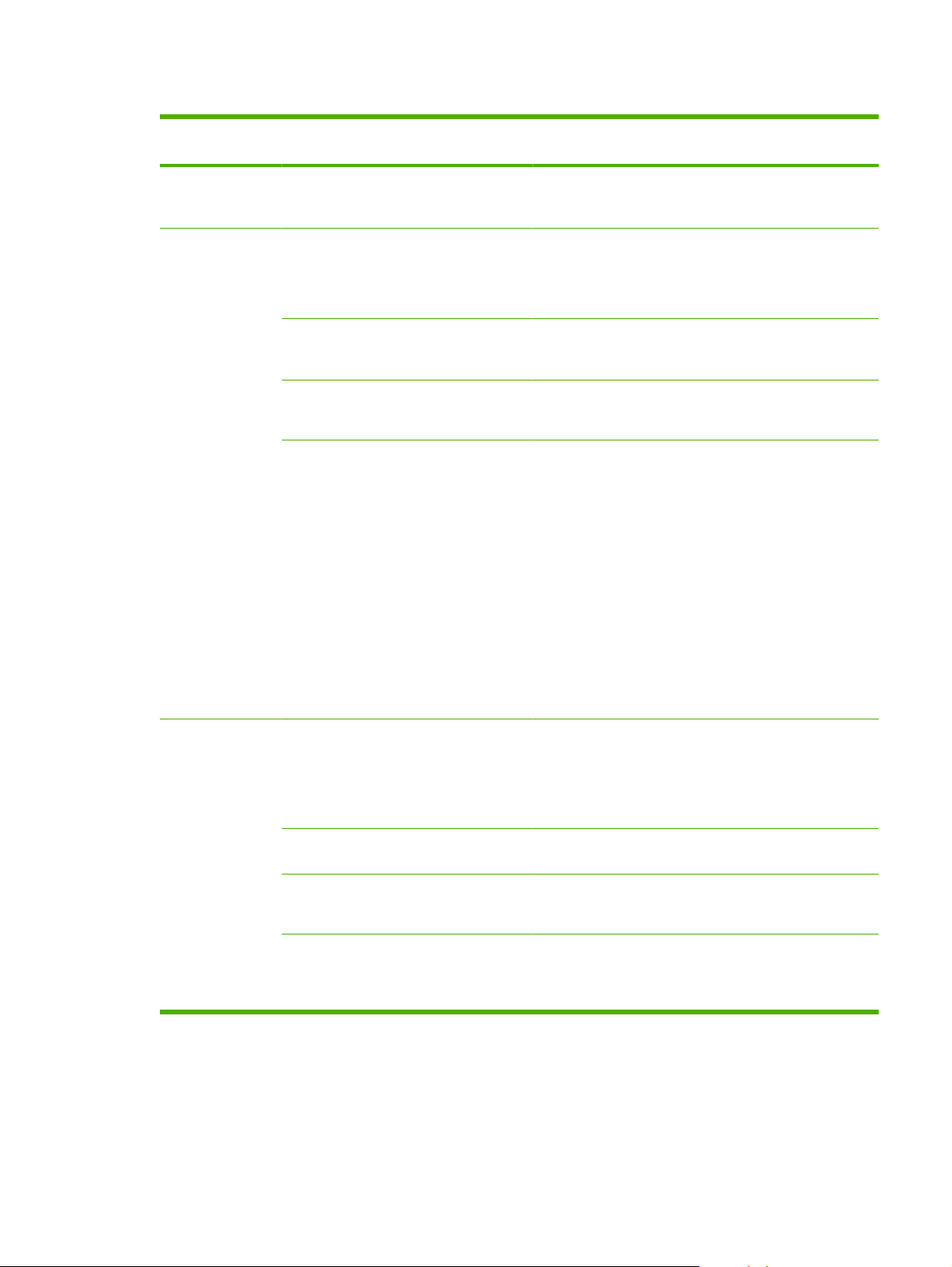
Tabell 2-5 Systemoppsett-menyen
Menyalternativ Alternativ på
undermeny
Språk (Liste over
tilgjengelige
kontrollpanelspråk.)
Papiroppsett Standard
papirstørrelse
Standard
papirtype
Skuff 1 Papirtype
Tomt for papirhandl
Alternativ på
undermeny
Angir på hvilket språk kontrollpanelet viser meldinger og
Letter
A4
Legal
Viser tilgjengelige
typer
utskriftsmateriale.
Papirstørrelse
Vent lenge
Avbryt
Overstyr
Beskrivelse
produktrapporter.
Angir størrelsen på utskrifter av interne rapporter eller andre
utskriftsjobber der det ikke er angitt noen bestemt størrelse.
Angir typen for utskrifter av interne rapporter eller andre
utskriftsjobber der det ikke er angitt noen bestemt type.
Angir standardstørrelsen og -typen for skuff 1.
Fastsetter hvordan produktet skal reagere når en
utskriftsjobb krever utskriftsmateriale med en utilgjengelig
størrelse eller type, eller når en angitt skuff er tom.
Velg Vent lenge hvis du vil at produktet skal vente helt
●
til riktig utskriftsmateriale er lagt i.
Velg Overstyr hvis du vil skrive ut på en annen
●
papirstørrelse etter en angitt forsinkelse.
Utskriftskvalitet Kalibrer farge Kalibrer nå
Etter strøm på
Lav terskelverdi
for toner
Skift rekvisita Stopp ved tom
Tomt for
fargerekvisita
(Område: 1-20) Angir prosentandelen der kontrollpanelet skal vise en
Overstyr tom
Stopp utskrift
Forts. m/svart
Velg Avbryt hvis du vil avbryte jobben automatisk etter
●
en angitt forsinkelse.
Hvis enten Overstyr eller Avbryt er valgt, blir du bedt
●
om å angi antall sekunder for forsinkelsen på
kontrollpanelet. Bruk piltastene til enten å redusere
tiden eller øke den til opptil 3600 sekunder.
Utfør en registrering i fargeplater (CPR) og
tetthetskalibrering. Velg Kalibrer nå for å utføre en
kalibrering øyeblikkelig. Velg Etter strøm på for å angi
minutter/timer produktet skal vente etter at strømmen er slått
på før det utføres en automatisk kalibrering (standard er 15
minutter).
melding om lite toner.
Angir hvordan produktet skal reagere når det oppdager at
en skriverkassett er tom.
Angir hvordan produktet skal reagere når det registrerer at
en fargekassett er tom. Velg Stopp utskrift for å stoppe all
utskrift til kassetten er skiftet, eller velg Forts. m/svart for å
fortsette å skrive ut i svart/hvitt.
NOWW Kontrollpanelmenyer 17
Page 30
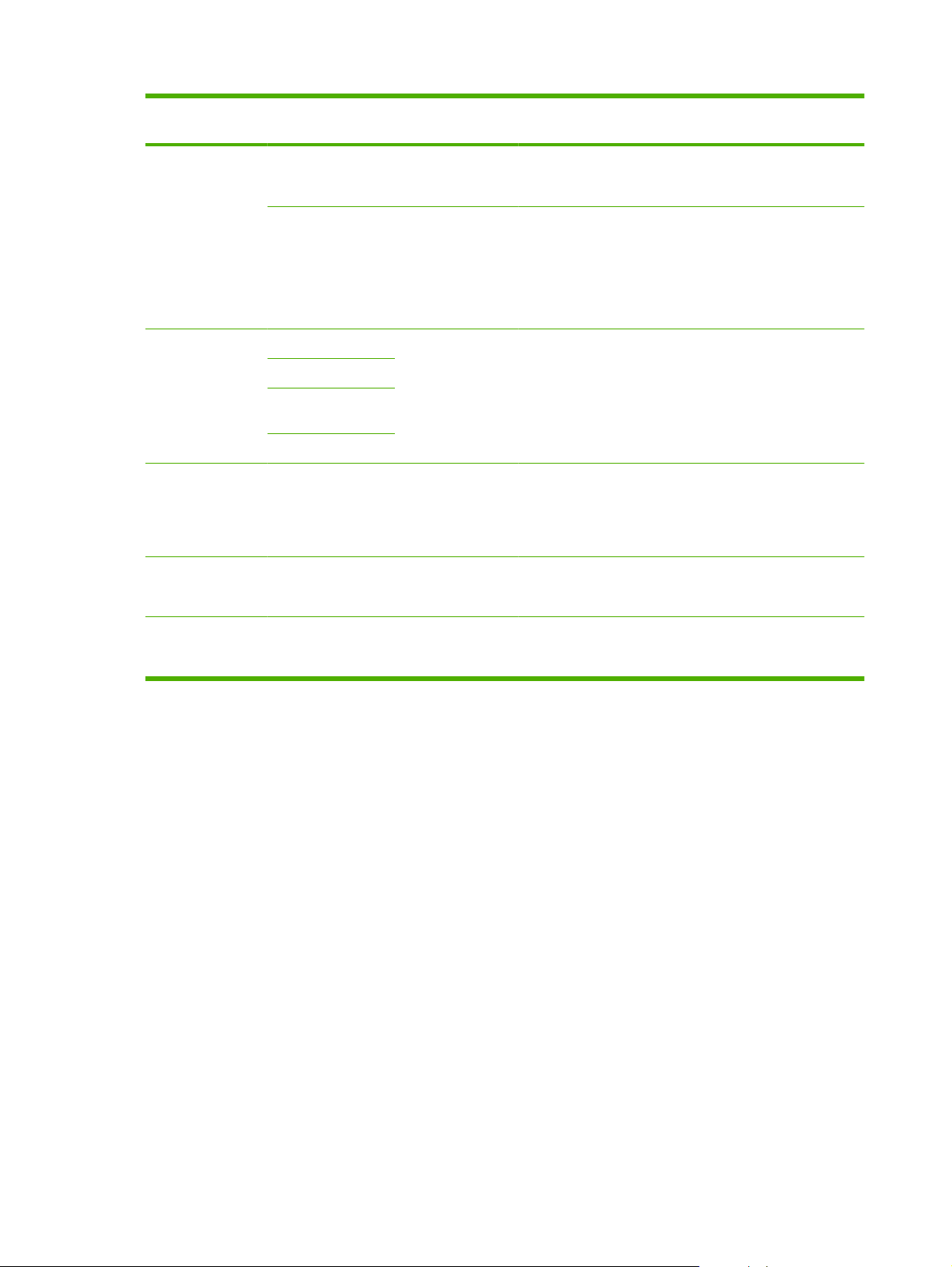
Tabell 2-5 Systemoppsett-menyen (forts.)
Menyalternativ Alternativ på
Juster justering
(bare fotokortmodeller)
Voluminnst (bare
fotokort-modeller)
Tid/dato (Innstillinger for
Produktsikkerhet På
undermeny
Skriv ut testside Skriv ut et skuff-spesifikt ark med instruksjoner og en
Juster skuff 1 Etter at du har skrevet ut testsiden, kan du bruke
Alarmvolum Lav
Ringevolum
Volum på
tastetrykk
Telefonlinjevolum
tidsformat,
gjeldende tid,
datoformat og
gjeldende dato.)
Av
Alternativ på
undermeny
Middels
Høy
Av
Angir tid- og datoinnstillingen for produktet.
Angir funksjonen for produktsikkerhet. Når innstillingen er
Beskrivelse
testside med en marg som kan brukes til å beregne den
nødvendige justeringen for å sentrere bildet på siden.
alternativene i Juster skuff 1-menyen for å kalibrere
skuffen. Følgende innstillinger kan justeres for Skuff 1:
X1-forskyvning
●
Y-forskyvning
●
Angir volumnivåene for produktet.
satt til På, må du angi en PIN-kode.
Courier-skrift Vanlig
Mørk
Angir verdier for Courier-skrift.
18 Kapittel 2 Kontrollpanel NOWW
Page 31

Tabell 2-6 Service-menyen
Menyalternativ Alternativ på undermeny Alternativ på undermeny Beskrivelse
Fakstjeneste Slett lagr. faks Fjern alle fakser i minnet. Disse
Kjør fakstest Utfør en fakstest for å bekrefte
Skriv ut T.30-sporing Nå
Aldri
Hvis feil
Slutt på samt.
inkluderer eventuelle mottatte
fakser (inkludert fakser som
ikke er skrevet ut, PCopplasting som ikke er sendt
eller fakser som ikke er
videresendt), usendte fakser
(inkludert forsinkede fakser) og
eventuelle utskrevede fakser
som fortsatt ligger i minnet.
Slettede fakser kan ikke
gjenopprettes.
Faksaktivitetsloggen
oppdateres for hvert slettede
element.
at telefonledningen er koblet til
i riktig kontakt, og at
telefonlinjen har et signal. Det
skrives ut en faksrapport med
resultatene.
Skriver ut eller planlegger en
rapport som brukes til å
feilsøke problemer med
faksoverføring.
Feilretting På
Av
Fakstjenestelogg Fakstjenesteloggen skriver ut
Rensemodus Rengjør produktet når det vises
Strømsparingstid
Av
1 minutt
15 minutter
Angi inaktiv tid før produktet går
Feilrettingsmodus gjør at
sendeenheten kan overføre
data på nytt hvis den registrerer
et feilsignal.
Standardinnstillingen er på.
de siste 40 oppføringene i
faksloggen.
flekker eller andre merker på
utskriftene. Under rengjøringen
blir støv og overflødig toner
fjernet fra papirbanen.
Når denne velges, ber
produktet deg om å legge
vanlig Letter- eller A4-papir i
skuff 1. Trykk på OK for å
begynne
rengjøringsprosessen. Vent til
prosessen er ferdig. Kast siden
som blir skrevet ut.
i strømsparingsmodus.
30 minutter
NOWW Kontrollpanelmenyer 19
Page 32

Tabell 2-6 Service-menyen (forts.)
Menyalternativ Alternativ på undermeny Alternativ på undermeny Beskrivelse
1 time
2 timer
4 timer
USB-hastighet Høy
Full
Mindre krøll På
Av
Arkivutskrift På
Av
Gjenoppr. stand. Stiller alle egendefinerte
Angir USB-hastigheten.
Når utskrifter stadig blir
krøllete, setter dette
alternativet produktet i en
modus som reduserer krølling.
Standardinnstillingen er Av.
Hvis du skriver ut sider som
skal lagres lenge, setter dette
alternativet produktet i en
modus som reduserer tonersøl
og støv.
Standardinnstillingen er Av.
innstillinger tilbake til
standardverdiene.
Tabell 2-7 Nettverkskonfigurasjon-menyen
Menyalternativ Alternativ på undermeny Beskrivelse
TCP/IP-konfigurasjon Automatisk
Manuell
Automatisk konfigurerer automatisk alle TCP/IP-innstillingene via
DHCP, BootP eller AutoIP.
Manuell krever at du konfigurerer IP-adressen, nettverksmasken
og standard gateway manuelt.
Du blir bedt om å angi verdier for hver del av adressen. Bruk
piltastene til å øke eller redusere verdien. Trykk på OK for å godta
verdien og flytte markøren til neste felt.
Når du er ferdig med en adresse, ber produktet deg om å bekrefte
adressen før det går videre til den neste. Etter at alle de tre
adressen er angitt, startes produktet automatisk på nytt.
Minnekort (bare
minnekortprodukter)
Auto-veksling På
Nettv.tjenester IPv4
Vis IP-adresse Ja Angir om produktet skal vise IP-adressen på kontrollpanelet.
På
Av
Av
IPv6
DHCPv6
Aktiverer eller deaktiverer bruken av minnekortspor.
Aktiver eller deaktiver bruken av en standard 10/100
nettverkskabel når produktet er direkte tilkoblet en PC.
Angir om produktet skal bruke enten IPv4-, IPv6- eller DHCPv6protokoll.
20 Kapittel 2 Kontrollpanel NOWW
Page 33

Tabell 2-7 Nettverkskonfigurasjon-menyen (forts.)
Menyalternativ Alternativ på undermeny Beskrivelse
Nei
Koblingshastighet Automatisk (Standard)
10T Full
10T Halv
100TX Full
100TX Halv
Gjenoppr. stand. Tilbakestiller alle nettverkskonfigurasjoner til fabrikkinnstillingene.
Funksjonsspesifikke menyer
Produktet har funksjonsspesifikke menyer for faksing, kopiering, skanning og administrering av
fotografier på et minnekort. For å få tilgang til de funksjonsspesifikke menyene, trykker du på knappene
for henholdsvis Faksmenyen Kopimenyen Skannmenyen eller Fotomenyen.
Dette er funksjoner som støttes av de funksjonsspesifikke menyene.
Bruk Faks-menyen til å utføre grunnleggende faksfunksjoner som å sende fakser eller redigere
●
telefonboken, skrive ut fakser på nytt eller skrive ut fakser som er lagret i minnet.
Bruk Kopi-menyen for å få tilgang til grunnleggende kopifunksjoner og tilpasse kopiutskriftene.
●
Bruk Skann-menyen for å vise en liste over forhåndskonfigurerte mapper og e-postmål.
●
Angir koblingshastigheten manuelt om nødvendig.
Når du har angitt koblingshastigheten, startes produktet
automatisk på nytt.
Bruk E-post-menyen (bare HP Color LaserJet CM2320 MFP Faksmodell) hvis du vil sende e-post.
●
Bruk Foto-menyen (bare HP Color LaserJet CM2320 MFP Minnekortmodell) for å vise en liste over
●
fotoalternativer for et gyldig minnekort.
Tabell 2-8 Faksmeny
Menyalternativ Alternativ på undermeny Alternativ på undermeny Beskrivelse
Send Sende en faks Sende en faks. Instruksjoner
Ring på nytt Tast inn det siste
Send faks senere Gjør det mulig å sende en faks
Faksjobbstatus Viser faksjobber som venter,
Faksoppløsning Standard
Fin
Superfin
på skjermen tar deg gjennom
operasjonen.
faksnummeret på nytt, og
send på nytt.
på et senere tidspunkt.
og lar deg avbryte faksjobber
som venter.
Endre oppløsningen på
utgående fakser midlertidig.
Oppløsningen tilbakestilles til
standard etter 2 miutter med
inaktiv fakseskanningstid.
Foto
NOWW Kontrollpanelmenyer 21
Page 34

Tabell 2-8 Faksmeny (forts.)
Menyalternativ Alternativ på undermeny Alternativ på undermeny Beskrivelse
Motta Skr. ut fakser Skriver ut lagrede fakser når
funksjonen for privat mottak er
aktivert. Dette
menyelementet vises bare
når funksjonen for privat
mottak er aktivert.
Blokker søppelfaks Legg til nummer
Slett nummer
Slett alle oppføringer
Reklamefaksliste
Skriv nye fakser Skriver ut de mottatte faksene
Videresend faks På
Av
Mottaksspørring Lar produktet ringe en annen
Nummerliste Velg en oppføring Velg en oppføring for
Personoppsett Redigerer kortnumre og
Gruppeoppsett
Redigerer listen over
søppelfaksnumre. Listen over
søppelfaksnumre kan
inneholde opptil 30 numre.
Når produktet mottar et anrop
fra et søppelfaksnummer,
slettes den innkommende
faksen. Søppelfaksen
loggføres også i
aktivitetsloggen sammen med
informasjonen for
jobbregnskap.
som er lagret i tilgjengelig
minne.
Angir at produktet skal sende
alle mottatte fakser til en
annen faksmaskin.
faksmaskin der sending av
spørring er aktivert.
individuell oppringing eller
gruppeoppringing for faks.
oppføringer for
gruppeoppringing i
faksnummerlisten. Produktet
støtter opptil 120
nummerlisteoppføringer, som
kan være enten
enkeltoppføringer eller
gruppeoppføringer.
Slett oppføring Slett en bestemt
telefonbokoppføring.
Slett alle oppføringer Slett alle oppføringene i
Telefonkatalograpport Skriv ut en liste over alle de
telefonboken
individuelle oppringingene og
gruppeoppringingene i
telefonboken.
22 Kapittel 2 Kontrollpanel NOWW
Page 35

Tabell 2-8 Faksmeny (forts.)
Menyalternativ Alternativ på undermeny Alternativ på undermeny Beskrivelse
Faksrapporter Faksbekreftelse Aldri
Hver faks
Bare sending av faks
Mottatte fakser
Inkluder første side På
Av
Faksfeilrapport Alle feil
Sendefeil
Mottaksfeil
Aldri
Siste overføring-rapport Skriver ut en detaljert rapport
Aktivitetslogg Skriv ut logg nå
Autom. loggutskr
Angir om produktet skal skrive
ut en bekreftelsesrapport etter
å ha sendt eller mottatt en
jobb.
Angir om produktet skal ta
med et miniatyrbilde av den
første fakssiden i rapporten.
Angir om produktet skal skrive
ut en rapport når sending eller
mottak av en jobb mislyktes.
om den siste faksoperasjonen
som ble utført, enten det var
snakk om en sendt eller
mottatt faks.
Skriv ut logg nå: Skriver ut
en liste over fakser som har
blitt sendt fra eller mottatt på
dette produktet.
Autom. loggutskr: Velg
Påfor å skrive ut en rapport
etter hver faksjobb
automatisk. Velg Av for å slå
av funksjonen for automatisk
utskrift.
Telefonkatalograpport Skriver ut en liste over
Reklamefaksliste Skriver ut en liste over
Faktureringsrapport Skriver ut en liste over
Alle faksrapp. Skriver ut alle faksrelaterte
kortnumre som har blitt angitt
for dette produktet.
telefonnumre som er blokkert
fra å sende fakser til dette
produktet.
faktureringskodene som har
blitt brukt for utgående fakser.
Denne rapporten viser hvor
mange sendte fakser som er
oppført for hver kode. Dette
menyelementet vises bare
når
faktureringskodefunksjonen
er aktivert.
rapporter.
NOWW Kontrollpanelmenyer 23
Page 36

Tabell 2-9 Fotomeny
Menyalternativ Alternativ på undermeny Alternativ på undermeny Beskrivelse
Vis Vis foto på minnekortet. Bruk
Enkel utskr. Enkeltbilde
Alle fotografier (#-#)
Et bildeområde
Tilpasset
Miniatyrbilde Hurtig
Best
Alternativer Prøvetrykk Skriv ut prøvetrykk
Gjeldende innstillinger Velg bildestørrelse
Skriv ut fotografier raskt fra
Skriv ut miniatyrbilder fra
Skann prøvetrykk
Velg papirstørrelse
Velg papirtype
Antall eksemplarer
pilknappene for å navigere
gjennom fotografiene.
minnekortet ved å velge antall
foto du vil skrive ut.
minnekortet (30 per side).
Skriv ut et prøvetrykk eller
skann et prøvetrykk.
Prøvetrykket er en side med
miniatyrbilder (20 per side)
som genereres fra et gyldig
minnekort. Et merket
prøvetrykk kan deretter
skannes, og de valgte bildene
skrives ut i full størrelse.
Juster standardinnstillingene
for bildestørrelse,
papirstørrelse, papirtype,
antall eksemplarer og
utskriftsfarge (farge eller
svart/hvitt).
Utskriftsfarge
Roter bilde Roter et foto som er lagret på
Lysbildevisning Vis en lysbildefremvisning
et minnekort.
med fotografiene på et
minnekort.
Tabell 2-10 Kopieringsmeny
Menyalternativ Alternativ på undermeny Alternativ på undermeny Beskrivelse
Eksemplarer (1–99) Angi antall kopier
Størrelse Original=100 %
Legal til Letter=78 %
Legal til A4=83%
A4 til Letter=94 %
Letter til A4=97 %
Hel side=91 %
Tilpass til side
Angi størrelsen på kopien.
24 Kapittel 2 Kontrollpanel NOWW
Page 37

Tabell 2-10 Kopieringsmeny (forts.)
Menyalternativ Alternativ på undermeny Alternativ på undermeny Beskrivelse
2 sider per ark
4 sider per ark
Egendefinert: 25 til 400 %
lys/mørk Angi kontrasten for kopien.
Alternativer Optimaliser Velg innstillinger for å
optimere
kopiutskriftskvaliteten.
Kopipapir Angi papirtypen for kopiene.
Flersiders kopi Kopier flere sider.
Kopisamling Angi kopisortering
skuffvalg Velg skuffen det skal kopieres
Kopier 2-sidig Kopier flere sider og skriv ut
kopikladd Angi utskriftskvalitet for
Bildejustering Lysstyrke
Kontrast
Gjøre skarpere
Bakgrunn
Fargebalanse
Gråhet
kopier.
Juster innstillingene for
bildekvalitet på kopier.
fra.
tosidig.
NOWW Kontrollpanelmenyer 25
Page 38

26 Kapittel 2 Kontrollpanel NOWW
Page 39

3 Programvare for Windows
Operativsystemer som støttes for Windows
●
Støttede skriverdrivere for Windows
●
HP Universal Print Driver (UPD)
●
Velge riktig skriverdriver for Windows
●
Prioritet for utskriftsinnstillinger
●
Endre skriverdriverinnstillinger for Windows
●
Typer programvareinstallasjon for Windows
●
Fjerne programvare for Windows
●
Verktøy som støttes for Windows
●
Programvare for andre operativsystemer
●
NOWW 27
Page 40

Operativsystemer som støttes for Windows
Produktet støtter følgende Windows-operativsystemer:
Fullstendig programvareinstallering
Windows XP (32-biter)
●
Windows Vista (32-biters og 64-biters)
●
Skriver- og skannerdriver
Windows XP (64-biter)
●
Windows 2000
●
Windows 2003 Server (32-biters og 64-biters)
●
28 Kapittel 3 Programvare for Windows NOWW
Page 41

Støttede skriverdrivere for Windows
MERK: PCL 5 UPD og HP PostScript nivå 3-emuleringsdrivere er bare tilgjengelige på webområdet
for HPs kundestøtte:
PCL 5 UPD
●
PCL 6
●
HP PostScript nivå 3-emulering
●
Skriverdriverne inneholder online-hjelp som har instruksjoner for vanlige utskriftsoppgaver, og beskriver
knapper, avmerkingsbokser og nedtrekkslister i skriverdriveren.
MERK: PCL 5-versjonen som brukes i dette produktet er identisk med PCL-versjonen som brukes i
HP Universal-skriverdriveren for Windows. Den installeres og opereres på samme måte som tidligere
PCL 5-versjoner, og den krever ingen spesiell konfigurasjon.
www.hp.com/support/LJCM2320
Hvis du ønsker mer informasjon om UPD, kan du se
www.hp.com/go/upd.
NOWW Støttede skriverdrivere for Windows 29
Page 42

HP Universal Print Driver (UPD)
HP Universal Print Driver (UPD, universal skriverdriver) for Windows er én enkelt driver som gir deg
øyeblikkelig tilgang til så godt som alle HP LaserJet-produkter, fra en hvilken som helst plassering, uten
at du trenger å laste ned separate drivere. Den er bygd på utprøvd skriverdriverteknologi fra HP og har
blitt nøye testet og brukt med mange programmer. Den er en kraftig løsning som yter jevnt over tid.
HP UPD kommuniserer direkte med hvert HP-produkt, samler inn konfigurasjonsinformasjon og
tilpasser deretter brukergrensenittet for å vise produktets unike tilgjengelige funksjoner. Den aktiverer
automatisk funksjonene som er tilgjengelig for produktet, for eksempel tosidige utskrifter og stifting, slik
at du ikke trenger å aktivere dem manuelt.
Hvis du vil ha mer informasjon, kan du gå til
UPD-installasjonsmodi
Tradisjonell modus
Dynamisk modus
www.hp.com/go/upd.
Bruk denne modusen hvis du installerer driveren fra en CD for én datamaskin.
●
Når UPD er installert i denne modusen, fungerer den som tradisjonelle
●
skriverdrivere.
Hvis du bruker denne modusen, må du installere UPD separat for hver
●
datamaskin.
Bruk denne modusen hvis du installerer driveren på en mobil datamaskin, slik
●
at du kan finne og skrive ut på HP-produkter på en hvilken som helst plassering.
Bruk denne modusen hvis du installerer UPD for en arbeidsgruppe.
●
Last ned UPD fra Internett for å bruke denne modusen. Se
●
upd.
www.hp.com/go/
30 Kapittel 3 Programvare for Windows NOWW
Page 43

Velge riktig skriverdriver for Windows
Ved hjelp av skriverdrivere får du tilgang til enhetsfunksjonene, og datamaskinen kan kommunisere med
enheten (ved hjelp av et skriverspråk). Se installasjonsinstruksjonene og Viktig-filene på CDen for
enheten hvis du vil vite mer om ekstra programvare og språk.
Bruk PCL 6-skriverdriveren for å få den beste totalytelsen.
●
Bruk HP PS Universal-driver til utskrift fra Postscript nivå 2-emulering, eller til skriftstøtte med
●
postscript-flash.
NOWW Velge riktig skriverdriver for Windows 31
Page 44

Prioritet for utskriftsinnstillinger
Endringer av utskriftsinnstillinger prioriteres avhengig av når endringene ble gjort:
MERK: Navn på kommandoer og dialogbokser kan variere fra program til program.
Dialogboksen Utskriftsformat: Dialogboksen åpnes når du klikker på Utskriftsformat eller en
●
lignende kommando på Fil-menyen til programmet du jobber i. Innstillinger som endres her,
overstyrer innstillinger overalt ellers.
Dialogboksen Skriv ut: Dialogboksen åpnes når du klikker på Skriv ut, Skriveroppsett eller en
●
lignende kommando på Fil-menyen til programmet du jobber i. Innstillinger som endres i
dialogboksen Skriv ut, er lavere prioritert og overstyrer ikke endringer som gjøres i dialogboksen
Utskriftsformat.
Dialogboksen Skriveregenskaper (skriverdriver): Skriverdriveren åpnes når du klikker på
●
Egenskaper i dialogboksen Skriv ut. Innstillinger som endres i dialogboksen
Skriveregenskaper, overstyrer ikke innstillinger som er tilgjengelige andre steder i
skriverprogrammet.
Standard skriverdriverinnstillinger: Standard skriverdriverinnstillinger brukes i alle
●
utskriftsjobber, med mindre innstillinger endres i dialogboksene Utskriftsformat, Skriv ut eller
Skriveregenskaper.
Innstillinger på skriverens kontrollpanel: Innstillinger som gjøres på kontrollpanelet, er lavere
●
prioritert enn endringer som gjøres andre steder.
32 Kapittel 3 Programvare for Windows NOWW
Page 45

Endre skriverdriverinnstillinger for Windows
Slik endrer du innstillingene for alle
utskriftsjobber til programmet lukkes
1. Klikk på Skriv ut på Fil-menyen i
programmet.
2. Velg driveren, og klikk deretter på
Egenskaper eller Innstillinger.
Disse trinnene kan variere, men dette er
den vanligste fremgangsmåten.
Slik endrer du standardinnstillingene
for alle utskriftsjobber
1. Klikk på Start, Innstillinger og
deretter Skrivere (Windows 2000)
eller Skrivere og telefakser
(Windows XP Professional og
Server 2003) eller Skrivere og
annen maskinvare (Windows XP
Home).
For Windows Vista klikker du på
Start, Kontrollpanel og deretter
Skriver.
2. Høyreklikk på driverikonet, og velg
deretter Utskriftsinnstillinger.
Slik endrer du produktets
konfigurasjonsinnstillinger
1. Klikk på Start, Innstillinger og
deretter Skrivere (Windows 2000)
eller Skrivere og telefakser
(Windows XP Professional og
Server 2003) eller Skrivere og
annen maskinvare (Windows XP
Home).
For Windows Vista klikker du på
Start, Kontrollpanel og deretter
Skriver.
2. Høyreklikk på driverikonet, og velg
Egenskaper.
3. Klikk på kategorien
Enhetsinnstillinger.
NOWW Endre skriverdriverinnstillinger for Windows 33
Page 46

Typer programvareinstallasjon for Windows
Følgende typer programvareinstallasjon er tilgjengelig:
Anbefalt: Installerer hele programvareløsningen.
●
Hurtig. Installerer bare utskrifts- og skannedriverne. Det finnes ett hurtigalternativ for USB-
●
tilkoblede produkter og et annet hurtigalternativ for nettverkstilkoblede produkter.
34 Kapittel 3 Programvare for Windows NOWW
Page 47

Fjerne programvare for Windows
1. Klikk på Start, og klikk deretter på Alle programmer.
2. Klikk på HP, og klikk deretter på HP Color LaserJet CM2320 MFP-serien.
3. Klikk på Avinstaller HP Color LaserJet CM2320 MFP-serien, og følg deretter instruksjonene på
skjermen for å fjerne programvaren.
NOWW Fjerne programvare for Windows 35
Page 48

Verktøy som støttes for Windows
HP ToolboxFX
Programvaren HP ToolboxFX er et program som du kan bruke til følgende oppgaver:
kontrollere enhetsstatusen
●
kontrollere rekvisitastatusen
●
konfigurere varsler
●
vise enhetsdokumentasjonen
●
få tilgang til verktøy for feilsøking og vedlikehold
●
HP ToolboxFX installeres med den anbefalte programvareinstallasjonen fra produktets CD-ROM.
Hvis du ønsker mer informasjon, kan du se
Innebygd Web-server
Enheten er utstyrt med en innebygd webserver som gir deg tilgang til informasjon om enheten og
nettverksaktiviteter. Denne informasjonen vises i en nettleser, for eksempel Microsoft Internet Explorer,
Netscape Navigator, Apple Safari eller Firefox.
Den innebygde webserveren befinner seg på enheten. Den lastes ikke ned på en nettverksserver.
Den innebygde webserveren har et grensesnitt for enheten som alle brukere med en nettverkstilkoblet
datamaskin og en standard nettleser kan bruke. Ingen bestemt programvare installeres eller
konfigureres, men du må ha en nettleser som støttes på datamaskinen. Du får tilgang til den innebygde
webserveren ved å skrive inn IP-adressen for enheten i leserens adresselinje. (Du finner IP-adressen
ved å skrive ut en konfigurasjonsside. Du får mer informasjon om hvordan du skriver ut en
konfigurasjonsside ved å se
Du får en fullstendig forklaring på funksjonene og funksjonaliteten for den innebygde serveren ved å se
Innebygd webserver på side 191.
HP Web Jetadmin
HP Web Jetadmin er et nettleserbasert styringsverktøy for nettverkstilkoblede skrivere innenfor et
intranett. Det bør bare installeres på datamaskinen til nettverksadministratoren.
Vise HP ToolboxFX på side 182.
Informasjonssider på side 180.)
Du laster ned en oppdatert versjon av HP Web Jetadmin, og du får den sist oppdaterte listen over
vertssystemer som støttes, ved å gå til
Når det er installert på en vertsserver, kan en Windows-klient oppnå tilgang til HP Web Jetadmin ved å
bruke en støttet nettleser (som Microsoft® Internet Explorer 4,x eller Netscape Navigator 4,x eller nyere)
og navigere til HP Web Jetadmin-verten.
www.hp.com/go/webjetadmin.
Andre Windows-komponenter og -verktøy
Installeringsprogram – automatiserer installeringen av skriverprogramvare.
●
Elektronisk webregistrering.
●
HP-programmet for kundedeltakelse
●
36 Kapittel 3 Programvare for Windows NOWW
Page 49

HP Oppdatering
●
Photosmart Essential
●
HP Solution Center
●
HP LaserJet Scan-program og -driver
●
NOWW Verktøy som støttes for Windows 37
Page 50

Programvare for andre operativsystemer
OS Programvare
UNIX For HP-UX- og Solaris-nettverk kan du gå til www.hp.com/support/net_printing for å laste
Linux Du finner mer informasjon på www.hp.com/go/linuxprinting.
ned skriverinstallereren fra HP Jetdirect for UNIX.
38 Kapittel 3 Programvare for Windows NOWW
Page 51

4 Bruke produktet med Macintosh
Programvare for Macintosh
●
Bruke funksjoner i Macintosh-skriverdriveren
●
NOWW 39
Page 52

Programvare for Macintosh
Støttede operativsystemer for Macintosh
Enheten støtter følgende Macintosh-operativsystemer:
Mac OS X v10.3, v10.4 og nyere
●
MERK: For Mac OS X v10.4 og nyere støttes Mac-maskiner med PPC- og Intel Core-prosessorer.
Støttede skriverdrivere for Macintosh
Installeringsprogrammet fra HP inneholder PostScript ® Printer Description-filer (PPD-filer) og PDEer
(Printer Dialog Extensions.
PPD-filene, sammen med Apple PostScript-skriverdrivere, gir tilgang til enhetsfunksjoner. Bruk Apple
PostScript-skriverdriveren som fulgte med datamaskinen.
Prioritet for utskriftsinnstillinger for Macintosh
Endringer av utskriftsinnstillinger prioriteres avhengig av når endringene ble gjort:
MERK: Navn på kommandoer og dialogbokser kan variere fra program til program.
Dialogboksen Utskriftsformat: Dialogboksen åpnes når du klikker på Utskriftsformat eller en
●
lignende kommando på Fil-menyen til programmet du jobber i. Innstillinger som endres her,
overstyrer innstillinger overalt ellers.
Dialogboksen Skriv ut: Dialogboksen åpnes når du klikker på Skriv ut, Skriveroppsett eller en
●
lignende kommando på Fil-menyen til programmet du jobber i. Innstillinger som endres i
dialogboksen Skriv ut, er lavere prioritert og overstyrer ikke endringer som gjøres i dialogboksen
Utskriftsformat.
Dialogboksen Skriveregenskaper (skriverdriver): Skriverdriveren åpnes når du klikker på
●
Egenskaper i dialogboksen Skriv ut. Innstillinger som endres i dialogboksen
Skriveregenskaper, overstyrer ikke innstillinger som er tilgjengelige andre steder i
skriverprogrammet.
Standard skriverdriverinnstillinger: Standard skriverdriverinnstillinger brukes i alle
●
utskriftsjobber, med mindre innstillinger endres i dialogboksene Utskriftsformat, Skriv ut eller
Skriveregenskaper.
Innstillinger på skriverens kontrollpanel: Innstillinger som gjøres på kontrollpanelet, er lavere
●
prioritert enn endringer som gjøres andre steder.
Endre skriverdriverinnstillinger for Macintosh
Slik endrer du innstillingene for alle
utskriftsjobber til programmet lukkes
1. Klikk på Skriv ut på Arkiv-menyen.
2. Endre innstillinger etter behov på
de ulike lokalmenyene.
Slik endrer du standardinnstillingene
for alle utskriftsjobber
1. Klikk på Skriv ut på Arkiv-menyen.
2. Endre innstillinger etter behov på
de ulike lokalmenyene.
3. På lokalmenyen Forhåndsinnst.
klikker du på Arkiver som og
Slik endrer du produktets
konfigurasjonsinnstillinger
1. I Finder klikker du på
Programmer på Gå-menyen.
2. Åpne Verktøy og deretter
Skriveroppsettverktøy.
3. Klikk på utskriftskøen.
40 Kapittel 4 Bruke produktet med Macintosh NOWW
Page 53

Slik endrer du innstillingene for alle
utskriftsjobber til programmet lukkes
Slik endrer du standardinnstillingene
for alle utskriftsjobber
Slik endrer du produktets
konfigurasjonsinnstillinger
skriver inn navnet på
forhåndsinnstillingen.
Disse innstillingene lagres på menyen
Forhåndsinnst. Når du skal bruke de
nye innstillingene, må du velge
alternativet for arkivert
forhåndsinnstilling hver gang du åpner et
program og skriver ut.
4. På menyen Skrivere klikker du på
5. Klikk på menyen Tilleggsutstyr.
MERK: Konfigureringsinnstillinger er
kanskje ikke tilgjengelige i klassisk
modus.
Typer programvareinstallasjon for Macintosh
Installere Macintosh-programvare for direkte tilkoblinger (USB)
1. Sett inn enhets-CDen i CD-ROM-stasjonen, og kjør installasjonsprogrammet. Hvis CD-menyen
ikke åpnes automatisk, dobbeltklikker du på CD-ikonet på skrivebordet.
2. Koble en USB-kabel mellom enhetens USB-port og datamaskinens USB-port. Bruk en 2-meters
(6,56-fots) USB-kabel.
3. Dobbeltklikk på ikonet for Installasjonsprogrammet i mappen for HP LaserJet-
installasjonsprogrammet.
4. Følg instruksjonene på skjermen.
USB-skriverkøer opprettes automatisk når enheten kobles til datamaskinen. Køen bruker imidlertid
en generell PPD hvis installasjonsprogrammet ikke er blitt kjørt før USB-kabelen kobles til. Utfør
trinnene nedenfor for å endre kø-PPDen.
Vis info.
Installere Macintosh-programvare for nettverk
1. Koble nettverkskabelen mellom enheten og en nettverksport.
2. Sett inn CDen i CD-ROM-stasjonen. Hvis CDen ikke kjøres automatisk, dobbeltklikker du på CD-
ikonet på skrivebordet.
3. Dobbeltklikk på ikonet for Installasjonsprogrammet i mappen for HP LaserJet-
installasjonsprogrammet.
4. Følg instruksjonene på skjermen.
Fjerne programvare fra Macintosh-operativsystemer
1. Dra PPD-filene til søppelkurven for å fjerne programvaren fra en Macintosh-datamaskin.
2. Kjør avinstallasjonsprogrammet fra HP-produktmappen.
NOWW Programvare for Macintosh 41
Page 54

Verktøy som støttes for Macintosh
Innebygd webserver
Enheten er utstyrt med en innebygd webserver som gir tilgang til informasjon om enheten og
nettverksaktiviteter. Denne informasjonen vises i en webleser som Netscape Navigator, Apple Safari
eller Firefox.
Den innebygde webserveren er plassert på enheten. Den er tilgjengelig på nettverk og direktetilkoblede
enheter.
Den innebygde webserveren gir et grensesnitt til enheten som alle med en nettverkstilkoblet datamaskin
og en standard webleser kan bruke. Du behøver ikke å installere eller konfigurere noen spesiell
programvare, men du må ha en støttet nettleser på datamaskinen. Hvis du vil ha tilgang til den innebygde
webserveren, klikker du Vedlikehold enhet i HP Director.
Du får en fullstendig forklaring på funksjonene og funksjonaliteten for den innebygde serveren ved å se
Innebygd webserver på side 191.
42 Kapittel 4 Bruke produktet med Macintosh NOWW
Page 55

Bruke funksjoner i Macintosh-skriverdriveren
Skriv ut
Opprette og bruke forhåndsinnstillinger for utskrift i Macintosh
Bruk forhåndsinnstillinger for utskrift til å lagre gjeldende skriverdriverinnstillinger slik at de kan brukes
senere.
Opprette en forhåndsinnstilling for utskrift
1. Klikk på Skriv ut på Arkiv-menyen.
2. Velg driveren.
3. Velg skriverinnstillingene.
4. I boksen Forhåndsinnst. klikker du på Arkiver som... og skriver inn et navn på
forhåndsinnstillingen.
5. Klikk på OK.
Bruke forhåndsinnstillinger for utskrift
1. Klikk på Skriv ut på Arkiv-menyen.
2. Velg driveren.
3. I boksen Forhåndsinnst. velger du forhåndsinnstillingen du vil bruke.
MERK: Velg Standard fabrikkinnstillinger for å bruke standardinnstillinger for skriverdriveren.
Endre størrelse på dokumenter eller skrive ut på en egendefinert papirstørrelse
Du kan skalere et dokument så det passer på en annen papirstørrelse.
1. Klikk på Skriv ut på Arkiv-menyen.
2. Åpne menyen Paper Handling (Papirhåndtering).
3. Velg Scale to fit paper size (Skaler til papirstørrelse) i området for Destination Paper Size
(Målpapirstørrelse), og velg deretter størrelse fra nedtrekkslisten.
4. Hvis du bare vil bruke papir som er mindre enn dokumentet, velger du Scale down only (Bare
skaler ned).
Skrive ut en tittelside
Du kan skrive ut en separat tittelside til dokumentene med en melding på (for eksempel "Konfidensielt").
1. Klikk på Skriv ut på Arkiv-menyen.
2. Velg driveren.
3. Åpne lokalmenyen Tittelside, og velg deretter om du vil skrive ut tittelsiden Før dokument eller
Etter dokument.
4. På lokalmenyen Tittelsidetype velger du meldingen du vil skrive ut på tittelsiden.
NOWW Bruke funksjoner i Macintosh-skriverdriveren 43
Page 56

MERK: Hvis du vil skrive ut en blank tittelside, velger du Standard som Tittelsidetype.
Bruk vannmerker
Et vannmerke er en merknad, for eksempel "Konfidensielt", som er trykt i bakgrunnen på hver side i et
dokument.
1. Klikk på Skriv ut på Arkiv-menyen.
2. Åpne Vannmerker-menyen.
3. Ved siden av Modus velger du hvilken type vannmerke du vil bruke. Velg Vannmerke for å skrive
ut en delvis gjennomsiktig melding. Velg Overlegg for å skrive ut en melding som ikke er
gjennomsiktig.
4. Ved siden av Sider velger du om du vil skrive ut vannmerket på alle sidene eller bare på den første
siden.
5. Ved siden av Tekst kan du velge en av standardmeldingene eller Egendefinert og skrive inn en
ny melding i boksen.
6. Velg alternativer for de andre innstillingene.
Skrive ut flere sider på ett ark for Macintosh
Du kan skrive ut mer enn én side på ett enkelt ark. Denne funksjonen er et rimelig alternativ når du skal
skrive ut utkast.
1. Klikk på Skriv ut på Arkiv-menyen.
2. Velg driveren.
3. Åpne lokalmenyen Layout.
4. Ved siden av Sider per ark velger du hvor mange sider du vil skrive ut på hvert ark (1, 2, 4, 6, 9
eller 16).
5. Ved siden av Layoutretning velger du rekkefølgen og plasseringen av sidene på arket.
6. Ved siden av Rammer velger du hvilken type ramme som skal skrives ut rundt hver side på arket.
44 Kapittel 4 Bruke produktet med Macintosh NOWW
Page 57

Skrive ut på begge sider av papiret (tosidig)
Bruke automatisk tosidig utskrift
1. Legg nok papir for utskriftsjobben i en av skuffene. Hvis du legger inn spesialpapir, for eksempel
brevhodepapir, legger du det inn på en av disse måtene:
I skuff 1 legger du brevhodepapiret med forsiden opp, og den nedre kanten inn i skriveren
●
først.
For alle andre skuffer legger du i brevhodepapiret med forsiden opp og den øverste kanten
●
bakerst i skuffen.
FORSIKTIG: Hvis du vil unngå papirstopp ved dobbeltsidig utskrift, må du kun legge inn papir
som er fra 60 g/m
2
2. Klikk på Skriv ut på Fil-menyen.
3. Åpne Layout-pop-up-menyen.
4. Ved siden av tosidig kan du velge enten langsidebinding eller kortsidebinding.
5. Klikk på Skriv ut.
Skrive ut manuelt på begge sider
1. Legg inn nok papir til utskriftsjobben i en av skuffene. Hvis du legger inn spesialpapir som
brevhodepapir, legger du det inn på en av følgende måter:
For skuff 1 legger du inn brevhodepapiret med forsiden opp og nederste kant først inn i
●
skriveren.
For alle andre skuffer legger du i brevhodepapiret med forsiden opp og den øverste kanten
●
bakerst i skuffen.
FORSIKTIG: Hvis du vil unngå papirstopp ved dobbeltsidig utskrift, må du kun legge inn papir
som er fra 60 g/m
2
2. Klikk på Skriv ut på Arkiv-menyen.
til 163 g/m2.
til 163 g/m2.
3. I pop-up-menyen Etterbehandling velger du Manuell tosidig utskrift.
4. Klikk på OK.
5. Klikk på Skriv ut. Følg instruksjonene i vinduet som vises på dataskjermen, før du bytter ut
utskriftsbunken for å skrive ut den andre halvdelen.
6. Hvis du blir bedt om det, trykker du på riktig kontrollpanelknapp for å fortsette.
Bruke menyen Tjenester
Hvis enheten er tilkoblet et nettverk, bruker du menyen Tjenester for å få informasjon om enhets- og
rekvisitastatus.
1. Klikk på Skriv ut på Arkiv-menyen.
2. Åpne menyen Tjenester.
NOWW Bruke funksjoner i Macintosh-skriverdriveren 45
Page 58

3. Velg en vedlikeholdsoppgave fra nedtrekkslisten, og klikk deretter på Start. Den innebygde
webserveren åpner siden med informasjon om oppgaven du valgte.
4. Velg et alternativ for Internett-tjenester fra nedtrekkslisten for å gå til ulike webområder for
kundestøtte for denne enheten, og klikk deretter på Start.
Skanning
Hvis du vil ha mer informasjon om oppgaver og innstillinger som beskrives i denne delen, kan du se i
den elektroniske hjelpen for HP Director.
Skanneoppgaver
Når du skal skanne til et program, skanner du et objekt ved å bruke selve programmet. Alle TWAINkompatible programmer kan skanne et bilde. Hvis programmet ikke er TWAIN-kompatibelt, kan du lagre
det skannede bildet i en fil og deretter plassere, åpne eller importere filen i programmet.
Bruke side-for-side-skanning
1. Løft planskannerlokket og legg inn originalen som skal skannes, med forsiden ned på
planskanneren og slik at det øverste venstre hjørnet av dokumentet ligger i det nederste høyre
hjørnet på glassplaten. Legg lokket forsiktig på plass.
2. Dobbeltklikk på HP Director-skrivebordsaliaset.
3. Klikk på HP Director, og klikk deretter på Skann for å åpne HP-dialogboksen.
4. Klikk på Skann.
5. Hvis du vil skanne flere sider, legger du på neste side og klikker på Skann. Gjenta til du har skannet
6. Klikk på Fullfør, og klikk deretter på Mål.
Skanne fra ADF
1. Legg sidene med forsiden opp i ADF med toppkanten først.
2. I HP Director klikker du på Skann for å åpne HP-dialogboksen.
3. Klikk på Skann først eller Skann alle.
4. Klikk på Fullfør og velg deretter skannedestinasjonene.
Skann til fil
1. I Mål velger du Lagre til fil(er).
2. Angi navnet på filen, og angi målområde.
3. Klikk på Arkiver. Originalen skannes og lagres.
Skann til e-post
alle sidene.
1. I Mål velger du E-post.
2. En tom e-postmelding åpnes med det skannede dokumentet som et vedlegg.
3. Skriv inn en e-postmottaker, legg til tekst eller andre vedlegg, og klikk deretter på Send.
46 Kapittel 4 Bruke produktet med Macintosh NOWW
Page 59

Faks (bare HP LaserJet CM2320 Faksmodell/CM2320 Minnekortmodell)
1. Fra Arkiv-menyen i programmet velger du Skriv ut.
2. Klikk på PDF, og velg deretter Faks PDF.
3. Skriv inn et faksnummer i Til-feltet.
4. Hvis du vil inkludere en faksforside, velger du alternativet for å bruke forside, og deretter skriver
du inn emnet for meldingen på forsiden (valgfritt).
5. Klikk på Faks.
Foto
I HP Director klikker du på Foto-ikonet for å starte to Photosmart Essential-programmet. Bruk
programmet til å importere fotografier fra et minnekort, redigere fotografier og skrive ut fotografier fra
PC-en.
NOWW Bruke funksjoner i Macintosh-skriverdriveren 47
Page 60

48 Kapittel 4 Bruke produktet med Macintosh NOWW
Page 61

5 Tilkobling
Nettverksoperativsystemer som støttes
●
USB-tilkobling
●
Ansvarsfraskrivelse ved skriverdeling
●
Støttede nettverksprotokoller
●
Installere produktet i et nettverk
●
Konfigurere nettverksproduktet
●
MERK: Konfigurering av TCP/IP-innstillinger er komplisert og bør bare utføres av erfarne
nettverksadministratorer. BOOTP krever en server for å konfigurere bestemte TCP/IP-innstillinger for
produktet. DHCP krever også en server, men TCP/IP-innstillingene blir ikke konfigurert for produktet.
Spesifikke TCP/IP-innstillinger kan konfigureres manuelt fra kontrollpanelet, fra den innebygde
webserveren, HP ToolboxFX, eller fra HP Web Jetadmin. Kontakt nettverksleverandøren hvis du vil ha
mer hjelp, eller hvis du vil vite mer om nettverkskonfigurasjon.
NOWW 49
Page 62

Nettverksoperativsystemer som støttes
Følgende operativsystemer støtter nettverksutskrift:
Fullstendig
programvareinstallering
Windows XP (32-biters og 64-
●
biters)
Windows Vista (32-biters og 64-
●
biters)
Mac OS X v10.3, v10.4 og nyere
●
Skriver- og skannerdriver
Windows 2000
●
Windows 2003 Server (32-biters
●
og 64-biters)
Bare skriverdriver
Linux (bare web)
●
UNIX-modellskripter (bare web)
●
50 Kapittel 5 Tilkobling NOWW
Page 63

USB-tilkobling
MERK: Ikke koble til USB-kabelen før du installerer programvaren. Installasjonsprogrammet gir deg
beskjed når USB-kabelen skal kobles til.
Dette produktet støtter en USB 2.0-tilkobling. Du må bruke en USB-kabel av A-til-B-typen til utskrift.
1. Sett produkt-CDen i datamaskinen. Hvis installasjonsprogrammet ikke starter, kan du gå til filen
setup.exe på CDen og dobbeltklikke på den.
2. Følg instruksjonene i installasjonsprogrammet.
3. Vent til installasjonen er fullført, og start deretter datamaskinen på nytt.
NOWW USB-tilkobling 51
Page 64

Ansvarsfraskrivelse ved skriverdeling
HP støtter ikke node-til-node-nettverk, siden dette er en funksjon i Microsoft-operativsystemer og ikke
i HP-skriverdriverne. Gå til Microsoft på
www.microsoft.com.
52 Kapittel 5 Tilkobling NOWW
Page 65

Støttede nettverksprotokoller
Produktet støtter TCP/IP-nettverksprotokollen. Dette er den vanligste og mest brukte
nettverksprotokollen. Mange nettverkstjenester bruker denne protokollen. Produktet støtter også IPv4
og IPv6. De følgende tabellene viser nettverkstjenester/protokoller som støttes på produktet.
Tabell 5-1 Utskrift
Tjenestenavn Beskrivelse
port9100 (direktemodus) Utskriftstjeneste
LPD (Line Printer Daemon) Utskriftstjeneste
Tabell 5-2 Finne produkt over nettverk
Tjenestenavn Beskrivelse
SLP (Service Location Protocol) Protokoll for enhetsregistrering, som brukes til å finne og
mDNS (multicast Domain Name Service – også kalt
Rendezvous eller Bonjour)
ws-discover Brukes av Microsoft-baserte programmer
LLMNR Brukes når DNS-tjenester ikke er tilgjengelige
konfigurere nettverksenheter. Brukes hovedsakelig av
Microsoft-baserte programmer.
Protokoll for enhetsregistrering, som brukes til å finne og
konfigurere nettverksenheter. Brukes hovedsakelig av Apple
Macintosh-baserte programmer.
Tabell 5-3 Meldingstjeneste og administrasjon
Tjenestenavn Beskrivelse
HTTP (Hyper Text Transfer Protocol) Gjør at nettlesere kan kommunisere med den innebygde
EWS (Embedded Web Server, innebygd webserver) Gjør det mulig for en bruker å administrere produktet via en
SNMP (Simple Network Management Protocol) Brukes av nettverksprogrammer for produktadministrasjon.
webserveren.
nettleser.
SNMP V1-objekter og standard MIB-II-objekter (Management
Information Base) støttes.
Tabell 5-4 IP-adressering
Tjenestenavn Beskrivelse
DHCP (Dynamic Host Configuration Protocol), IPv4, og IPv6 For automatisk tilordning av IP-adresse. DHCP-serveren
tildeler produktet en IP-adresse. Vanligvis trenger ikke
brukeren å gjøre noe for at produktet skal få en IP-adresse fra
en DHCP-server.
NOWW Støttede nettverksprotokoller 53
Page 66

Tabell 5-4 IP-adressering (forts.)
Tjenestenavn Beskrivelse
BOOTP (Bootstrap Protocol) For automatisk tilordning av IP-adresse. BOOTP-serveren gir
produktet en IP-adresse. En administrator må legge inn
produktets MAC-adresse (maskinvareadresse) på BOOTPserveren for at produktet skal få en IP-adresse fra denne
serveren.
Auto IP For automatisk tilordning av IP-adresse. Hvis verken en
DHCP-server eller en BOOTP-server er tilgjengelig, kan
produktet generere en unik IP-adresse ved hjelp av denne
tjenesten.
54 Kapittel 5 Tilkobling NOWW
Page 67

Installere produktet i et nettverk
I denne konfigurasjonen er produktet koblet direkte til nettverket, og det kan konfigureres slik at alle
datamaskinene i nettverket kan skrive ut direkte til produktet.
MERK: Denne modusen er den anbefalte nettverkskonfigurasjonen for produktet.
1. Før du slår på produktet, kobler du det direkte til nettverket ved å koble en nettverkskabel til
produktets nettverksport.
2. Slå på produktet, vent to minutter, og bruk deretter kontrollpanelet til å skrive ut en
konfigurasjonsside.
MERK: Kontroller at det er oppført en IP-adresse på konfigurasjonssiden før du går videre til
neste trinn. Hvis det ikke finnes noen IP-adresse, må du skrive ut konfigurasjonssiden på nytt.
3. Sett produkt-CDen i datamaskinen. Hvis installasjonsprogrammet ikke starter, kan du gå til filen
setup.exe på CDen og dobbeltklikke på den.
4. Følg instruksjonene i installasjonsprogrammet.
MERK: Når installasjonsprogrammet ber om en nettverksadresse, oppgir du IP-adressen som
står oppført på konfigurasjonssiden som du skrev ut før du startet installasjonsprogrammet, eller
du kan lete etter produktet i nettverket.
5. Vent til installasjonen er fullført, og start deretter datamaskinen på nytt.
NOWW Installere produktet i et nettverk 55
Page 68

Konfigurere nettverksproduktet
Vise innstillinger
Nettverkskonfigurasjonsside
Nettverkskonfigurasjonssiden viser gjeldende innstillinger og egenskaper for produktets nettverkskort.
Følg denne fremgangsmåten for å skrive ut nettverkskonfigurasjonssiden fra produktet:
1. Trykk på Oppsett på kontrollpanelet.
2. Bruk piltastene til å velge Rapporter, og trykk deretter på OK.
3. Bruk piltastene til å velge Nettverksrapport, og trykk deretter på OK.
Konfigurasjonsside
Konfigurasjonssiden viser gjeldende innstillinger og egenskaper for produktet. Du kan skrive ut en
konfigurasjonsside fra produktet eller fra HP ToolboxFX. Følg denne fremgangsmåten for å skrive ut
konfigurasjonssiden fra produktet:
1. Trykk på Oppsett på kontrollpanelet.
2. Bruk piltastene til å velge Rapporter, og trykk deretter på OK.
3. Bruk piltastene til å velge Konfig.rapport, og trykk deretter på OK.
Side 2 blir også skrevet ut. På den siden inneholder delene Faksinnstillinger og Innstillinger for
foto informasjon om faksinnstillingene på produktet.
Endre innstillinger
Du kan bruke den innebygde webserveren (EWS) eller HP ToolboxFX til å vise eller endre innstillingene
for IP-konfigurasjon. Du får tilgang til den innebygde webserveren ved å skrive inn IP-adressen for
produktet i nettleserens adresselinje.
Du kan vise HP ToolboxFX når produktet er koblet direkte til en datamaskin, eller når det er koblet til
nettverket. Du må utføre en fullstendig programvareinstallasjon hvis du vil bruke HP ToolboxFX.
Åpne HP ToolboxFX på en av disse måtene:
Dobbeltklikk på HP ToolboxFX-ikonet i systemstatusfeltet i Windows.
●
På Start-menyen i Windows klikker du på Programmer (eller Alle programmer i Windows XP),
●
HP, produktnavnet og deretter på HP ToolboxFX.
I HP ToolboxFX klikker du på kategorien Nettverksinnstillinger.
I kategorien Nettverk (EWS) eller Nettverksinnstillinger (HP ToolboxFX) kan du endre følgende
konfigurasjoner:
Vertsnavn
●
Manuell IP-adresse
●
Manuell subnettmaske
●
Manuell standard-gateway
●
56 Kapittel 5 Tilkobling NOWW
Page 69

MERK: Hvis du endrer nettverkskonfigurasjonen, må du kanskje endre nettleserens URL-adresse før
du kan kommunisere med produktet igjen. Produktet blir utilgjengelig i noen sekunder mens nettverket
tilbakestilles.
Angi passord
Se Slå på passordbeskyttelse fra kontrollpanelet på side 193 for informasjon om hvordan du angir
produktpassordet.
IP-adresse
Produktets IP-adresse kan angis manuelt, eller den kan konfigureres automatisk via DHCP, BootP eller
AutoIP.
Manuell konfigurering
1. Trykk på Oppsett på kontrollpanelet.
2. Bruk piltastene til å velge Nettverkskonfigurasjon, og trykk deretter på OK.
3. Bruk piltastene til å velge TCP/IP-konfig., og trykk deretter på OK.
4. Bruk piltastene til å velge Manuell, og trykk deretter på OK.
5. Bruk de alfanumeriske tastene til å skrive inn IP-adressen, og trykk deretter på OK.
6. Hvis IP-adressen ikke er korrekt, bruker du piltastene til å velge Nei, og deretter trykker du på
OK. Gjenta trinn 5 med riktig IP-adresse, og gjenta deretter trinn 5 for innstillingene for
nettverksmaske og standard gateway.
Automatisk konfigurering
1. Trykk på Oppsett på kontrollpanelet.
2. Bruk piltastene til å velge Nettverkskonfigurasjon, og trykk deretter på OK.
3. Bruk piltastene til å velge TCP/IP-konfig., og trykk deretter på OK.
4. Bruk piltastene til å velge Automatisk, og trykk deretter på OK.
Det kan ta flere minutter før den automatiske IP-adressen er klar til bruk.
MERK: Hvis du vil deaktivere eller aktivere bestemte automatiske IP-moduser (for eksempel BOOTP,
DHCP eller AutoIP), kan disse innstillingene endres ved å bruke den innebygde webserveren eller bare
HP ToolboxFX.
Vis IP-adressen på kontrollpanelet.
1. Trykk på Oppsett på kontrollpanelet.
2. Bruk piltastene til å velge Nettverkskonfigurasjon, og trykk deretter på OK.
3. Bruk piltastene til å velge Vis IP-adresse, og trykk deretter på OK.
MERK: Du kan også vise IP-adressen i den innebygde serveren (EWS) eller HP ToolboxFX ved å
velge kategorien Avanserte nettverksinnstillinger.
NOWW Konfigurere nettverksproduktet 57
Page 70

IPv4- og IPv6-innstillinger
Bare IPv4-protokollen kan konfigureres manuelt. IPv4-protokollen kan konfigureres fra HP ToolboxFX
eller fra produktets kontrollpanel. IPv6-protokollen kan bare velges fra produktets kontrollpanel.
Innstilling for koblingshastighet
MERK: Hvis du angir feil innstilling for koblingshastighet, kan det hindre produktet i å kommunisere
med andre enheter i nettverket. I de fleste tilfeller bør produktet forbli i den automatiske modusen.
Endringer kan føre til at produktet slås av og på igjen. Endringer bør bare gjøres når produktet er inaktivt.
1. Trykk på Oppsett på kontrollpanelet.
2. Bruk piltastene til å velge Nettverkskonfigurasjon, og trykk deretter på OK.
3. Bruk piltastene til å velge Koblingshastighet, og trykk deretter på OK.
4. Bruk piltastene til å velge en av de følgende innstillingene:
Automatisk
●
10T Full
●
10T Halv
●
100TX Full
●
100TX Halv
●
MERK: Innstillingen må samsvare med nettverksproduktet som du kobler til (en nettverkshub, -
switch, -gateway, -ruter eller -datamaskin).
5. Trykk på OK. Produktet slås av og på igjen.
58 Kapittel 5 Tilkobling NOWW
Page 71

6 Papir og utskriftsmateriale
Forstå bruk av papir og utskriftsmateriale
●
Papir- og utskriftsmaterialestørrelser som støttes
●
Papirtyper som støttes, og skuffkapasitet
●
Retningslinjer for spesialpapir eller spesielt utskriftsmateriale
●
Legge i papir og utskriftsmateriale
●
Konfigurere skuffer
●
NOWW 59
Page 72

Forstå bruk av papir og utskriftsmateriale
Dette produktet støtter en rekke forskjellige typer papir og annet utskriftsmateriale i henhold til
retningslinjene i denne brukerhåndboken. Papir og utskriftsmateriale som ikke er i samsvar med disse
retningslinjene, kan forårsake følgende problemer:
Dårlig utskriftskvalitet
●
Flere tilfeller av fastkjørt utskriftsmateriale
●
For tidlig slitasje på produktet og påfølgende reparasjon
●
For best mulig resultat bør du bare bruke HP-papir og -utskriftsmateriale utviklet for bruk med
laserskrivere eller for bruk til flere formål. Ikke bruk papir eller utskriftsmateriale laget for blekkskrivere.
Hewlett-Packard Company kan ikke anbefale bruk av utskriftsmateriale fra andre merker, siden HP ikke
kan kontrollere kvaliteten på disse.
Det er mulig at papiret er i samsvar med alle retningslinjene i denne brukerhåndboken, og likevel ikke
gir tilfredsstillende resultater. Dette kan skyldes feilhåndtering, ikke godkjente temperatur- og/eller
fuktighetsnivåer, eller andre faktorer som Hewlett Packard ikke har kontroll over.
FORSIKTIG: Hvis du bruker papir eller utskriftsmateriale som ikke oppfyller Hewlett-Packards
spesifikasjoner, kan det føre til problemer med produktet og påfølgende reparasjon. Disse
reparasjonene dekkes ikke av HPs garanti- eller serviceavtaler.
60 Kapittel 6 Papir og utskriftsmateriale NOWW
Page 73

Papir- og utskriftsmaterialestørrelser som støttes
Dette produktet støtter en rekke papirstørrelser, og det tilpasses flere typer utskriftsmateriale.
MERK: Du oppnår best utskriftsresultat ved å velge riktig papirstørrelse og -type i skriverdriveren før
du skriver ut.
Tabell 6-1 Papir og annet utskriftsmateriale
Størrelse Mål Skuff 1 Skuff 2 og 3
Letter 216 x 279 mm
Legal 216 x 356 mm
A4 210 x 297 mm
Executive 184 x 267 mm
A3 297 x 420 mm
A5 148 x 210 mm
A6 105 x 148 mm
B5 (JIS) 182 x 257 mm
16k 197 x 273 mm
16k 195 x 270 mm
16k 184 x 260 mm
8,5 x 13 216 x 330 mm
1
4 x 6
1
5 x 8
10 x 15 cm
Egendefinert Skuff 1: Minimum 76 x127 mm – maksimum 216 x
1
Disse størrelsene støttes som egendefinerte størrelser.
1
107 x 152 mm
127 x 203 mm
100 x 150 mm
356 mm
Skuff 2 og 3: Minimum – 100 x 148 mm; Maksimum
– 216 x 356 mm
Tabell 6-2 Konvolutter og postkort som støttes
Størrelse Mål Skuff 1 Skuff 2 og 3
#10-konvolutt 105 x 241 mm
DL-konvolutt 110 x 220 mm
NOWW Papir- og utskriftsmaterialestørrelser som støttes 61
Page 74

Tabell 6-2 Konvolutter og postkort som støttes (forts.)
Størrelse Mål Skuff 1 Skuff 2 og 3
C5-konvolutt 162 x 229 mm
B5-konvolutt 176 x 250 mm
Monarch-konvolutt 98 x 191 mm
Postkort 100 x 148 mm
Dobbelt postkort 148 x 200 mm
62 Kapittel 6 Papir og utskriftsmateriale NOWW
Page 75

Papirtyper som støttes, og skuffkapasitet
Type utskriftsmateriale Dimensjoner
Papir, inneholder
følgende typer:
Vanlig
●
Minimum: 76 x 127 mm (3
x 5 tommer)
Maksimum: 216 x 356 mm
1
(8,5 x 14 tommer)
Brevhode
●
Farger
●
Forhåndstrykt
●
Hullark
●
Resirkulert
●
Tykt papir Samme som for papir
Omslagsside Samme som for papir
Glanset papir
Samme som for papir
Fotopapir
Vekt Kapasitet
60 til 90 g/m2 (16 til 24 lb)
Skuff 1: opptil 50 ark
Skuff 2 og 3: opptil 250 ark
med
2
(20 lb bond)
75 g/m
Opptil 200 g/m2 (53 lb)
Skuff 1: bare enkeltark
Skuff 2 og 3: bunkehøyde
på opptil 25 mm
(0,98 tommer)
Opptil 200 g/m2 (53 lb)
Skuff 1: bare enkeltark
Skuff 2 og 3: bunkehøyde
på opptil 25 mm (0,98
tommer)
Opptil 220 g/m2 (59 lb)
Skuff 1: bare enkeltark
Skuff 2 og 3: bunkehøyde
på opptil 25 mm (0,98
tommer)
2
Papirretning
Legg i papiret med den
siden det skal skrives ut
på med forsiden opp, og
den øvre kanten mot
baksiden av skuffen.
Legg i papiret med den
siden det skal skrives ut
på med forsiden opp, og
den øvre kanten mot
baksiden av skuffen.
Legg i papiret med den
siden det skal skrives ut
på med forsiden opp, og
den øvre kanten mot
baksiden av skuffen.
Legg i papiret med siden
det skal skrives ut på med
forsiden opp, og den øvre
kanten mot baksiden av
skuffen.
Transparenter A4 eller Letter. Tykkelse: 0,12 til 0,13 mm
(4,7 til 5,1 tommer)
3
Etiketter
A4 eller Letter. Tykkelse: opptil 0,23 mm
(9 tommer)
Konvolutter
Postkort eller indekskort 100 x 148 mm (3,9 x
●
●
●
●
●
COM 10
Monarch
DL
C5
B5
Opptil 90 g/m2 (24 lb)
Skuff 1: bare enkeltark Legg i papiret med siden
5,8 tommer)
Skuff 1: bare enkeltark
Skuff 2 og 3: bunkehøyde
på opptil 25 mm (0,98
tommer)
Skuff 1: bare enkeltark
Skuff 2 og 3: bunkehøyde
på opptil 25 mm (0,98
tommer)
Skuff 1: opptil 10
konvolutter
Skuff 2 og 3: opptil 30
konvolutter
Legg i papiret med siden
det skal skrives ut på med
forsiden opp, og den øvre
kanten mot baksiden av
skuffen.
Legg i papiret med siden
det skal skrives ut på med
forsiden opp, og den øvre
kanten mot baksiden av
skuffen.
Legg i papiret med siden
det skal skrives ut på med
forsiden opp, og den øvre
kanten mot baksiden av
skuffen.
det skal skrives ut på med
forsiden opp, og den øvre
NOWW Papirtyper som støttes, og skuffkapasitet 63
Page 76

Type utskriftsmateriale Dimensjoner
1
Vekt Kapasitet
2
Papirretning
Skuff 2 og 3: bunkehøyde
på opptil 25 mm (0,98
kanten mot baksiden av
skuffen.
tommer)
1
Produktet støtter en rekke forskjellige standardstørrelser og utskriftsmateriale med egendefinerte størrelser. Du finner
informasjon om hvilke størrelser som støttes, i skriverdriveren.
2
Kapasiteten kan variere ut fra vekten og tykkelsen på utskriftsmaterialet, og miljøet rundt.
3
Glatthet: 100 til 250 (Sheffield).
64 Kapittel 6 Papir og utskriftsmateriale NOWW
Page 77

Retningslinjer for spesialpapir eller spesielt utskriftsmateriale
Dette produktet støtter utskrift på spesialmateriale. Bruk følgende retningslinjer for å oppnå
tilfredsstillende resultater. Når du bruker spesialpapir eller spesielt utskriftsmateriale, må du angi riktig
type og størrelse i skriverdriveren for å oppnå best mulige resultater.
FORSIKTIG: HP LaserJet-skrivere bruker varmeelmenter for å feste tonerpartikler til papiret i svært
nøyaktige punkter. HP-laserpapir er utviklet spesielt for å tåle denne ekstreme varmen. Hvis du bruker
blekkpapir som ikke er tilpasset denne teknologien, kan skriveren bli skadet.
Type utskriftsmateriale Gjør dette Ikke gjør dette
Konvolutter
Etiketter
Transparenter
Brevhodepapir eller forhåndstrykte
skjemaer
Tungt papir
Oppbevar konvolutter liggende.
●
Bruk konvolutter der sømmene går
●
helt ut i hjørnet.
Bruk selvklebende
●
avrivningsremser som er beregnet
for bruk i laserskrivere.
Bruk bare etiketter uten synlig
●
underlagspapir mellom dem.
Bruk etiketter som ligger flatt.
●
Bruk bare ark med alle etikettene til
●
stede.
Bruk bare transparenter som er
●
godkjent for bruk i laserskrivere.
Legg transparentene på et flatt
●
underlag etter at de er tatt ut av
produktet.
Bruk bare brevhodepapir eller
●
skjemaer som er godkjent for bruk i
laserskrivere.
Bruk bare tungt papir som er
●
godkjent for bruk i laserskrivere, og
som oppfyller vektkravene for dette
produktet.
Ikke bruk konvolutter som er
●
krøllete, brettet, sammenklistret
eller skadet på annen måte.
Ikke bruk konvolutter som har
●
splittbinders, trykknapper, vinduer
eller belagte kanter.
Ikke bruk selvklebende lim eller
●
andre syntetiske materialer.
Ikke bruk etiketter som er krøllete
●
eller har bobler, eller som er skadet.
Ikke skriv ut på deler av ark med
●
etiketter.
Ikke bruk transparenter som ikke er
●
godkjent for laserskrivere.
Ikke bruk hevet brevhode eller
●
brevhode av metall.
Ikke bruk papir som er tyngre enn
●
det som anbefales for dette
produktet, med mindre det er HPpapir som er godkjent for bruk i
dette produktet.
Glanset eller bestrøket papir
Bruk bare glanset eller bestrøket
●
papir som er godkjent for bruk i
laserskrivere.
Ikke bruk glanset eller bestrøket
●
papir som er utviklet for
blekkprodukter.
NOWW Retningslinjer for spesialpapir eller spesielt utskriftsmateriale 65
Page 78

Legge i papir og utskriftsmateriale
Skuff 1
Skuff 1 tar opptil 50 ark med utskriftsmateriale på 75 g/m2 eller fem konvolutter, ti transparenter eller ti
kort. Du kan bruke skuff 1 til å skrive ut den første siden på en annen type utskriftsmateriale enn resten
av dokumentet.
1. Åpne skuff 1.
2. Hvis du legger i lange ark, må du trekke ut utvidelsesskuffen.
3. Dra ut forlengelsen om nødvendig.
66 Kapittel 6 Papir og utskriftsmateriale NOWW
Page 79

4. Trekk papirføringene helt ut (bildeforklaring 1), og legg utskriftsbunken i skuff 1 (bildeforklaring 2).
Juster papirføringene til papirets størrelse.
Skuff 2 eller 3
Skuff 2 og skuff 3 (ekstrautstyr) tar opptil 250 sider med 75 g/m2 papir, eller færre sider med tyngre
utskriftsmateriale (25 mm eller lavere bunkehøyde). Legg i utskriftsmaterialet med den øverste kanten
vendt fremover og forsiden opp.
1. Dra skuffen ut av produktet.
2. Skyv til side papirføringene for lengde og bredde.
For å legge i papir i Legal-størrelse trekker du skuffen ut ved å trykke på og holde inne
●
forlengelsestappen samtidig som du drar forsiden av skuffen mot deg.
MERK: Når det ligger papir i Legal-størrelse i skuffen, kan den trekkes ca. 64 mm
(2,5 tommer) ut fra forsiden av produktet.
NOWW Legge i papir og utskriftsmateriale 67
Page 80

3. Legg papiret i skuffen, og kontroller at det er flatt i alle fire hjørnene. Skyv papirføringene for lengde
og bredde slik at de ligger inntil papirbunken.
4. Trykk papiret ned for å forsikre deg om at papirbunken er nedenfor tappene for papirgrense på
siden av skuffen.
5. Skyv skuffen inn i produktet.
68 Kapittel 6 Papir og utskriftsmateriale NOWW
Page 81

Konfigurere skuffer
Når du bruker en av skuffene til en bestemt papirstørrelse, kan du angi standardstørrelsen for skuffen
i HP ToolboxFX eller fra kontrollpanelet. I HP ToolboxFX velger du Papirhåndtering, og deretter velger
du størrelsen for skuffen du vil konfigurere. Når du velger den papirstørrelsen for en utskriftsjobb i
utskriftsdialogboksen, velger produktet automatisk den skuffen når det skriver ut.
Slik angir du standard papirstørrelse eller -type fra kontrollpanelet:
1. Trykk på Oppsett på produktets kontrollpanel.
2. Bruk piltastene til å velge Systemoppsett, og trykk deretter på OK.
3. Bruk piltastene til å velge Papiroppsett, og trykk deretter på OK.
4. Bruk piltastene til å velge skuffen som skal konfigureres, og trykk deretter på OK.
5. Bruk piltastene til å velge enten Papirtype eller Papirstørrelse, og trykk deretter på OK.
6. Bruk piltastene til å velge en standardtype eller -størrelse for skuffen, og trykk deretter på OK.
NOWW Konfigurere skuffer 69
Page 82

70 Kapittel 6 Papir og utskriftsmateriale NOWW
Page 83

7 Bruke produktfunksjoner
Økonomiske innstillinger
●
Skrifter
●
NOWW 71
Page 84

Økonomiske innstillinger
Arkivutskrift
Arkivutskrift gir utskrifter som er mindre utsatt for tonersøl og støv. Bruk arkivutskrift til å lage dokumenter
som du vil bevare eller arkivere.
1. Trykk på Oppsett på kontrollpanelet.
2. Bruk piltastene til å velge Service, og trykk deretter på OK.
3. Bruk piltastene til å velge Arkivutskrift, velg På eller Av, og trykk deretter på OK.
72 Kapittel 7 Bruke produktfunksjoner NOWW
Page 85

Skrifter
Velge skrifter
Bruk HP ToolboxFX til å endre produktskriftene ved å klikke på kategorien Utskriftsinnstillinger og
deretter på PCL5-siden. Klikk på Bruk for å lagre endringene.
Skrive ut lister over tilgjengelige skrifter
Skriv ut lister over skrifter som er tilgjengelige fra produktets kontrollpanel. Se Informasjonssider
på side 180.
NOWW Skrifter 73
Page 86

74 Kapittel 7 Bruke produktfunksjoner NOWW
Page 87

8 Utskriftsoppgaver
Denne delen inneholder informasjon om vanlige utskriftsoppgaver.
Avbryte en utskriftsjobb
●
Bruke funksjonene i skriverdriveren for Windows
●
Endre innstillinger for utskriftskvalitet
●
Skrive ut originaler fra kant til kant
●
MERK: Mange av funksjonene som beskrives i dette kapittelet, kan også utføres ved hjelp av
HP ToolboxFX. Hvis du vil ha instruksjoner, kan du se den elektroniske hjelpen for HP ToolboxFX.
NOWW 75
Page 88

Avbryte en utskriftsjobb
Hvis utskriftsjobben er i ferd med å bli skrevet ut, avbryter du den ved å trykke på Avbryt på produktets
kontrollpanel.
MERK: Ved å trykke på Avbryt sletter du jobben som produktet er i ferd med å behandle. Hvis flere
prosesser kjører (produktet skriver for eksempel ut et dokument mens det mottar en faks), vil et trykk
på Avbryt fjerne prosessen som for øyeblikket vises på produktets kontrollpanel.
Du kan også avbryte en utskriftsjobb fra et program eller en utskriftskø.
Hvis du vil stoppe jobben umiddelbart, fjerner du det gjenværende utskriftsmaterialet fra produktet. Bruk
ett av følgende alternativer når utskriften har stoppet:
Enhetens kontrollpanel: Hvis du vil avbryte utskriftsjobben, trykker du på og slipper Avbryt på
●
produktets kontrollpanel.
Programvare: Vanligvis vises en dialogboks i en kort stund på skjermen, der du kan avbryte
●
utskriftsjobben.
Utskriftskø i Windows: Hvis en utskriftsjobb venter i en utskriftskø (maskinminne) eller køordner,
●
kan du slette jobben der.
Windows 2000: Gå til dialogboksen Skriver. Klikk på Start, klikk på Innstillinger og klikk
◦
deretter på Skrivere. Dobbeltklikk på produktikonet for å åpne vinduet, velg utskriftsjobben,
og klikk deretter på Slett.
Windows XP: Klikk på Start, Innstillinger og deretter Skrivere og telefakser. Dobbeltklikk
◦
på produktikonet for å åpne vinduet, høyreklikk på utskriftsjobben som du vil avbryte, og klikk
deretter på Avbryt.
Windows Vista: Klikk på Start, Kontrollpanel og deretter Skriver under Maskinvare og
◦
lyd. Dobbeltklikk på produktikonet for å åpne vinduet, høyreklikk på utskriftsjobben som du
vil avbryte, og klikk deretter på Avbryt.
Macintosh-utskriftskø: Åpne utskriftskøen ved å dobbeltklikke på produktikonet i dokken. Marker
●
utskriftsjobben, og klikk deretter på Slett.
76 Kapittel 8 Utskriftsoppgaver NOWW
Page 89

Bruke funksjonene i skriverdriveren for Windows
Åpne skriverdriveren
Hvordan Trinn du må utføre
Åpne skriverdriveren Klikk på Skriv ut på Fil-menyen i programvaren. Velg
skriveren, og klikk deretter på Egenskaper eller
Innstillinger.
Få hjelp for alle utskriftsalternativer Klikk på ?-tegnet øverst til høyre i skriverdriveren, og klikk
Bruke utskriftssnarveier
Hvis du vil utføre oppgavene nedenfor, åpner du skriverdriveren og klikker på kategorien
Utskriftssnarveier.
MERK: I tidligere HP-skriverdrivere ble denne funksjonen kalt Hurtigsett.
Hvordan Trinn du må utføre
Bruke en utskriftssnarvei Velg en av snarveiene, og klikk deretter på OK for å skrive ut
Lage en egendefinert utskriftssnarvei a) Velg en eksisterende snarvei som utgangspunkt. b) Velg
Angi alternativer for papir og kvalitet
Hvis du vil utføre oppgavene nedenfor, åpner du skriverdriveren og klikker på kategorien Papir/
kvalitet.
deretter på et hvilket som helst element i skriverdriveren. Det
vises en popup-melding med informasjon om elementet. Du
kan også klikke på Hjelp for å åpne den elektroniske hjelpen.
jobben med de forhåndsdefinerte innstillingene.
utskriftsalternativene for den nye snarveien. c) Klikk på Lagre
som, skriv inn et navn på snarveien, og klikk på OK.
Hvordan Trinn du må utføre
Velge en sidestørrelse Velg en størrelse fra nedtrekkslisten Papirstørrelse.
Velge en egendefinert sidestørrelse a) Klikk på Egendefinert. Dialogboksen Egendefinert
papirstørrelse åpnes. b) Skriv inn et navn på den
egendefinerte størrelsen, angi målene, og klikk på OK.
Velge en papirkilde Velg en skuff fra nedtrekkslisten Papirkilde.
Velge en papirtype Velg en type fra nedtrekkslisten Papirtype.
Skrive ut omslag på annet papir
Skrive ut den første eller den siste siden på annet papir
a) Klikk på Omslag eller Skriv ut sidene på annet papir i
området Spesialsider, og klikk deretter på Innstillinger.
b) Velg et alternativ for å skrive ut en tom eller forhåndstrykt
forside, bakside eller begge deler. Du kan også velge et
alternativ for å skrive ut den første eller den siste siden på
annet papir. c) Velg alternativer fra nedtrekkslistene
Papirkilde og Papirtype, og klikk deretter på Legg til. d) Klikk
på OK.
NOWW Bruke funksjonene i skriverdriveren for Windows 77
Page 90

Angi dokumenteffekter
Hvis du vil utføre oppgavene nedenfor, åpner du skriverdriveren og klikker på kategorien Effekter.
Hvordan Trinn du må utføre
Skalere en side så den passer på en valgt papirstørrelse Klikk på Skriv ut dokumentet på, og velg deretter en størrelse
Skalere en side til en bestemt prosent av den faktiske
størrelsen
Skrive ut et vannmerke a) Velg et vannmerke fra nedtrekkslisten Vannmerker. b) Hvis
Legge til eller redigere vannmerker
MERK: Skriverdriveren må være lagret på datamaskinen for
at dette skal være mulig.
fra nedtrekkslisten.
Klikk på % av faktisk størrelse, og skriv deretter inn
prosentandelen eller juster glidebryteren.
du bare vil skrive ut et vannmerke på den første siden, klikker
du på Bare første side. Hvis du ikke gjør det, skrives
vannmerket ut på alle sidene.
a) Klikk på Rediger i området Vannmerker. Dialogboksen
Vannmerkedetaljer åpnes. b) Angi innstillingene for
vannmerket, og klikk deretter på OK.
Angi etterbehandlingsalternativer for dokumentet
Hvis du vil utføre oppgavene nedenfor, åpner du skriverdriveren og klikker på kategorien
Etterbehandling.
Hvordan Trinn du må utføre
Skrive ut på begge sider (tosidig) Klikk på Skriv ut på begge sider. Klikk på Vend sidene
opp hvis du vil binde sammen dokumentet langs den øvre
kanten.
Skrive ut et hefte a) Klikk på Skriv ut på begge sider. b) Klikk på
Venstreinnbinding eller Høyreinnbinding i nedtrekkslisten
Hefteoppsett. Alternativet Sider per ark endres automatisk til
2 sider per ark.
Skrive ut flere sider per ark a) Velg antallet sider per ark fra nedtrekkslisten Sider per
ark. b) Velg riktige alternativer for Skriv ut siderammer,
Siderekkefølge og Papirretning.
Velge sideretning a) Klikk på Stående eller Liggende i området Papirretning.
b) Hvis du vil skrive ut siden opp-ned, kan du klikke på Roter
180 grader.
Få informasjon om kundestøtte og produktstatus
Hvis du vil utføre oppgavene nedenfor, åpner du skriverdriveren og klikker på kategorien Tjenester.
Hvordan Trinn du må utføre
Få informasjon om kundestøtte for produktet og bestille
rekvisita elektronisk
Sjekke statusen til produktet, inkludert rekvisitanivået Klikk på ikonet Enhets- og rekvisitastatus. Siden
Velg et alternativ for kundestøtte fra nedtrekkslisten Internett-
tjenester, og klikk på Start.
Enhetsstatus i HPs innebygde webserver åpnes.
78 Kapittel 8 Utskriftsoppgaver NOWW
Page 91

Angi avanserte utskriftsalternativer
Når du vil utføre oppgavene nedenfor, åpner du skriverdriveren og klikker på kategorien Advansert.
Hvordan Trinn du må utføre
Velge avanserte utskriftsalternativer Klikk på en gjeldende innstilling i hvilken som helst av delene
Endre antallet eksemplarer som skrives ut
MERK: Hvis det ikke er mulig å skrive ut et bestemt antall
eksemplarer i programvaren du bruker, kan du endre antallet
eksemplarer i driveren.
Når du endrer denne innstillingen, påvirker det antallet
eksemplarer for alle utskriftsjobber. Når jobben er skrevet ut,
må du tilbakestille denne innstillingen til originalverdien.
Skrive ut farget tekst i svart-hvitt i stedet for med gråtoner a) Åpne delen Dokumentalternativer, og åpne deretter delen
Legge i brevhodepapir eller forhåndstrykt papir på samme
måte for hver jobb, uansett om du skriver ut på én eller på
begge sider av arket
Endre rekkefølgen som sider skrives ut i a) Åpne delen Dokumentalternativer, og åpne deretter delen
for å aktivere en nedtrekksliste slik at du kan endre
innstillingen.
Åpne delen Papir/utskrift, og angi deretter antallet
eksemplarer du vil skrive ut. Hvis du velger to eller flere
eksemplarer, kan du velge alternativet for å sortere sidene.
Skriverfunksjoner. b) Velg Aktivert fra nedtrekkslisten Skriv
ut all tekst i svart-hvitt.
a) Åpne delen Dokumentalternativer, og åpne deretter delen
Skriverfunksjoner. b) Velg På fra nedtrekkslisten Alternativ
brevhodemodus. c) Legg papir i produktet på samme måte
som du ville gjort for utskrift på begge sider.
Oppsettalternativer. b) Fra nedtrekkslisten Siderekkefølge
velger du Første til siste for å skrive ut sidene i samme
rekkefølge som i dokumentet, eller Siste til første for å skrive
ut sidene i motsatt rekkefølge.
NOWW Bruke funksjonene i skriverdriveren for Windows 79
Page 92

Endre innstillinger for utskriftskvalitet
1. Klikk på Skriv ut på Fil-menyen i programvaren.
2. I kategorien Papir/kvalitet velger du ønsket oppløsning eller innstilling for utskriftskvalitet på
nedtrekksmenyen Utskriftskvalitet.
3. Klikk på OK.
80 Kapittel 8 Utskriftsoppgaver NOWW
Page 93

Skrive ut originaler fra kant til kant
Produktet kan ikke skrive ut fullstendig kant til kant. Det maksimale utskriftsområdet er 203,2 x 347 mm
(8 x 13,7 tommer), noe som etterlater en kant på 4 mm rundt en side som det ikke kan skrives ut på på
et ark på 216 x 356 mm.
NOWW Skrive ut originaler fra kant til kant 81
Page 94

82 Kapittel 8 Utskriftsoppgaver NOWW
Page 95

9Kopiere
Legge i originaler
●
Bruke kopiering
●
Kopiinnstillinger
●
Kopiere en bok
●
Kopiere fotografier
●
Kopiere originaler med forskjellige størrelser
●
Dobbeltsidige (tosidige) kopieringsjobber
●
NOWW 83
Page 96

Legge i originaler
Automatisk dokumentmater (ADM)
MERK: ADM-kapasiteten er opptil 50 ark med utskriftsmateriale på 80 g/m2 (20 pund).
FORSIKTIG: Unngå skade på produktet ved ikke å bruke en original med korrekturtape,
korrekturvæske, binderser eller stifter. Du skal heller ikke legge fotografier, små originaler eller skjøre
originaler i ADMen. Bruk planskannerglasset til å skanne slike dokumenter.
1. Legg den øverste delen av bunken med originaler i ADMens innskuff med forsidene opp og den
første siden som skal kopieres, øverst i bunken.
Hvis utskriftsmaterialet er lengre enn papir i Letter- eller A4-størrelse, trekker du ut ADMskuffeforlengeren for å støtte opp utskriftsmaterialet.
2. Skyv bunken inn i ADMen til den ikke går lenger inn.
Dokument lagt i vises på kontrollpanelet.
84 Kapittel 9 Kopiere NOWW
Page 97

3. Juster papirskinnene slik at de ligger tett inntil utskriftsmaterialet.
Planskannerglass.
MERK: Den største mulige størrelsen på utskriftsmaterialet for kopiering fra planskanneren er Letter.
Bruk ADMen hvis du skal kopiere utskriftsmateriale som er større enn Letter.
1. Kontroller at det ikke er noe utskriftsmateriale i den automatiske dokumentmateren (ADM).
2. Åpne planskannerdekselet.
3. Plasser originaldokumentet med forsiden ned på planskannerglasset og med det øverste venstre
hjørnet av dokumentet i hjørnet som er merket med et ikon på skanneren.
4. Legg lokket forsiktig på plass.
NOWW Legge i originaler 85
Page 98

Bruke kopiering
Ettrykkskopiering
1. Legg dokumentet i innskuffen til den automatiske dokumentmateren (ADM) eller på planskanneren.
2. Trykk på Start kopiering svart eller Start kopiering farge på produktets kontrollpanel for å starte
kopieringen.
3. Gjenta fremgangsmåten for hver kopi.
Flere kopier
Du kan lage fra 1 til 99 kopier for den gjeldende jobben.
Endre antall kopier for gjeldende jobb
1. Trykk på antall kopier på produktets kontrollpanel, og bruk deretter piltastene til å angi hvor mange
kopier (mellom 1 og 99) du vil lage for den gjeldende jobben.
-eller-
For produkter med et grafisk display, skriver du inn antall kopier med de alfanumeriske tastene.
2. Trykk på Start kopiering svart eller Start kopiering farge for å starte kopieringsjobben.
MERK: Endringen i innstillingen forblir aktiv i cirka to minutter etter at kopieringsjobben er fullført.
I løpet av denne tiden vises Egendef. innst. på produktets kontrollpanel.
Endre standard antall kopier
Du kan sette standard antall kopier fra 1 til 99.
1. Trykk på Oppsett på produktets kontrollpanel.
2. Bruk piltastene til å velge Kopioppsett, og trykk deretter på OK.
3. Bruk piltastene til å velge Std. antall kopier, og trykk deretter på OK.
4. Bruk de alfanumeriske tastene til å skrive inn antallet kopier (fra 1 til 99) du ønsker som standard.
5. Trykk på OK for å lagre valget.
MERK: Standardinnstillingen for antall kopier er 1.
Avbryte en kopieringsjobb
Hvis du vil avbryte en kopieringsjobb, trykker du på Avbryt på produktets kontrollpanel. Hvis flere
prosesser kjører, kan du trykke på Avbryt for å fjerne prosessen som for øyeblikket vises på produktets
kontrollpanel.
MERK: Hvis du avbryter en kopieringsjobb, må du fjerne dokumentet fra planskannerglasset eller fra
den automatiske dokumentmateren.
86 Kapittel 9 Kopiere NOWW
Page 99

Forminske eller forstørre kopier
Forminske eller forstørre kopier for den gjeldende jobben
1. Trykk på Forminsk/forstørr på produktets kontrollpanel
-eller-
Trykk på Kopieringsmeny for produkter med et grafisk display, og velg deretterStørrelse.
2. Velg størrelsen du vil forminske eller forstørre kopiene i jobben til.
MERK: Hvis du velger Egendefinert: 25 til 400 %, skriver du inn en prosentandel ved hjelp av
de alfanumeriske tastene.
Hvis du velger 2 sider per ark eller 4 sider per ark, velger du papirretningen (stående eller
liggende).
3. Trykk på Start kopi for å lagre valget og starte kopieringsjobben umiddelbart, eller trykk på OK for
å lagre valget uten å starte jobben.
MERK: Endringen i innstillingen forblir aktiv i cirka to minutter etter at kopieringsjobben er fullført. I
dette tidsrommet vises Egendefinerte innstillinger på produktets kontrollpanel.
Du må endre standard papirstørrelse i innskuffen slik at den svarer til utskriftsstørrelsen, ellers kan deler
av kopien bli kuttet av.
Justere standard kopieringsstørrelse
MERK: Standard kopistørrelse er størrelsen kopier vanligvis forminskes eller forstørres til. Hvis du
beholder standardinnstillingen på Original=100%, får alle kopier samme størrelse som
originaldokumentet.
1. Trykk på Oppsett.
2. Bruk piltastene til å velge Kopioppsett, og trykk deretter på OK.
3. Bruk piltastene til å velge Std. red./forst., og trykk deretter på OK.
4. Bruk piltastene til å velge alternativet for hvordan du vanligvis vil forminske eller forstørre kopier.
MERK: Hvis du velger Eg.def: 25-400%, skriver du inn prosentandelen av originalstørrelsen som
du vanligvis vil bruke for kopier.
Hvis du velger 2 sider/ark eller 4 sider/ark, velger du retningen (stående eller liggende).
5. Trykk på OK for å lagre valget.
Produktet kan forminske kopier ned til 25 % av originalstørrelsen eller forstørre dem til opptil 400 % av
originalstørrelsen.
Innstillinger for forminskning/forstørring
Original=100%
●
Lgl > Ltr = 78 %
●
Lgl > A4 = 83 %
●
A4 > Ltr = 94 %
●
NOWW Bruke kopiering 87
Page 100

Lgl > A4 = 97 %
●
Hel side=91%
●
Tilpass til side
●
2 sider/ark
●
4 sider/ark
●
Eg.def: 25-400%
●
MERK: Når du bruker innstillingen Tilpass til side, kan du bare kopiere fra planskanneren.
Når du har valgt alternativet 2 sider/ark eller 4 sider/ark må du i tillegg velge sideretning (stående eller
liggende).
Endre innstillingen for kopisortering
Du kan angi at produktet automatisk skal sortere flere kopier i sett. Hvis du for eksempel lager to kopier
av tre sider og den automatiske sorteringen står på, skrives sidene ut i denne rekkefølgen: 1,2,3,1,2,3.
Hvis automatisk sortering er slått av, skrives sidene ut i denne rekkefølgen: 1,1,2,2,3,3.
Hvis du vil bruke automatisk sortering, må størrelsen på originaldokumentet passe inn i minnet. Hvis
dette ikke er tilfelle, lager produktet bare én kopi og viser en melding som gir deg beskjed om endringen.
Hvis det skjer, kan du bruke en av følgende metoder for å avslutte jobben:
Del jobben inn i mindre jobber som inneholder færre sider.
●
Lag bare en kopi av dokumentet av gangen.
●
Slå av automatisk sortering.
●
Endre innstillingen for kopisortering for den gjeldende jobben
1. Trykk på Kopifunksjoner på produktets kontrollpanel.
-eller-
Trykk på Kopieringsmeny for produkter med et grafisk display, bruk piltastene til å velge
Alternativer, og trykk deretter på OK.
2. Bruk piltastene til å velge Kopisamling, og trykk deretter på OK.
3. Bruk piltastene til å velge På eller Av.
4. Trykk på Start kopi for å lagre valget og starte kopieringsjobben umiddelbart, eller trykk på OK for
å lagre valget uten å starte jobben.
Endre standardinnstillingen for kopisortering
1. Trykk på Oppsett på produktets kontrollpanel.
2. Bruk piltastene til å velge Kopioppsett, og trykk deretter på OK.
3. Bruk piltastene til å velge Std. samling, og trykk deretter på OK.
4. Bruk piltastene til å velge På eller Av.
5. Trykk på OK for å lagre valget.
88 Kapittel 9 Kopiere NOWW
